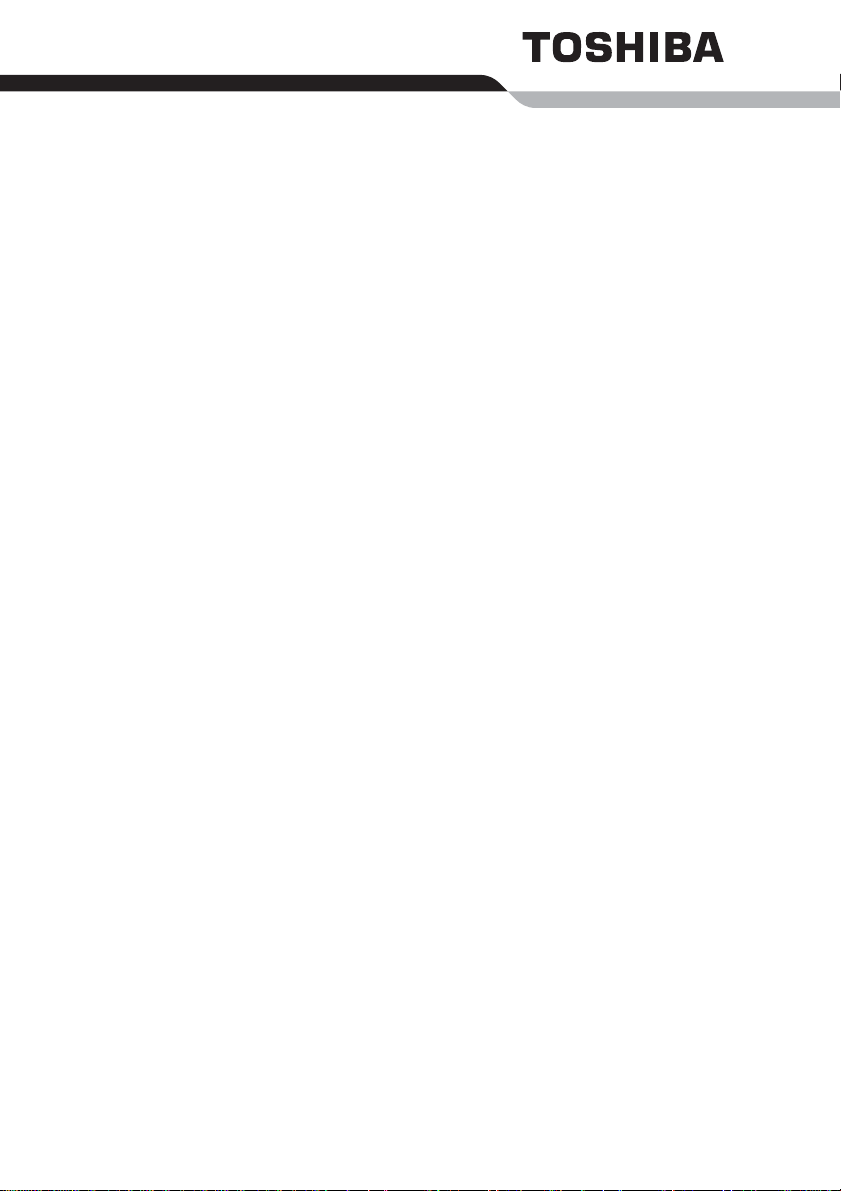
Manual del usuario
Qosmio G30
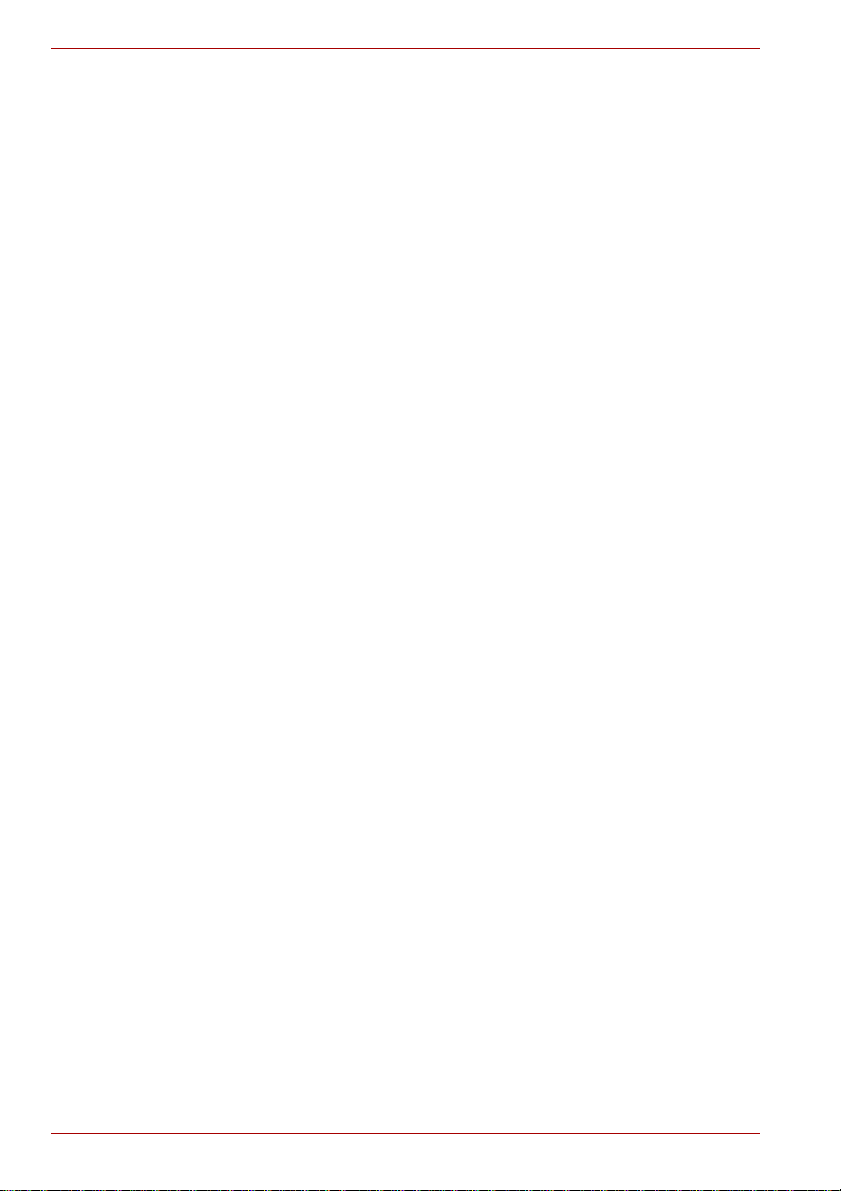
ii Manual del usuario
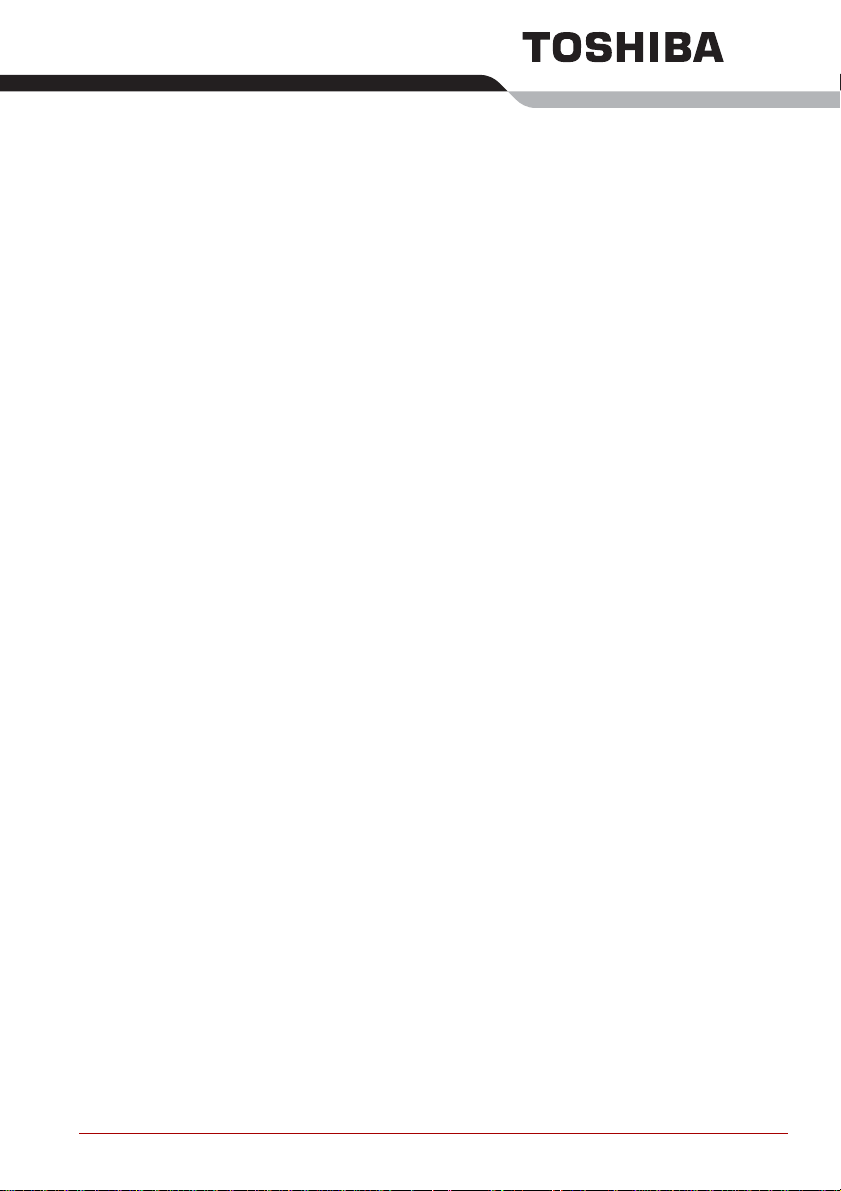
Contenido
Prólogo
Precauciones generales
Capítulo 1 Introducción
Lista de comprobación del equipo . . . . . . . . . . . . . . . . . . . . . . . . . . . 1-1
Características . . . . . . . . . . . . . . . . . . . . . . . . . . . . . . . . . . . . . . . . . . . 1-3
Funciones especiales . . . . . . . . . . . . . . . . . . . . . . . . . . . . . . . . . . . . 1-12
Utilidades . . . . . . . . . . . . . . . . . . . . . . . . . . . . . . . . . . . . . . . . . . . . . . 1-15
Opciones. . . . . . . . . . . . . . . . . . . . . . . . . . . . . . . . . . . . . . . . . . . . . . . 1-18
Capítulo 2 Descripción general
Parte frontal con la pantalla cerrada. . . . . . . . . . . . . . . . . . . . . . . . . . 2-1
Lateral izquierdo . . . . . . . . . . . . . . . . . . . . . . . . . . . . . . . . . . . . . . . . . . 2-3
Lateral derecho. . . . . . . . . . . . . . . . . . . . . . . . . . . . . . . . . . . . . . . . . . . 2-5
Parte posterior . . . . . . . . . . . . . . . . . . . . . . . . . . . . . . . . . . . . . . . . . . . 2-6
Cara inferior . . . . . . . . . . . . . . . . . . . . . . . . . . . . . . . . . . . . . . . . . . . . . 2-8
Parte frontal con la pantalla abierta . . . . . . . . . . . . . . . . . . . . . . . . . 2-10
Indicadores del sistema. . . . . . . . . . . . . . . . . . . . . . . . . . . . . . . . . . . 2-13
Unidades de discos ópticos . . . . . . . . . . . . . . . . . . . . . . . . . . . . . . . 2-15
Adaptador de CA . . . . . . . . . . . . . . . . . . . . . . . . . . . . . . . . . . . . . . . . 2-18
Capítulo 3 Para empezar
Organización del espacio de trabajo . . . . . . . . . . . . . . . . . . . . . . . . . 3-2
Conexión del adaptador de CA . . . . . . . . . . . . . . . . . . . . . . . . . . . . . . 3-7
Apertura de la pantalla. . . . . . . . . . . . . . . . . . . . . . . . . . . . . . . . . . . . 3-10
Encendido del ordenador . . . . . . . . . . . . . . . . . . . . . . . . . . . . . . . . . 3-11
Primer arranque del ordenador. . . . . . . . . . . . . . . . . . . . . . . . . . . . . 3-11
Apagado del ordenador. . . . . . . . . . . . . . . . . . . . . . . . . . . . . . . . . . . 3-12
Reinicio del ordenador. . . . . . . . . . . . . . . . . . . . . . . . . . . . . . . . . . . . 3-16
Restauración del software preinstalado. . . . . . . . . . . . . . . . . . . . . . 3-16
Manual del usuario iii
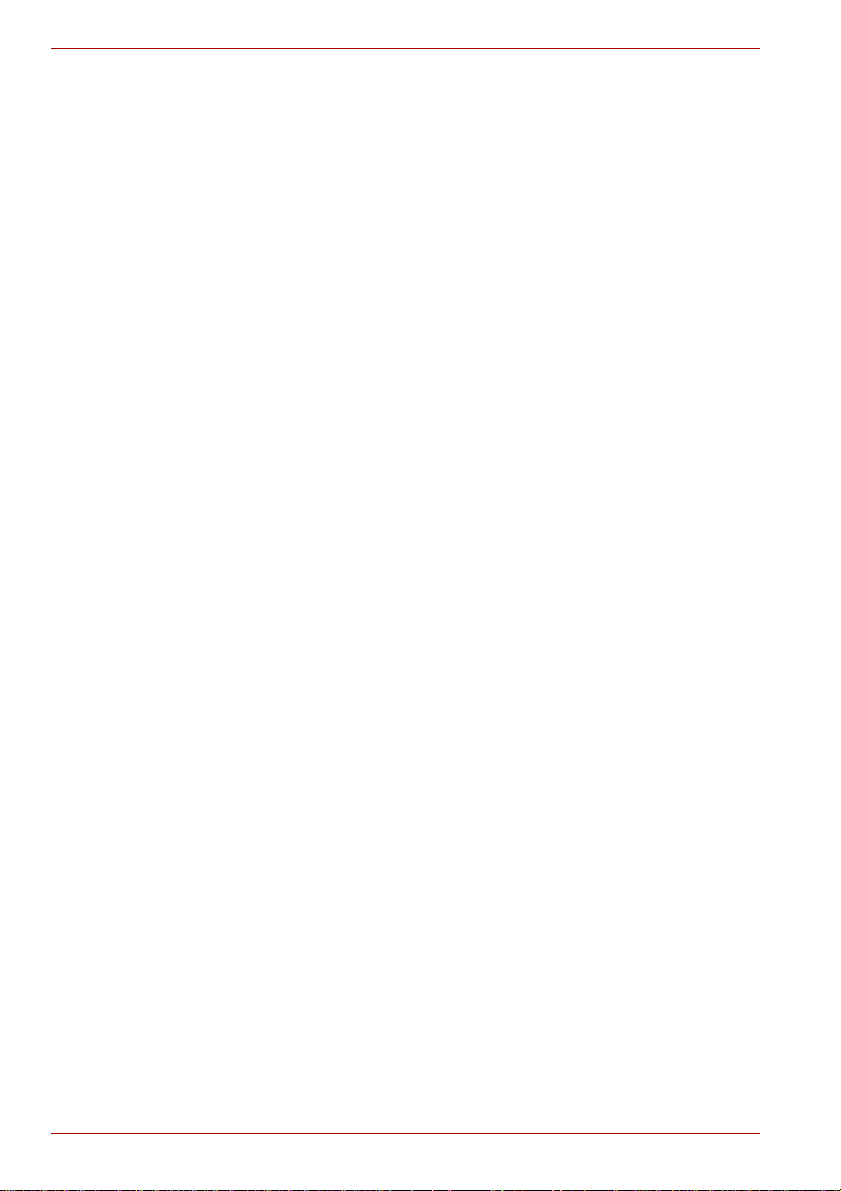
Capítulo 4 Principios básicos de utilización
Utilización del panel táctil. . . . . . . . . . . . . . . . . . . . . . . . . . . . . . . . . . .4-1
Utilización de las unidades de discos ópticos . . . . . . . . . . . . . . . . . .4-2
Grabación de CD/DVD con la unidad de DVD SuperMulti . . . . . . . . .4-4
Utilización de unidades de HD DVD-ROM . . . . . . . . . . . . . . . . . . . . .4-14
HD DVD . . . . . . . . . . . . . . . . . . . . . . . . . . . . . . . . . . . . . . . . . . . . . . . . .4-18
Conservación de los soportes . . . . . . . . . . . . . . . . . . . . . . . . . . . . . .4-19
Sintonizador de TV. . . . . . . . . . . . . . . . . . . . . . . . . . . . . . . . . . . . . . . .4-20
Sistema de sonido . . . . . . . . . . . . . . . . . . . . . . . . . . . . . . . . . . . . . . . .4-22
Módem. . . . . . . . . . . . . . . . . . . . . . . . . . . . . . . . . . . . . . . . . . . . . . . . . .4-24
Comunicaciones inalámbricas . . . . . . . . . . . . . . . . . . . . . . . . . . . . . .4-27
LAN . . . . . . . . . . . . . . . . . . . . . . . . . . . . . . . . . . . . . . . . . . . . . . . . . . . .4-31
Limpieza del ordenador. . . . . . . . . . . . . . . . . . . . . . . . . . . . . . . . . . . .4-33
Transporte del ordenador . . . . . . . . . . . . . . . . . . . . . . . . . . . . . . . . . .4-33
Capítulo 5 El teclado
Teclas como las de una máquina de escribir . . . . . . . . . . . . . . . . . . .5-1
Teclas de función: F1 … F12 . . . . . . . . . . . . . . . . . . . . . . . . . . . . . . . .5-2
Teclas programadas: Combinaciones con la tecla Fn . . . . . . . . . . . .5-2
Teclas directas . . . . . . . . . . . . . . . . . . . . . . . . . . . . . . . . . . . . . . . . . . . .5-4
Teclas especiales para Windows . . . . . . . . . . . . . . . . . . . . . . . . . . . . .5-7
Teclado numérico superpuesto . . . . . . . . . . . . . . . . . . . . . . . . . . . . . .5-8
Generación de caracteres ASCII. . . . . . . . . . . . . . . . . . . . . . . . . . . . . .5-9
Capítulo 6 Alimentación
Estados de alimentación . . . . . . . . . . . . . . . . . . . . . . . . . . . . . . . . . . . .6-1
Indicadores de alimentación. . . . . . . . . . . . . . . . . . . . . . . . . . . . . . . . .6-2
Tipos de baterías . . . . . . . . . . . . . . . . . . . . . . . . . . . . . . . . . . . . . . . . . .6-3
Mantenimiento y utilización de la bate rí a . . . . . . . . . . . . . . . . . . . . . .6-6
Sustitución de la batería . . . . . . . . . . . . . . . . . . . . . . . . . . . . . . . . . . .6-14
Utilidad de contraseña de TOSHIBA . . . . . . . . . . . . . . . . . . . . . . . . .6-15
Arranque del ordenador mediante contraseña . . . . . . . . . . . . . . . . .6-17
Modos de activación . . . . . . . . . . . . . . . . . . . . . . . . . . . . . . . . . . . . . .6-18
Encendido/apagado mediante el panel . . . . . . . . . . . . . . . . . . . . . . .6-18
Apagado automático del sistema. . . . . . . . . . . . . . . . . . . . . . . . . . . .6-18
Capítulo 7 HW Setup
Acceso a HW Setup . . . . . . . . . . . . . . . . . . . . . . . . . . . . . . . . . . . . . . . .7-1
Ventana HW Setup . . . . . . . . . . . . . . . . . . . . . . . . . . . . . . . . . . . . . . . . .7-1
Otras configuraciones. . . . . . . . . . . . . . . . . . . . . . . . . . . . . . . . . . . . . .7-9
iv Manual del usuario
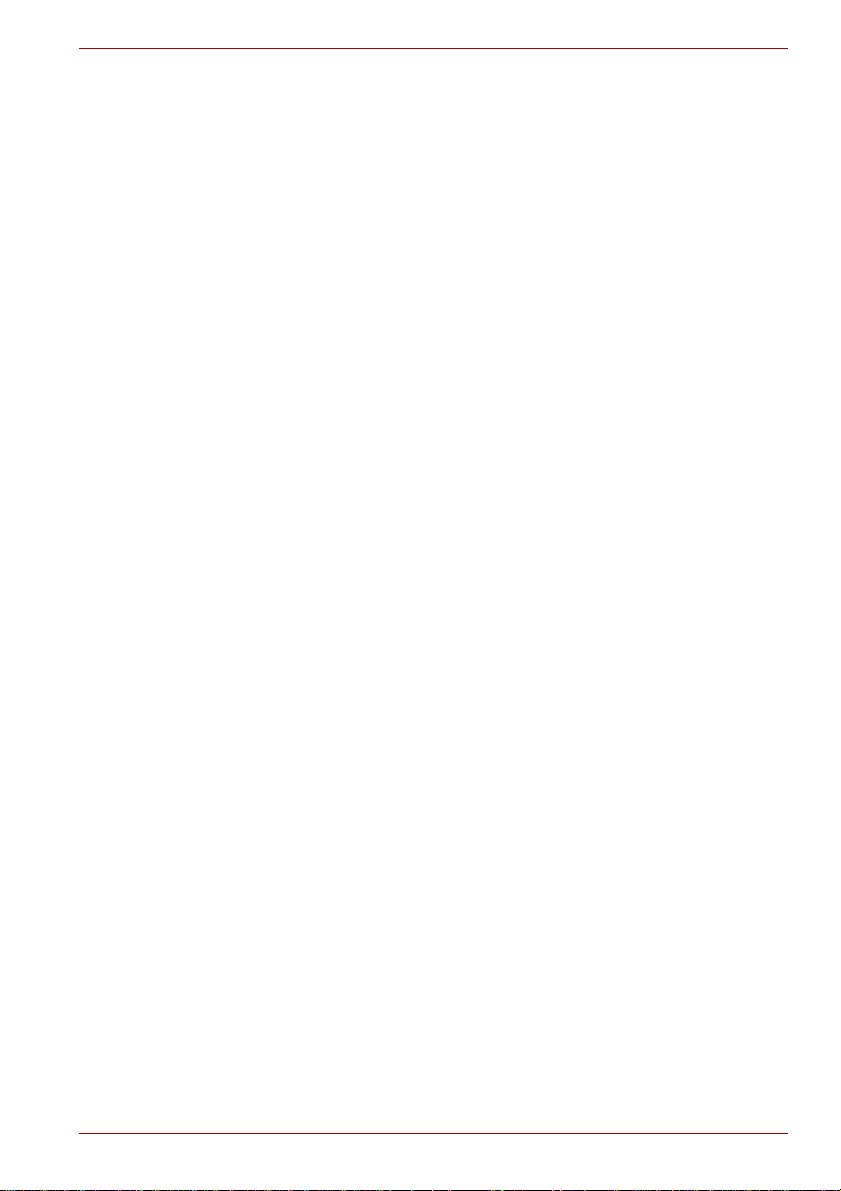
Capítulo 8 Uso del mando a distancia, el panel de operaciones
delantero y QosmioPlayer
Windows XP Media Center Edition. . . . . . . . . . . . . . . . . . . . . . . . . . . 8-2
Panel de operaciones delantero . . . . . . . . . . . . . . . . . . . . . . . . . . . . . 8-3
Mando a distancia. . . . . . . . . . . . . . . . . . . . . . . . . . . . . . . . . . . . . . . . . 8-6
Uso del mando a distancia . . . . . . . . . . . . . . . . . . . . . . . . . . . . . . . . 8-10
Instalación y extracción de las pilas. . . . . . . . . . . . . . . . . . . . . . . . . 8-12
Cómo ver televisión . . . . . . . . . . . . . . . . . . . . . . . . . . . . . . . . . . . . . . 8-14
QosmioPlayer . . . . . . . . . . . . . . . . . . . . . . . . . . . . . . . . . . . . . . . . . . . 8-17
QosmioEngine . . . . . . . . . . . . . . . . . . . . . . . . . . . . . . . . . . . . . . . . . . 8-30
Utilidad de mejora fotográfica de TOSHIBA en el modelo nVIDIA
GeForce Go 7600 (preinstalada en algunos modelos) . . . . . . . . . 8-31
Capítulo 9 Dispositivos opcionales
Tarjeta PC . . . . . . . . . . . . . . . . . . . . . . . . . . . . . . . . . . . . . . . . . . . . . . . 9-2
ExpressCard . . . . . . . . . . . . . . . . . . . . . . . . . . . . . . . . . . . . . . . . . . . . . 9-3
Ranura Multitarjetas . . . . . . . . . . . . . . . . . . . . . . . . . . . . . . . . . . . . . . . 9-5
Ampliación de memoria. . . . . . . . . . . . . . . . . . . . . . . . . . . . . . . . . . . 9-12
Baterías . . . . . . . . . . . . . . . . . . . . . . . . . . . . . . . . . . . . . . . . . . . . . . . . 9-17
Adaptador de CA universal . . . . . . . . . . . . . . . . . . . . . . . . . . . . . . . . 9-17
Cargador de baterías . . . . . . . . . . . . . . . . . . . . . . . . . . . . . . . . . . . . . 9-17
Kit de unidad de disco duro . . . . . . . . . . . . . . . . . . . . . . . . . . . . . . . 9-17
Disquetera USB . . . . . . . . . . . . . . . . . . . . . . . . . . . . . . . . . . . . . . . . . 9-20
Monitor externo . . . . . . . . . . . . . . . . . . . . . . . . . . . . . . . . . . . . . . . . . 9-22
TV. . . . . . . . . . . . . . . . . . . . . . . . . . . . . . . . . . . . . . . . . . . . . . . . . . . . . 9-23
HDMI . . . . . . . . . . . . . . . . . . . . . . . . . . . . . . . . . . . . . . . . . . . . . . . . . . 9-25
Entrada de S-Video. . . . . . . . . . . . . . . . . . . . . . . . . . . . . . . . . . . . . . . 9-27
i.LINK (IEEE1394) . . . . . . . . . . . . . . . . . . . . . . . . . . . . . . . . . . . . . . . . 9-28
Adaptador de USB Bluetooth . . . . . . . . . . . . . . . . . . . . . . . . . . . . . . 9-30
Ratón inalámbrico Bluetooth . . . . . . . . . . . . . . . . . . . . . . . . . . . . . . 9-30
Estéreo inalámbrico Bluetooth. . . . . . . . . . . . . . . . . . . . . . . . . . . . . 9-30
Kit de módulo 2.0+EDR Bluetooth . . . . . . . . . . . . . . . . . . . . . . . . . . 9-30
Anclaje de seguridad . . . . . . . . . . . . . . . . . . . . . . . . . . . . . . . . . . . . . 9-30
Capítulo 10 Solución de problemas
Proceso de solución de problemas . . . . . . . . . . . . . . . . . . . . . . . . . 10-1
Lista de comprobación del hardware y del sistema . . . . . . . . . . . . 10-3
Servicio técnico de TOSHIBA . . . . . . . . . . . . . . . . . . . . . . . . . . . . . 10-27
Capítulo 11 Notas legales
Manual del usuario v
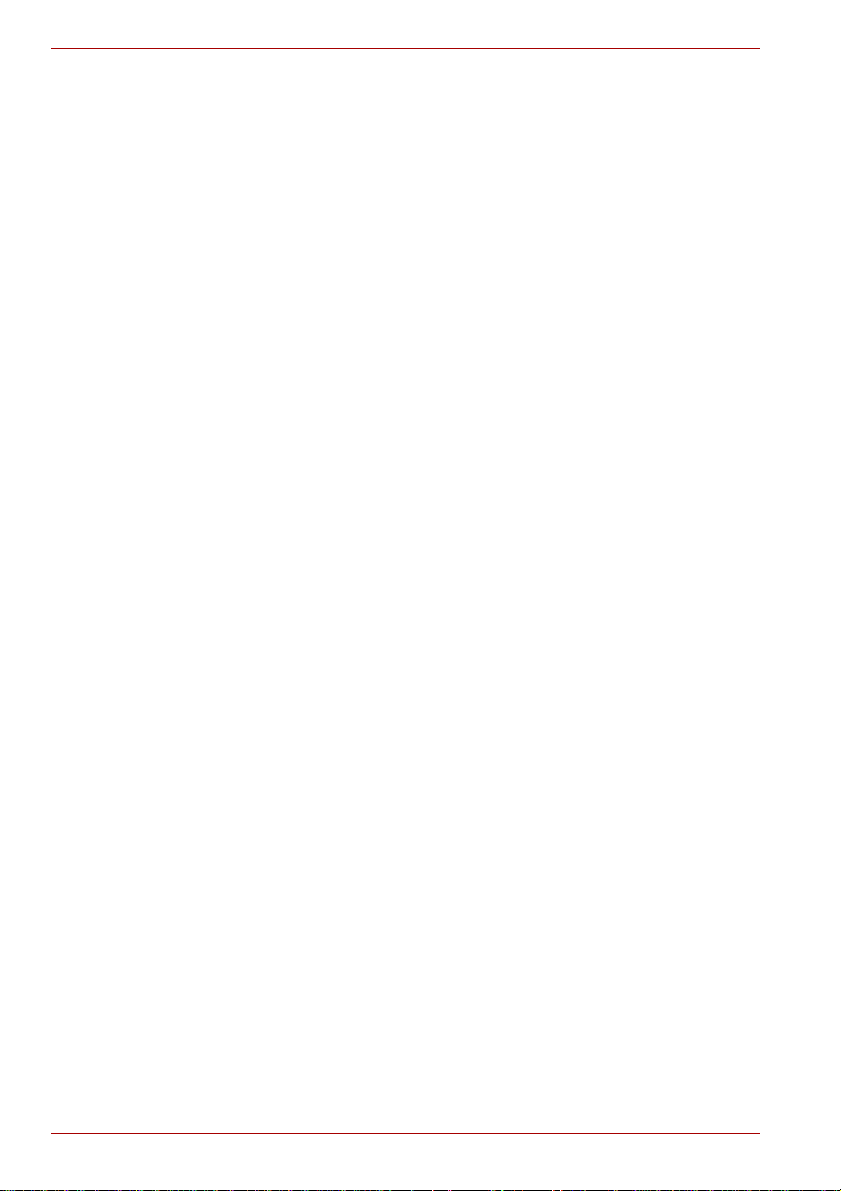
Apéndice A Especificaciones
Dimensiones físicas. . . . . . . . . . . . . . . . . . . . . . . . . . . . . . . . . . . . . . . A-1
Apéndice B Controlador de pantalla y modos de vídeo
Controlador de pantalla. . . . . . . . . . . . . . . . . . . . . . . . . . . . . . . . . . . . B-1
Modos de vídeo . . . . . . . . . . . . . . . . . . . . . . . . . . . . . . . . . . . . . . . . . . B-2
PowerMizer . . . . . . . . . . . . . . . . . . . . . . . . . . . . . . . . . . . . . . . . . . . . . B-10
Apéndice C LAN inalámbrica
Especificaciones de la tarjeta . . . . . . . . . . . . . . . . . . . . . . . . . . . . . . . C-1
Características de radio. . . . . . . . . . . . . . . . . . . . . . . . . . . . . . . . . . . . C-2
Subbandas de frecuencia admitidas . . . . . . . . . . . . . . . . . . . . . . . . . C-2
Apéndice D TOSHIBA RAID
Configuración manual de Windows. . . . . . . . . . . . . . . . . . . . . . . . . . D-2
Inicio, modificación y finalización del programa
de configuración de la BIOS. . . . . . . . . . . . . . . . . . . . . . . . . . . . . . . D-4
Apéndice E Interoperatividad de la tecnología inalámbrica Bluetooth
La tecnología inalámbrica Bluetooth y la salud . . . . . . . . . . . . . . . . E-3
Información sobre legislaciones vigentes. . . . . . . . . . . . . . . . . . . . . E-3
Utilización de la tarjeta Bluetooth
®
del equipo
TOSHIBA en Japón . . . . . . . . . . . . . . . . . . . . . . . . . . . . . . . . . . . . . . E-6
Apéndice F Conectores y cable de alimentación de CA
Agencias de certificación . . . . . . . . . . . . . . . . . . . . . . . . . . . . . . . . . . F-1
Apéndice G Restricciones de uso
Apéndice H Si le roban el ordenador
Glosario
Índice
vi Manual del usuario
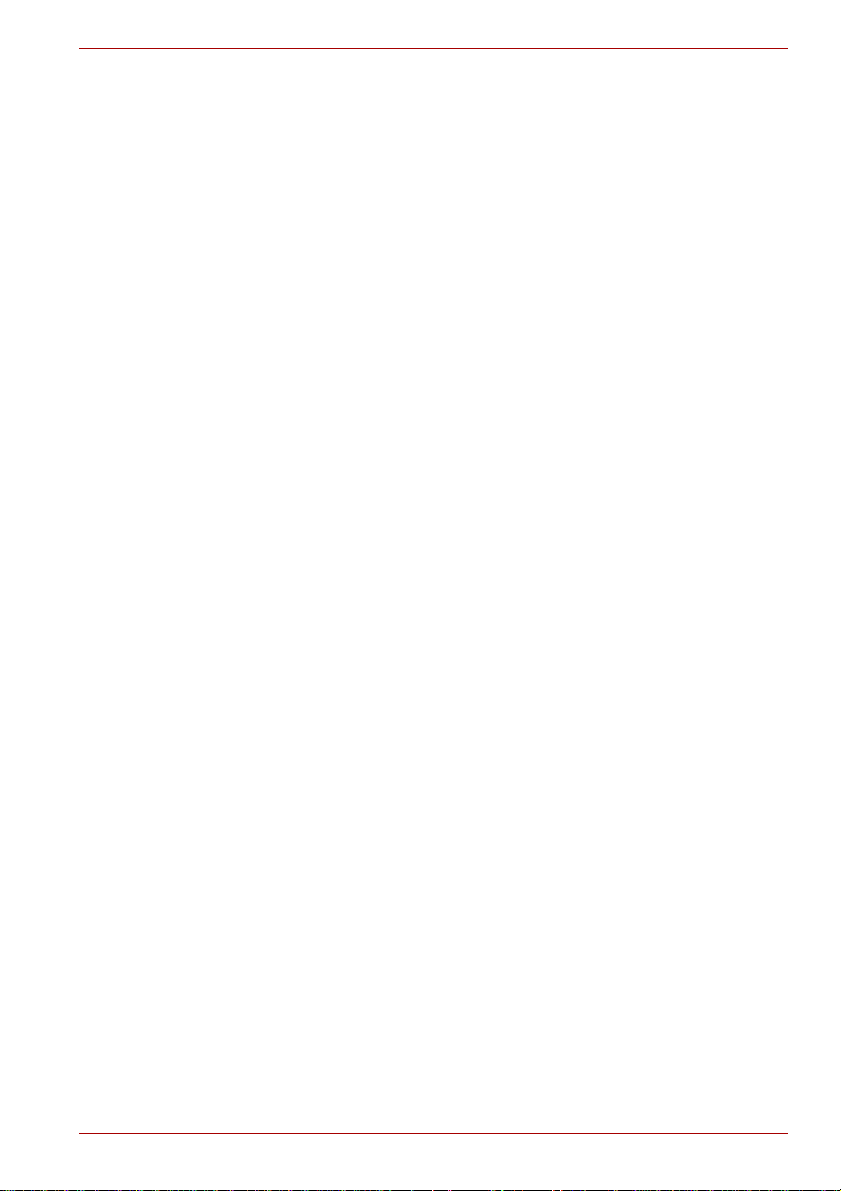
Copyright
© 2006 TOSHIBA Corporation. Todos los derechos reservados.
De acuerdo con las leyes de propiedad intelectual, este manual no puede
reproducirse en forma alguna sin el permiso previo y por escrito de
TOSHIBA. TOSHIBA no se hace responsable de ninguna patente respecto
al uso de la información incluida en este manual.
Manual del usuario del ordenador personal portátil TOSHIBA Qosmio G30
Primera edición, agosto de 2006
Los derechos de copyright de música, películas, programas informáticos,
bases de datos y otra propiedad intelectual protegidos por las leyes de
copyright pertenecen al autor o al propietario del copyright. Los materiales
sujetos a copyright pueden reproducirse sólo para uso personal en el
hogar. Toda utilización que traspase lo estipulado anteriormente (incluida la
conversión a formato digital, alteración, transferencia de material copiado y
su distribución en una red) sin permiso del propietario del copyright es una
violación de los derechos de autor o copyright y está sujeto a multas y
penas de prisión. Cumpla la legislación en materia de copyright al realizar
cualquier reproducción a partir de este manual.
Tenga en cuenta que puede infringir los derechos del autor protegidos con
copyright si usa las funciones de cambio automático del modo de pantalla
(es decir, modo de pantalla ancho, modo de zoom ancho, etc.) de este
producto con el fin de mostrar vídeo o imágenes ampliados en cafeterías u
hoteles con ánimo de lucro o para su exhibición al público.
Advertencia
Este manual se ha comprobado y revisado cuidadosamente con el fin de
lograr la máxima exactitud de su contenido. Las instrucciones y
descripciones son las correspondientes al ordenador personal portátil
TOSHIBA Qosmio G30 en el momento de su publicación. No obstante, los
ordenadores y manuales que le sucedan están sujetos a cambios sin
previo aviso. TOSHIBA no asume ninguna responsabilidad por daños
ocasionados directa o indirectamente debido a errores, omisiones o
diferencias entre el ordenador y el manual.
Marcas comerciales
IBM es una marca registrada e IBM PC, una marca comercial de
International Business Machines Corporation.
Intel, Intel SpeedStep, Intel Core, Celeron y Centrino son marcas
comerciales o marcas registradas de Intel Corporation.
Windows y Microsoft son marcas registradas de Microsoft Corporation.
Photo CD es una marca comercial de Eastman Kodak.
Bluetooth es una marca comercial que pertenece a sus propietarios y que
TOSHIBA utiliza bajo licencia.
Manual del usuario vii
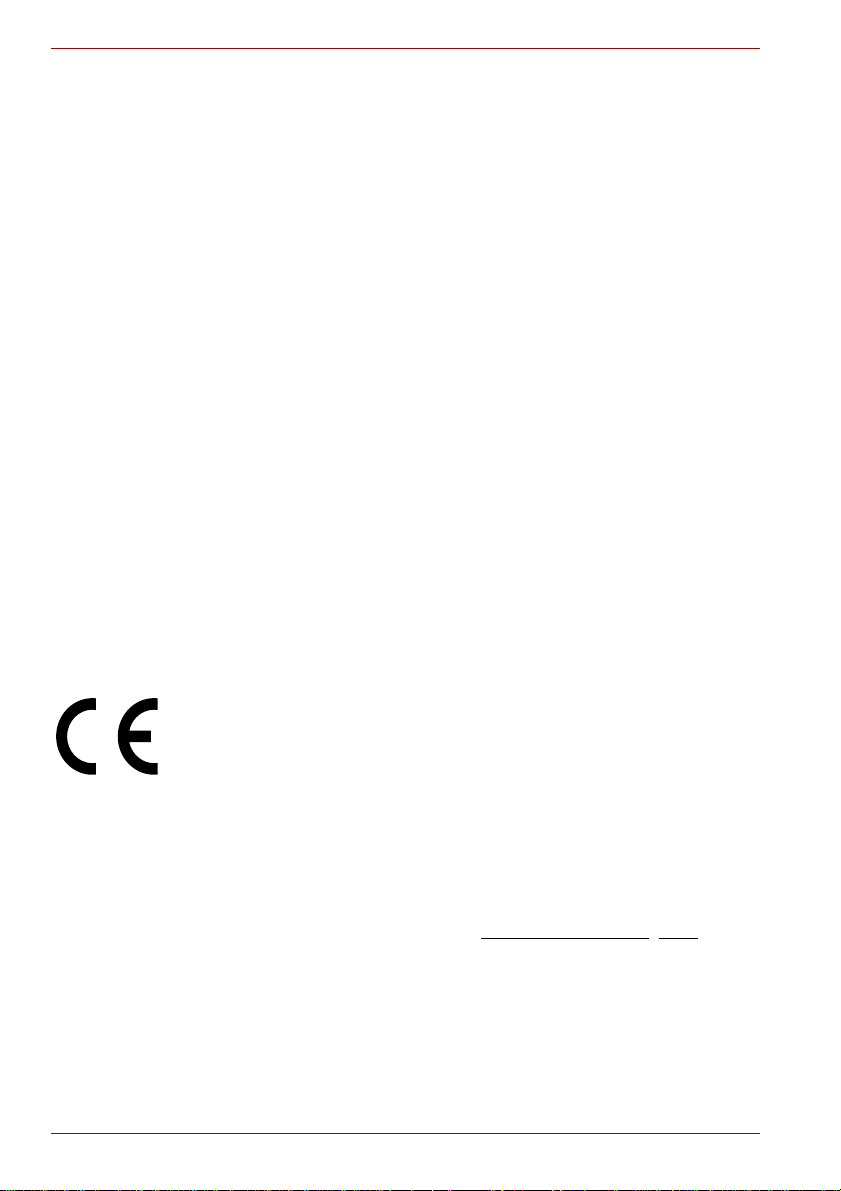
Memory Stick es una marca registrada e i.LINK, una marca comercial de
Sony Corporation.
InterVideo y WinDVD son marcas registradas de InterVideo Inc.
WinDVD Creator es una marca comercial de InterVideo Inc.
Fabricado bajo licencia de Dolby Laboratories.
“Dolby” y el símbolo de la doble D son marcas comerciales de Dolby
Laboratories.
Trabajo confidencial no publicado. Copyright 1992-1997 Dolby
Laboratories.
Todos los derechos reservados.
EdgeMotion, PalmCheck, T ouchPad y Synaptics son marcas comerciales o
registradas de Synaptics Incorporated.
Es posible que en este manual se mencionen otras marcas comerciales y
registradas no enumeradas en esta lista.
Licencia de Macrovision
Este producto contiene tecnologías de protección del copyright y de la
propiedad intelectual patentadas en los EE.UU. y en otros países. Estas
patentes son propiedad de Macrovision Corporation. El uso de la
tecnología de protección del copyright debe ser autorizada por Macrovision
Corporation. Esta tecnología está concebida para aplicaciones en el hogar
y otros entornos de uso restringido, a no ser que Macrovision Corporation
autorice expresamente otra cosa. Cualquier forma de inversión de los
procesos de ingeniería o de descompilación queda totalmente prohibida.
Declaración de conformidad de la UE
TOSHIBA declara que el producto: PQG32* cumple las normativas
siguientes:
Información
complementaria:
Este producto incorpora la marca CE de conformidad con las Directivas
Europeas aplicables. La obtención de la marca CE es responsabilidad de
TOSHIBA Europe GmbH, Hammfelddamm 8, 41460 Neuss, Alemania.
La Declaración de conformidad de la UE completa y oficial se encuentra
disponible en el sitio Web de TOSHIBA http://epps.toshiba-teg.com.
viii Manual del usuario
“El producto cumple los requisitos de la Directiva
sobre Baja tensión 73/23/CEE, la Directiva sobre
EMC 89/336/CEE y/o la directiva sobre R&TTE
1999/5/CEE.”
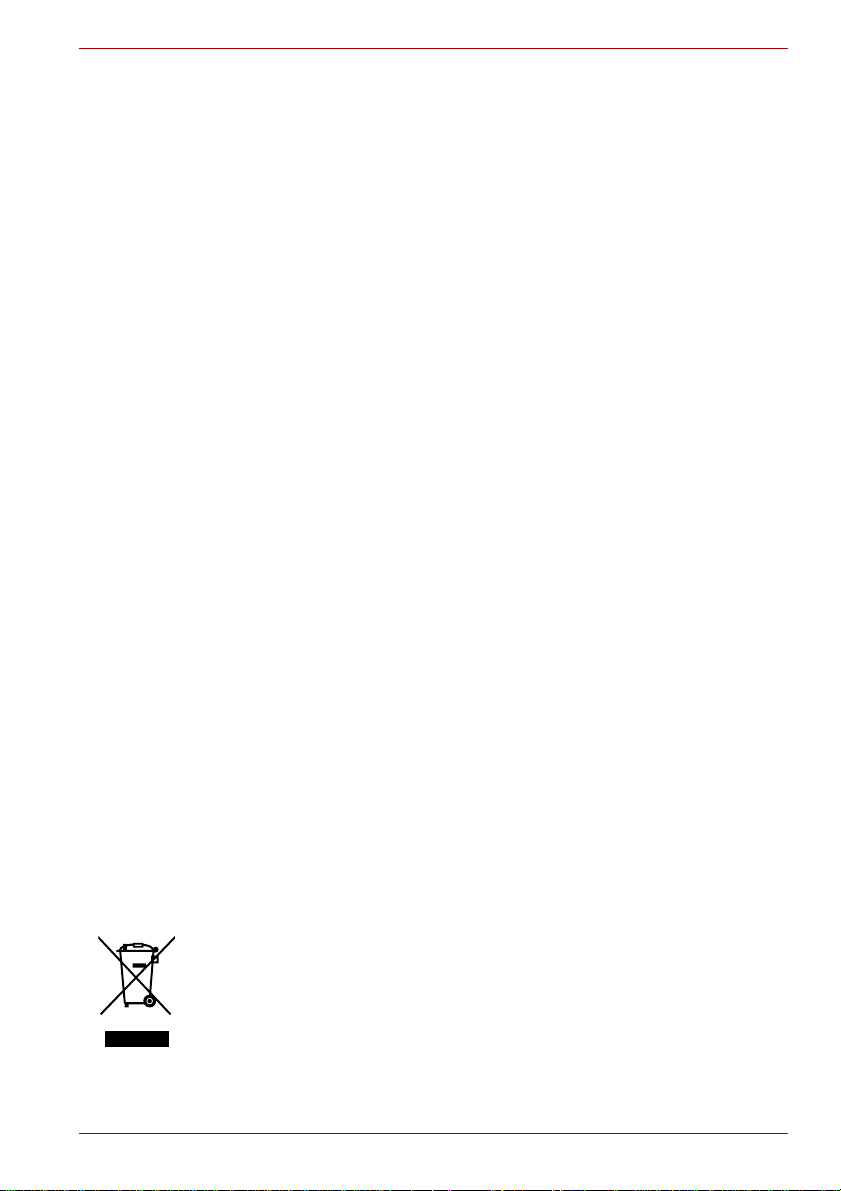
Nota de advertencia sobre el módem
Declaración de conformidad
El equipo ha sido aprobado [Decisión de la Comisión “CTR21”] para la
conexión de terminal sencillo paneuropeo a la Red Telefónica Conmutada
Básica (RTCB).
No obstante, dadas las diferencias existentes entre las RTCB de cada
país/región, dicha homologación no constituye, por sí misma, garantía
alguna de un funcionamiento correcto en todos los puntos terminales de
todas las redes RTCB.
En el caso de surjan problemas, deberá ponerse en contacto en primer
lugar con el distribuidor del equipo.
Declaración de compatibilidad con las redes
Este producto está diseñado para funcionar en las siguientes redes, con
las que es compatible. Ha sido sometido a pruebas que demuestran que
cumple los requisitos adicionales contenidos en EG 201 121.
Alemania ATAAB AN005, AN006, AN007, AN009,
Grecia ATAAB AN005,AN006 y GR01,02,03,04
Portugal ATAAB AN001,005,006,007,011 y
España ATAAB AN005,007,012 y ES01
Suiza ATAAB AN002
Resto de países/regiones ATAAB AN003,004
Cada red exige una configuración de conmutación y de software
específica. Consulte los apartados correspondientes del manual del
usuario para obtener más detalles.
La función hookflash (rellamada de registro de interrupción temporizada)
está sujeta a aprobación nacional independiente. No se ha comprobado su
conformidad con las normativas nacionales, por lo que no es posible dar
garantía alguna de que dicha función tenga un funcionamiento correcto en
todas las redes nacionales.
AN010 y DE03,04,05,08,09,12,14,17
P03,04,08,10
La siguiente información está destinada exclusivamente a
los estados miembros de la UE:
El uso del símbolo indica que este producto no puede tratarse como
residuo doméstico. Al garantizar el desechado correcto de este producto,
ayudará a evitar posibles consecuencias negativas para el medio ambiente
y la salud humana que podrían derivarse de una manipulación inadecuada
del mismo. Para más información sobre el reciclaje de este producto,
póngase en contacto con el ayuntamiento o el servicio de recogida de
basuras de su localidad o con el comercio en el que adquirió el producto.
Manual del usuario ix
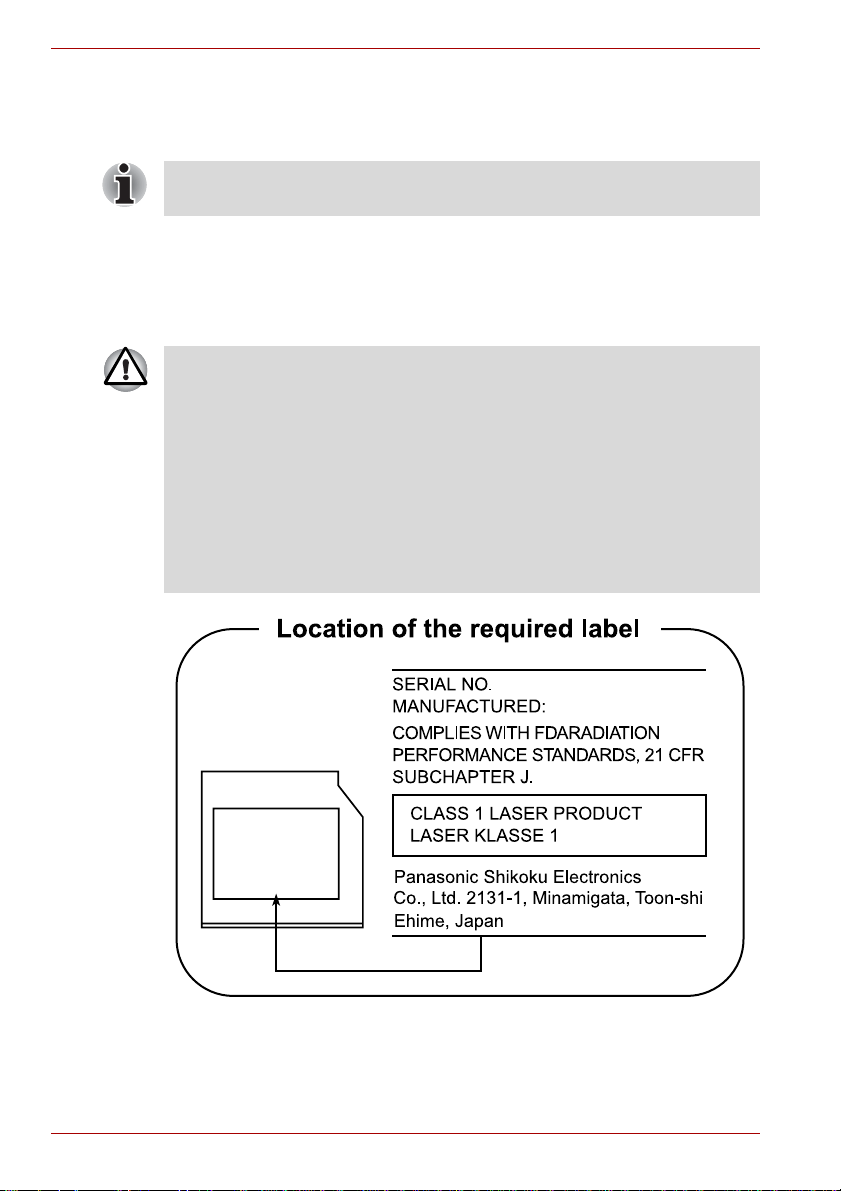
Instrucciones de seguridad para unidades
de discos ópticos
Asegúrese de que adopta las precauciones de carácter internacional que
se especifican al final de este apartado.
Panasonic Shikoku
Unidad de DVD SuperMulti con grabación de doble capa
UJ-85J
■ El modelo de unidad de DVD SuperMulti con grabación en doble capa
emplea un sistema láser. Para garantizar un uso adecuado de este
producto, lea este manual de instrucciones con detenimiento y
guárdelo para consultarlo en el futuro. En el caso de que la unidad
necesite mantenimiento, póngase en contacto con un centro de
servicio autorizado.
■ El empleo de controles o ajustes o la realización de procedimientos
distintos a los especificados puede ocasionar una peligrosa exposición
a radiaciones.
■ Para evitar la exposición directa al rayo láser, absténgase de abrir su
cubierta.
x Manual del usuario
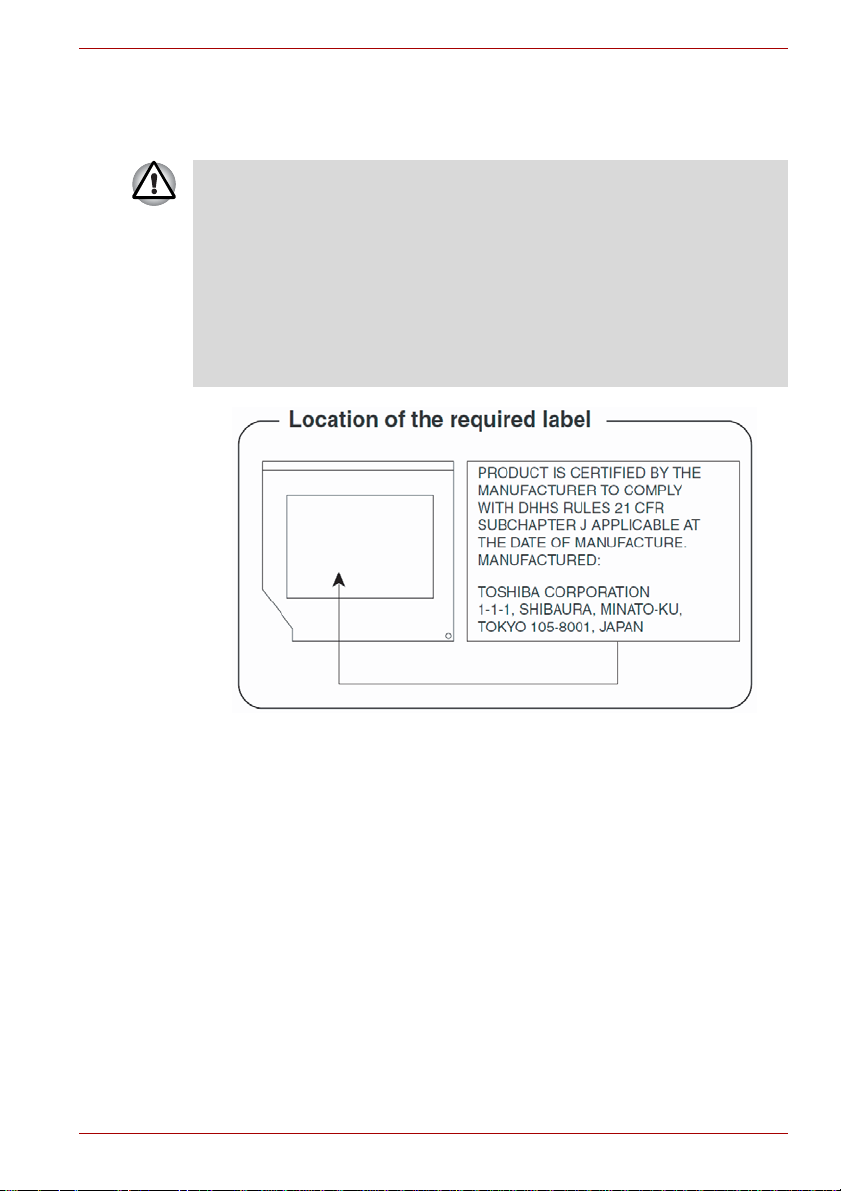
TOSHIBA
Unidad de HD DVD-ROM TS-L802A
■ La unidad de HD DVD-ROM emplea un sistema láser. Para garantizar
un uso adecuado de este producto, lea este manual de instrucciones
con detenimiento y guárdelo para consultarlo en el futuro.
En el caso de que la unidad necesite mantenimiento, póngase en
contacto con un centro de servicio autorizado.
■ El empleo de controles o ajustes o la realización de procedimientos
distintos a los especificados puede ocasionar una peligrosa exposición
a radiaciones.
■ Para evitar la exposición directa al rayo láser, absténgase de abrir su
cubierta.
Manual del usuario xi
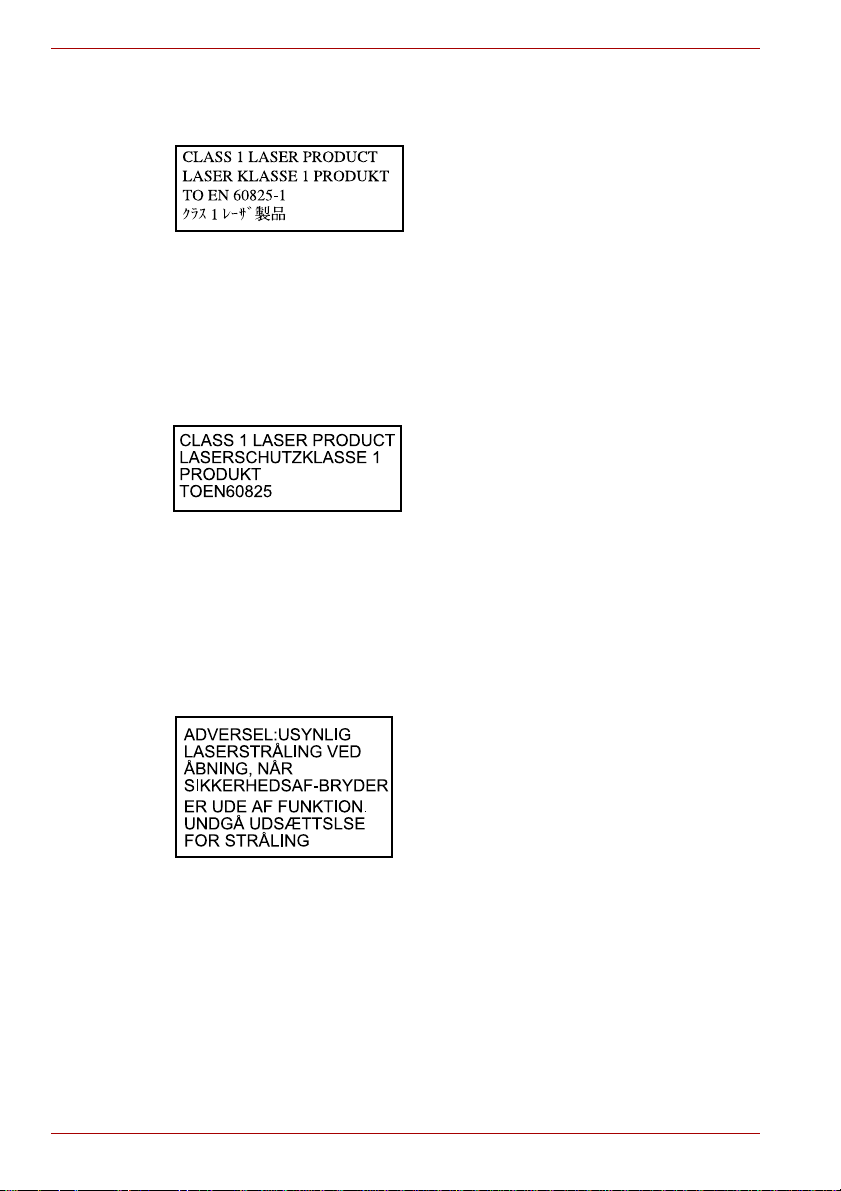
Precauciones de carácter internacional
PRECAUCIÓN: Este producto
electrónico contiene un sistema láser y
ha sido clasificado como “PRODUCTO
LÁSER DE CLASE 1”. Para utilizarlo
adecuadamente, lea el manual de
instrucciones detenidamente y
consérvelo para consultarlo en el futuro.
En el caso de que se presenten
problemas con este modelo, póngase en
contacto con el “Centro de servicio
AUTORIZADO” más cercano. Para evitar
la exposición directa al rayo láser,
absténgase de abrir su cubierta.
VORSICHT: Dieses Gerät enthält ein
Laser-System und ist als
“LASERSCHUTZKLASSE 1 PRODUKT”
klassifiziert. Für den richtigen Gebrauch
dieses Modells lesen Sie bitte die
Bedienungsanleitung sorgfältig durch
und bewahren diese bitte als Referenz
auf. Falls Probleme mit diesem Modell
auftreten, benachrichtigen Sie bitte die
nächste “autorisierte Service-Vertretung”.
Um einen direkten Kontakt mit dem
Laserstrahl zu vermeiden darf das Gerät
nicht geöffnet werden.
ADVARSEL: Denne mærking er anbragt
udvendigt på apparatet og indikerer, at
apparatet arbejder med laserstråler af
klasse 1, hviket betyder, at der anvendes
laserstrlier af svageste klasse, og at man
ikke på apparatets yderside kan bilve
udsat for utilladellg kraftig stråling.
APPARATET BOR KUN ÅBNES AF
FAGFOLK MED SÆRLIGT KENDSKAB
TIL APPARATER MED
LASERSTRÅLER!
Indvendigt i apparatet er anbragt den her
gengivne advarselsmækning, som
advarer imod at foretage sådanne
indgreb i apparatet, at man kan komme til
at udsatte sig for laserstråling.
xii Manual del usuario
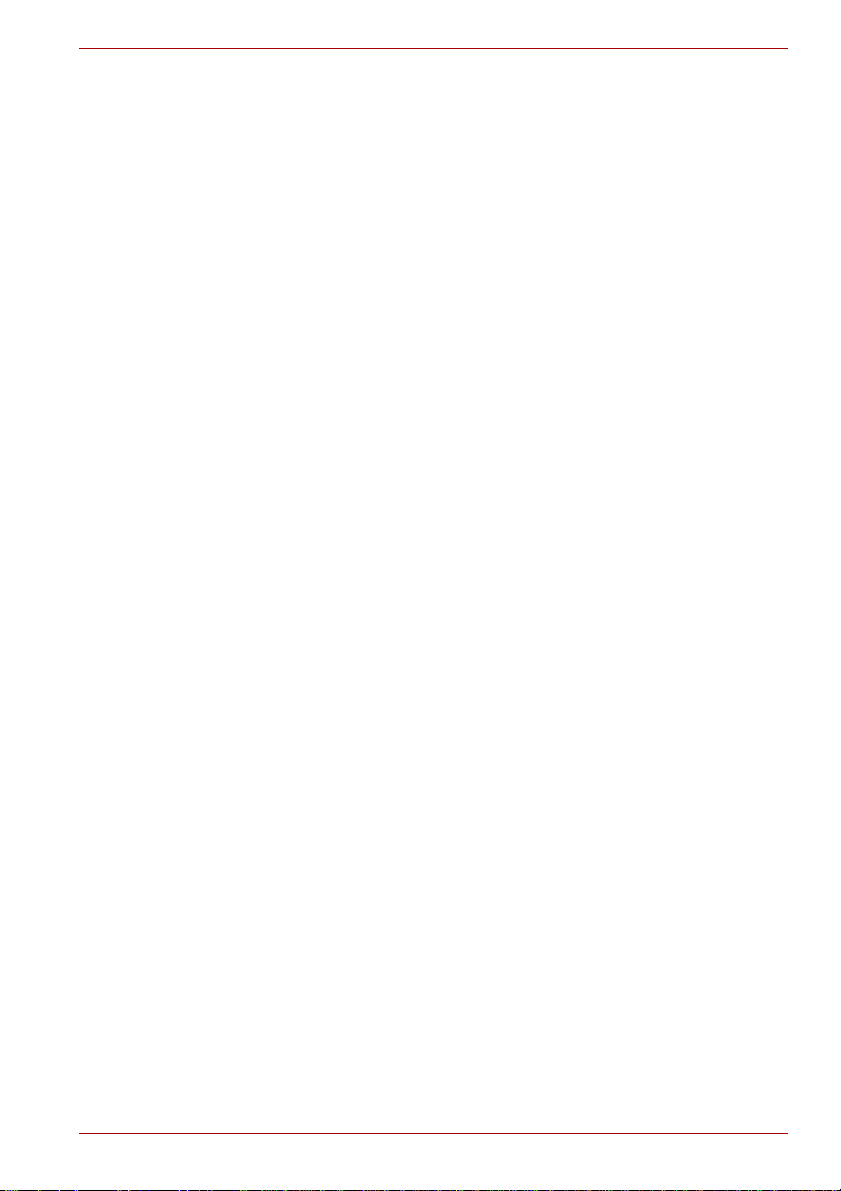
OBS! Apparaten innehåller
laserkomponent som avger laserstråining
överstigande gränsen för laserklass 1.
VAROITUS. Suojakoteloa si saa avata.
Laite sisältää laserdiodin, joka lähetää
näkymätöntä silmilie vaarallista
lasersäteilyä.
PRECAUCIÓN: EL EMPLEO DE
CONTROLES O AJUSTES O LA
REALIZACIÓN DE PROCEDIMIENTOS
DISTINTOS DE LOS ESPECIFICADOS
EN EL MANUAL PUEDE OCASIONAR
UNA PELIGROSA EXPOSICIÓN A
RADIACIONES.
VORSICHT: DIE VERWENDUNG VON
ANDEREN STEUERUNGEN ODER
EINSTELLUNGEN ODER DAS
DURCHFÜHREN VON ANDEREN
VORGÄNGEN ALS IN DER
BEDIENUNGSANLEITUNG
BESCHRIEBEN KÖNNEN
GEFÄHRLICHE
STRAHLENEXPOSITIONEN ZUR
FOLGE HABEN.
Manual del usuario xiii
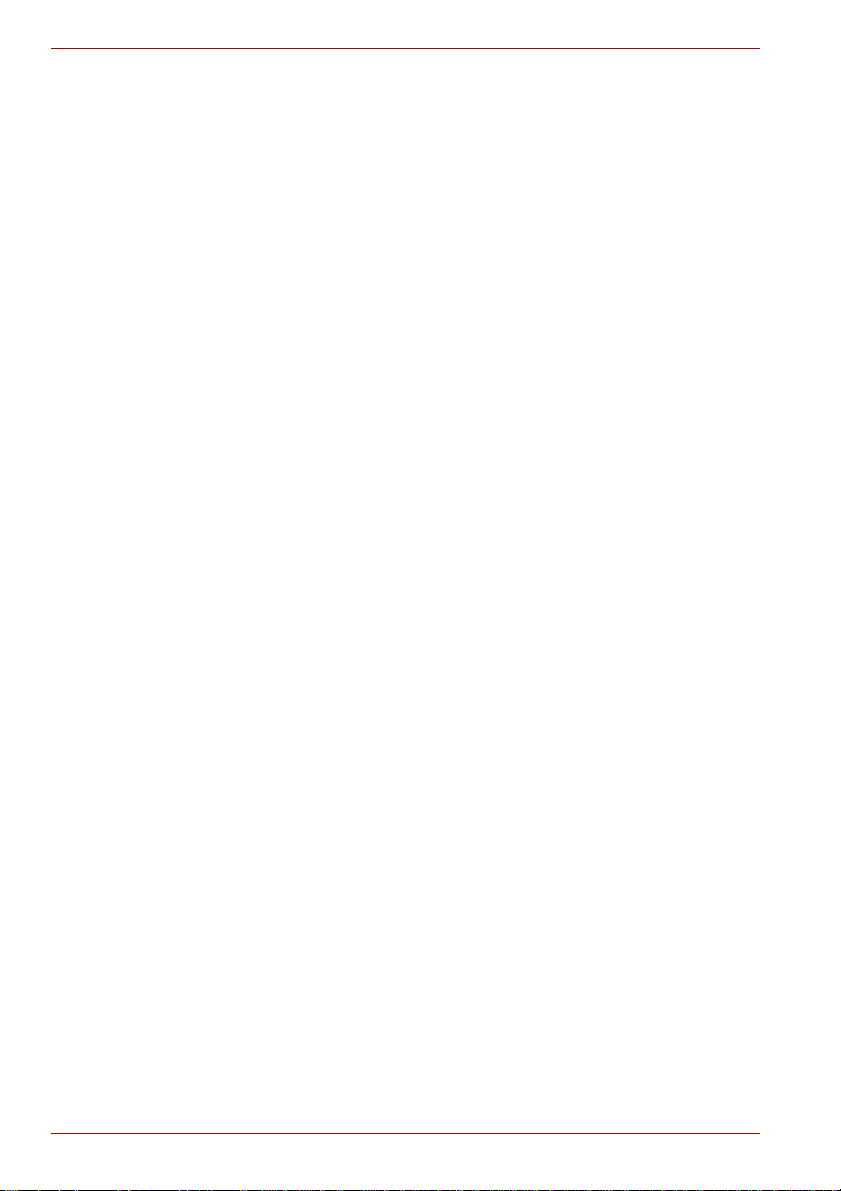
xiv Manual del usuario
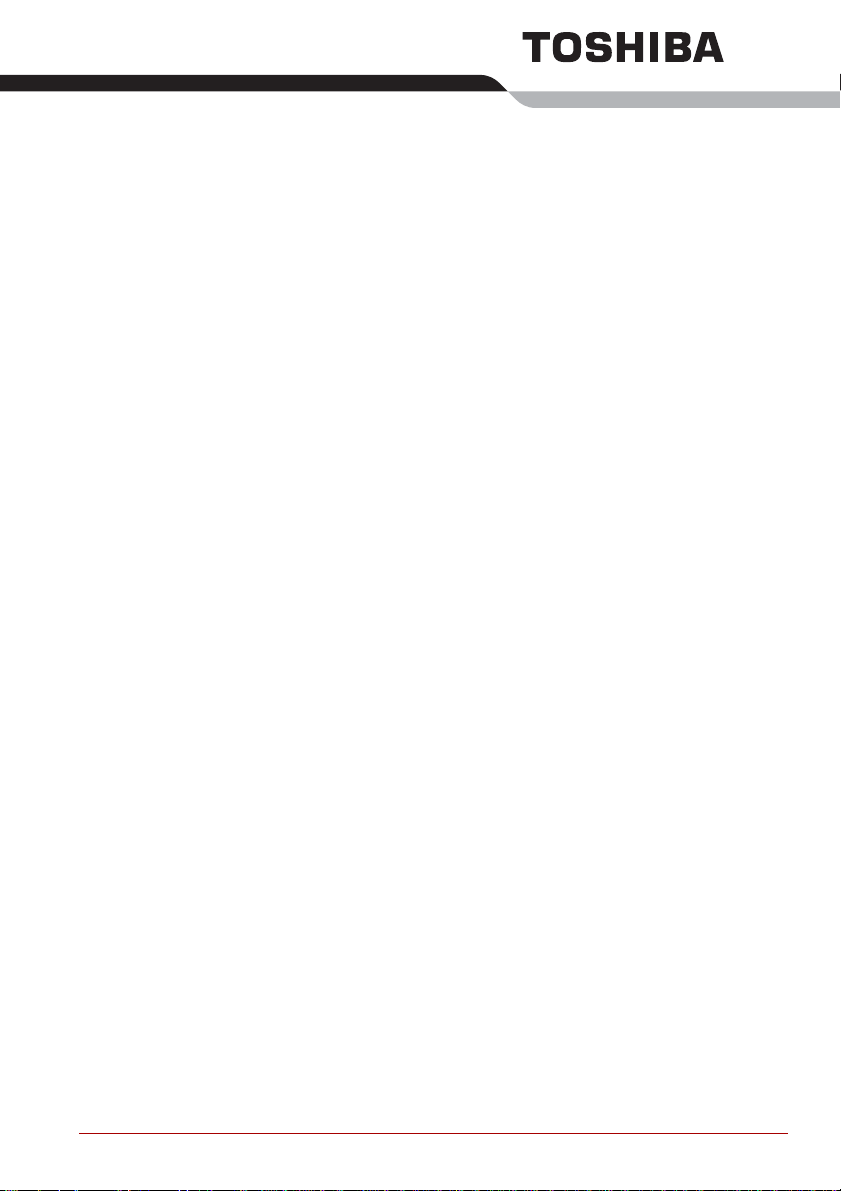
Prólogo
Enhorabuena por la adquisición del ordenador de la serie Qosmio G30.
Este potente ordenador portátil proporciona excelentes posibilidades de
expansión, incluida funcionalidad multimedia, y ha sido diseñado para
proporcionar años de alto rendimiento informático con fiabilidad.
Esta familia de ordenadores está equipada con un sintonizador de TV
incorporado. Para ver un programa de televisión o reproducir un CD/DVD
antes de que Windows se inicie, pulse el botón TV o el botón CD/DVD (o
los mismos botones del mando a distancia) respectivamente durante el
inicio de Windows. Cuando Windows esté en ejecución, podrá ver o grabar
un programa de televisión empleando la función Mi TV de Media Center.
En este manual se indica cómo instalar y comenzar a utilizar el ordenador
Qosmio G30. T ambién incluye información detallada sobre la configuración
del ordenador, las operaciones básicas, la conservación del ordenador, la
utilización de dispositivos ópticos y la solución de problemas.
Si no tiene experiencia en informática o en informática portátil, lea en
primer lugar la Introducción y el capítulo titulado Descripción general para
familiarizarse con las funciones, los componentes y los dispositivos
accesorios del ordenador. A continuación, lea el capítulo titulado Para
empezar, donde encontrará instrucciones detalladas sobre la instalación
del ordenador.
Si ya tiene experiencia en informática, continúe leyendo el prólogo para
conocer la organización del presente manual y, seguidamente,
familiarícese con el manual. Asegúrese de que consulta el apartado
Funciones especiales de la Introducción para conocer las funciones que
son poco frecuentes en otros equipos o exclusivas del ordenador, así como
el apartado HW Setup para conocer cómo instalar y configurar estas
funciones.
Si va a instalar tarjetas PC o a conectar dispositivos externos tales como
un monitor, no olvide leer el Capítulo 9, Dispositivos opcionales.
Manual del usuario xv
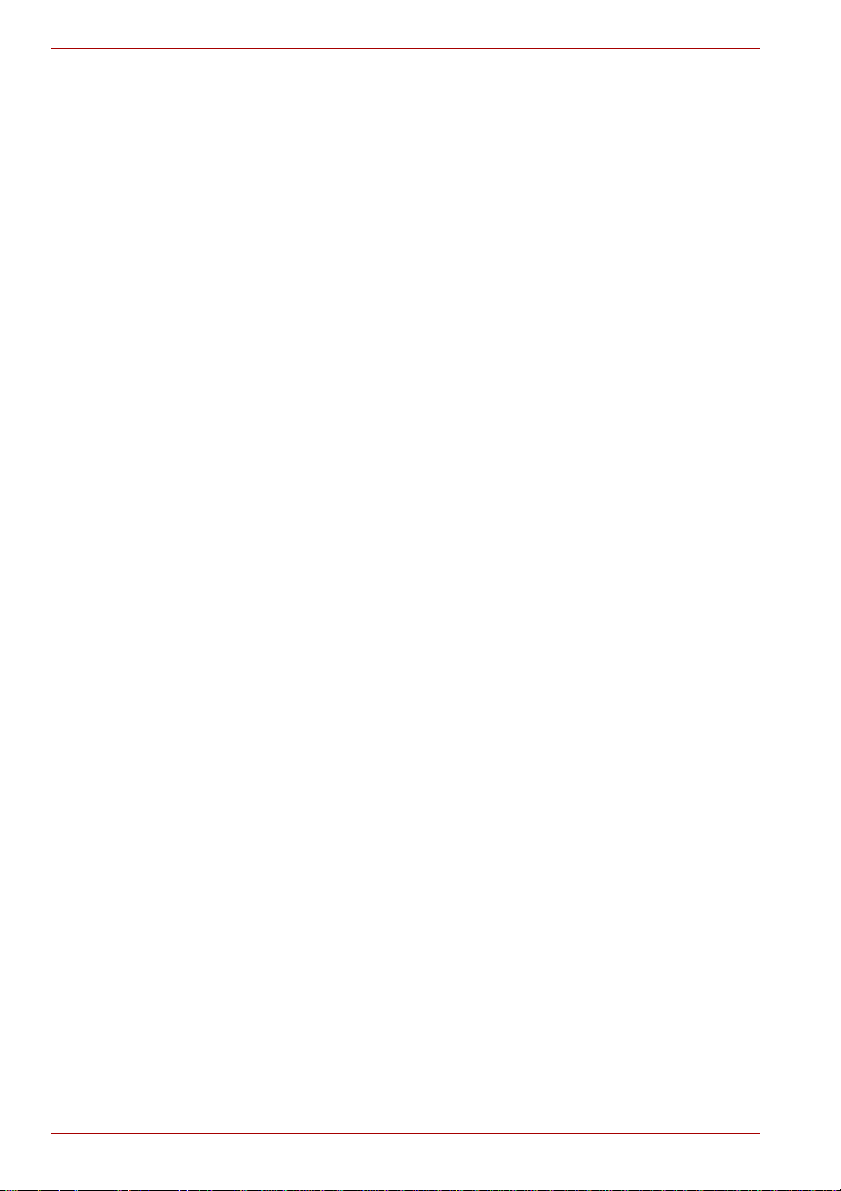
Prólogo
Contenido del manual
Este manual consta de once capítulos, varios apéndices, un glosario y un
índice.
El Capítulo 1, Introducción, es una introducción a las funciones, prestaciones
y opciones del ordenador.
El Capítulo 2, Descripción general, identifica los componentes del ordenador
y explica brevemente su funcionamiento.
El Capítulo 3, Para empezar, proporciona una descripción rápida de cómo
comenzar a utilizar el ordenador y ofrece consejos sobre seguridad y diseño
del área de trabajo.
El Capítulo 4, Principios básicos de utilización, describe las operaciones
básicas del ordenador y destaca las precauciones que deben adoptarse al
utilizarlo, así como la manipulación de discos CD y DVD.
El Capítulo 5, El teclado, describe las funciones especiales del teclado,
incluido el teclado numérico superpuesto y las teclas directas.
El capítulo 6, Alimentación, proporciona detalles sobre los recursos de
alimentación del ordenador y describe los modos de ahorro de batería, así
como sobre el modo de definir la palabra clave.
El Capítulo 7, HW Setup, describe cómo configurar el ordenador utilizando el
programa HW Setup.
El Capítulo 8, Uso del mando a distancia, el panel de operaciones delantero
y QosmioPlayer, explica el uso del mando a distancia en los modelos
Windows XP Media Center Edition y, además, se proporciona información
sobre QosmioPlayer.
El Capítulo 9, Dispositivos opcionales, describe el hardware opcional
disponible.
El Capítulo 10, Solución de problemas, proporciona información útil sobre
cómo llevar a cabo los tests de diagnóstico y sugiere procedimientos
recomendados para los casos en que el ordenador no parezca funcionar
correctamente.
El Capítulo 11, Notas legales, ofrece información de Notas legales relativa al
ordenador.
Los Apéndices proporcionan información técnica sobre el ordenador.
El Glosario define términos generales de informática e incluye una lista de
siglas utilizadas en el texto.
El Índice le ayudará a localizar directamente la información de este manual.
xvi Manual del usuario
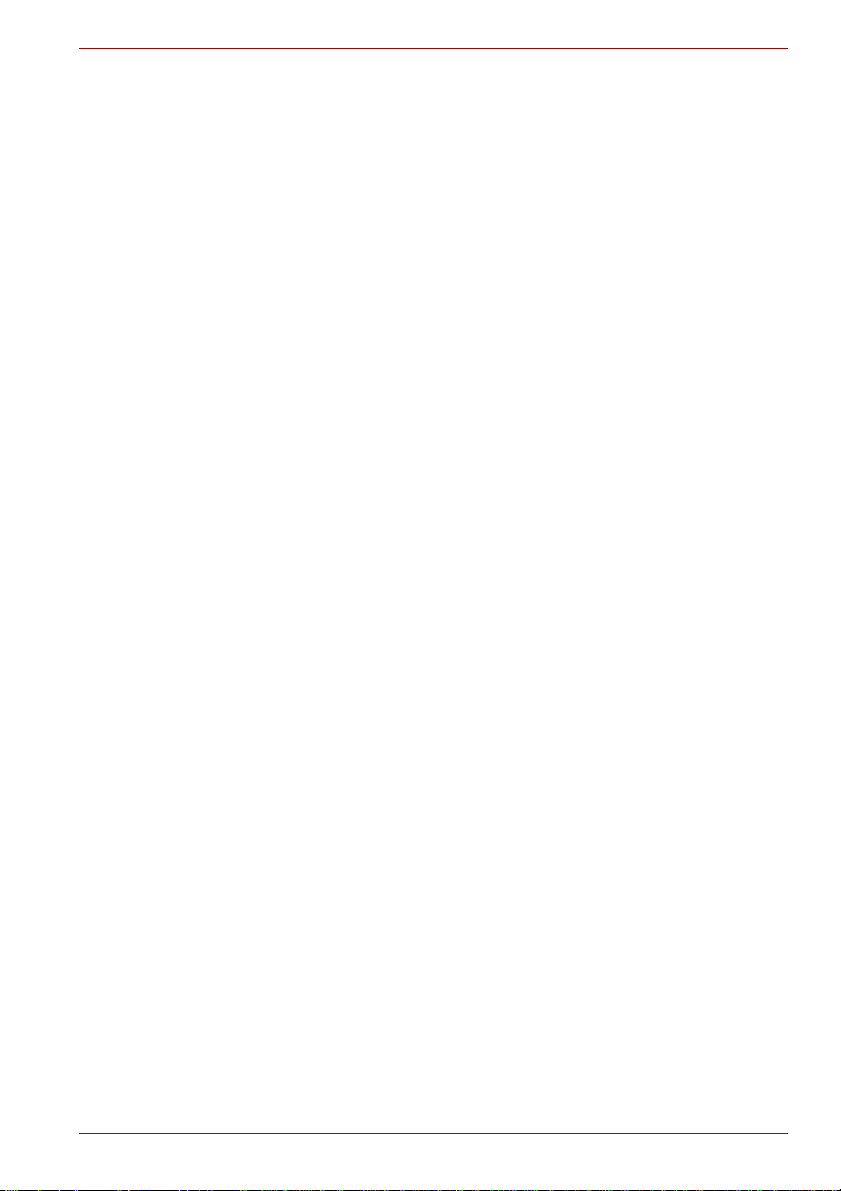
Convenciones
El manual utiliza los siguientes formatos para describir, identificar y resaltar
términos o procedimientos operativos.
Acrónimos
Cuando aparecen por primera vez y con el fin de proporcionar la mayor
claridad, los acrónimos van seguidos de su correspondiente significado.
Por ejemplo: ROM (Read Only Memory, memoria de sólo lectura) También
se ofrece una definición de los acrónimos en el Glosario.
Iconos
Los iconos identifican los puertos, diales y otros componentes del
ordenador. El panel de indicadores también utiliza iconos para identificar
los componentes sobre los que ofrece información.
Teclas
Las teclas del teclado se utilizan en el texto para describir numerosas
operaciones. El tipo de letra distinto identifica los símbolos de los
capuchones de las teclas tal y como aparecen en el teclado. Por ejemplo,
Enter identifica a la tecla Intro o Retorno.
Operaciones con teclas
Algunas operaciones requieren la utilización simultánea de dos o más
teclas. Estas operaciones se identifican mediante los nombres que
aparecen en los capuchones separados por el signo más (+). Por ejemplo,
Ctrl + C significa que debe mantener pulsada la tecla Ctrl y pulsar al
mismo tiempo C. Si se trata de tres teclas, mantenga pulsadas las dos
primeras mientras pulsa la tercera.
Prólogo
ABC
Cuando los procedimientos requieren una acción
como hacer clic en un icono o introducir texto, el
nombre del icono o el texto que debe introducir
se representan con el tipo de letra que aparece a
la izquierda.
Pantalla
S
Manual del usuario xvii
ABC
Los nombres de ventanas o iconos o el texto que
genera el ordenador se muestran en pantalla con
el tipo de letra ilustrado a la izquierda.
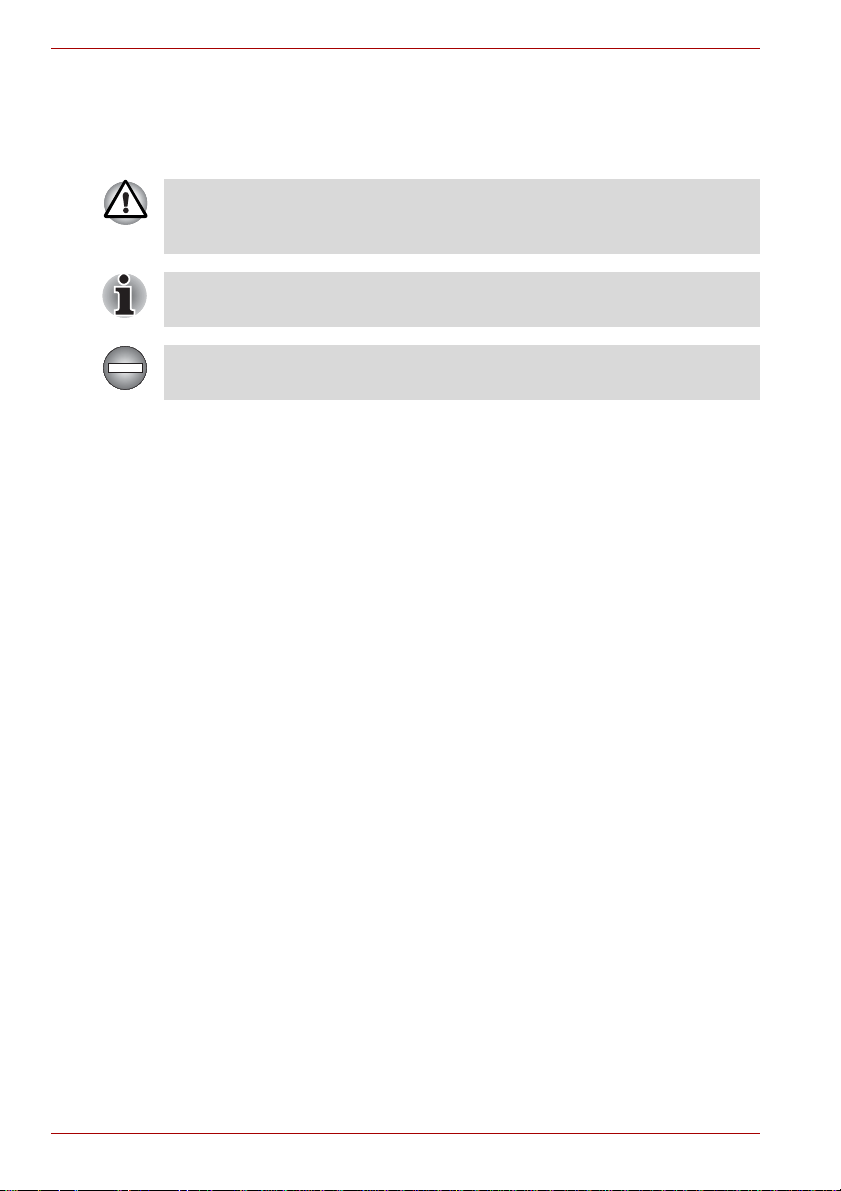
Prólogo
Mensajes
En este manual se utilizan mensajes para llamar la atención sobre
información importante. A continuación se identifican cada uno de estos
tipos de mensajes.
Preste atención. Este mensaje informa de que el uso indebido del equipo
o el no seguir las instrucciones puede provocar pérdidas de datos o daños
en el equipo.
Lea esta información. Las notas son consejos que le ayudarán a utilizar
mejor el equipo.
Indica una situación de riesgo potencial que podría provocarle la muerte o
lesiones graves si no sigue las instrucciones.
xviii Manual del usuario
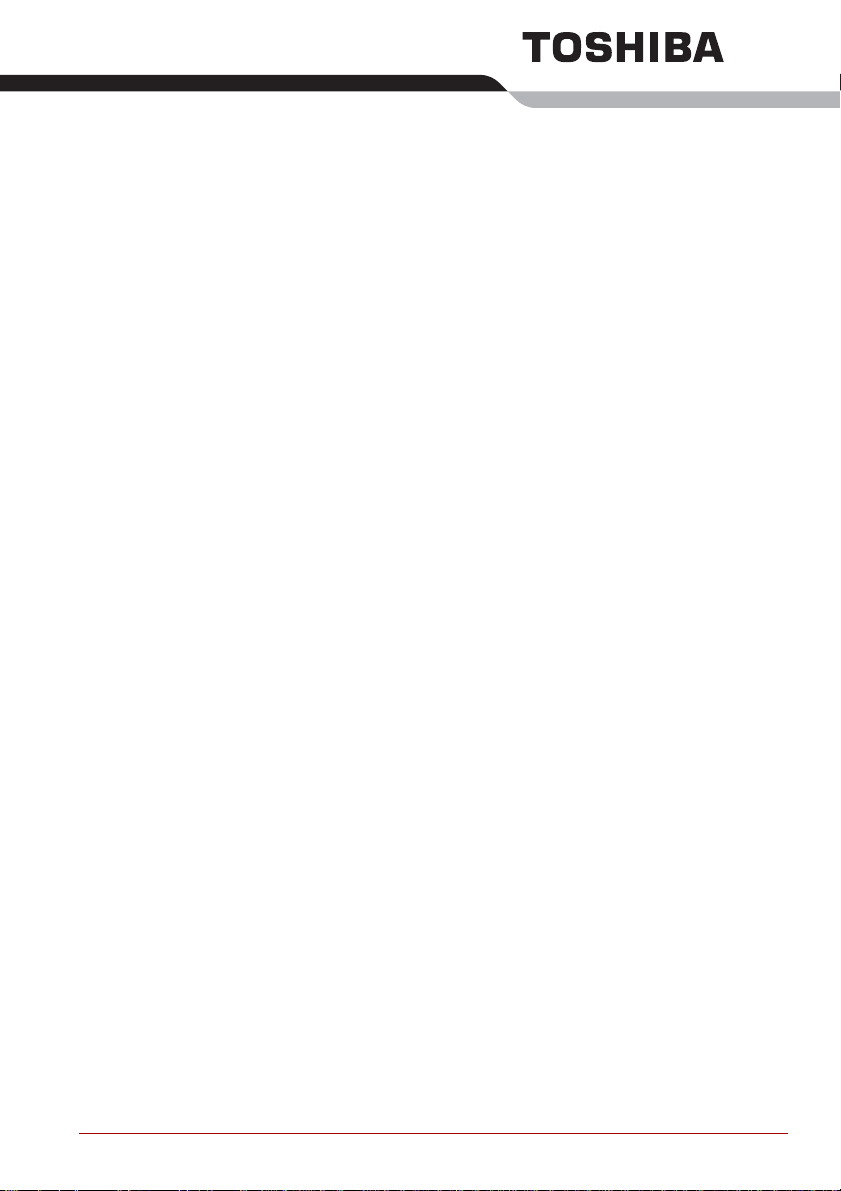
Precauciones generales
Los ordenadores TOSHIBA están diseñados para optimizar la seguridad,
minimizar el estrés y soportar los rigores del transporte. No obstante, debe
tener ciertas precauciones para reducir el riesgo de daños personales o al
ordenador.
Asegúrese de que lee las precauciones generales que se incluyen a
continuación y las incluidas en el texto del manual.
Creación de un entorno adecuado para el ordenador
Sitúe el ordenador en una superficie plana con espacio suficiente para los
demás elementos que precise (como una impresora).
Deje suficiente espacio alrededor del ordenador y de los demás equipos
para proporcionar una ventilación adecuada. En caso contrario, éstos
podrían recalentarse.
Para mantener el ordenador en condiciones de funcionamiento óptimas,
proteja el área de trabajo de:
■ Polvo, humedad y luz solar directa.
■ Equipos que generen un campo electromagnético intenso, como
altavoces estéreo (aparte de los conectados al ordenador) o teléfonos
con altavoz.
■ Cambios bruscos de temperatura o humedad y fuentes de cambio de
temperatura como rejillas de aire acondicionado o radiadores.
■ Calor, frío o humedad extremas.
■ Líquidos y productos químicos corrosivos.
Lesiones provocadas por el estrés
Lea con atención el Manual de instrucciones de seguridad y comodidad.
En él encontrará información sobre la prevención de lesiones provocadas
por el estrés en manos y muñecas causadas por un uso prolongado del
teclado. En el Capítulo 3, Para empezar, también se incluye información
sobre el diseño del entorno de trabajo, la postura que debe adoptar y la
iluminación más adecuada para ayudarle a reducir las molestias físicas.
Manual del usuario xix
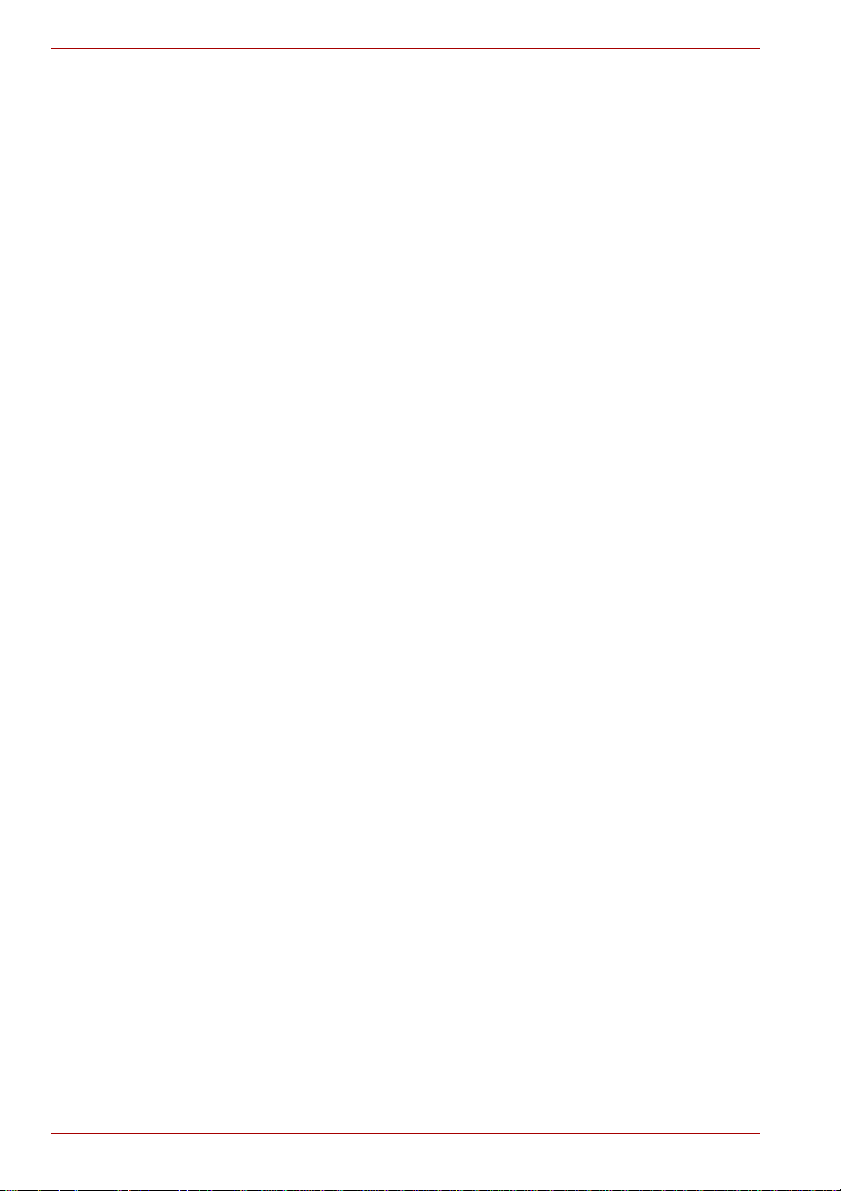
Precauciones generales
Quemaduras
■ Evite un contacto físico prolongado con el ordenador. Si el ordenador
se utiliza durante un período de tiempo largo, su superficie puede
alcanzar una alta temperatura. Aunque la temperatura no parezca muy
alta al tacto, si mantiene un contacto físico con el ordenador durante
largo tiempo, por ejemplo, al colocar el ordenador sobre sus rodillas o
las manos sobre el reposamuñecas, podría sufrir irritaciones en la piel.
■ Si el ordenador se utiliza durante largo tiempo, evite el contacto con la
placa metálica que sostiene los diversos puertos de interfaz, ya que
podría estar muy caliente.
■ La superficie del adaptador de CA puede calentarse durante su
utilización, pero este estado no indica un funcionamiento erróneo. Si
necesita transportar el adaptador de CA, desconéctelo y deje que se
enfríe antes de moverlo.
■ No coloque el adaptador de CA sobre un material sensible al calor, ya
que dicho material podría resultar dañado.
Daños por presión excesiva o golpes
No ejerza una excesiva presión sobre el ordenador y evite que reciba
golpes, ya que los componentes del ordenador podrían resultar dañados o
podría producirse un funcionamiento erróneo.
Recalentamiento de tarjetas PC
Algunas tarjetas PC pueden calentarse si se usan durante largo rato, lo
que puede provocar errores o inestabilidad en el funcionamiento del
dispositivo en cuestión. Asimismo, tenga cuidado al extraer una tarjeta PC
que haya utilizado durante largo rato.
Teléfonos móviles
Tenga en cuenta que el uso de teléfonos móviles puede interferir en el
sistema de sonido del ordenador. Aunque el ordenador no dejará de
funcionar de ninguna forma, se recomienda mantener una distancia
mínima de 30 cm entre el ordenador y el teléfono móvil.
Manual de instrucciones de seguridad y comodidad
T oda la información importante sobre seguridad y un uso adecuado de este
ordenador se incluye en el Manual de instrucciones de seguridad y
comodidad adjunto. Asegúrese de que lo lee antes de utilizar el ordenador.
xx Manual del usuario
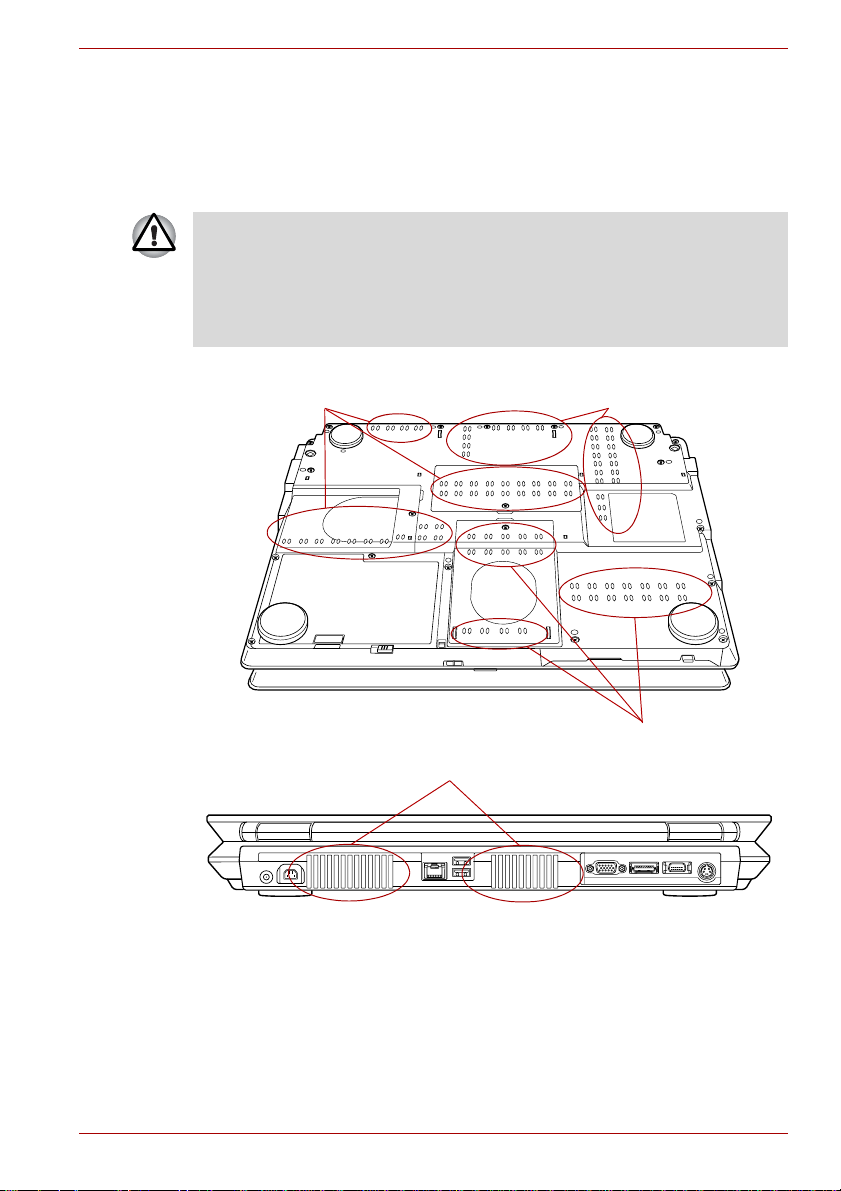
Refrigeración
1. Limpie el polvo que haya podido acumularse en los orificios de
ventilación del ordenador.
Los orificios de ventilación están situados en la parte posterior e inferior
del ordenador.
Al utilizar el ordenador en un área polvorienta, el polvo y la suciedad
pueden acumularse en los orificios de ventilación situados en la parte
inferior de la unidad. En el caso de que esto suceda, el polvo acumulado
puede provocar que la disipación del calor sea insuficiente, lo que puede
originar que el ordenador se apague mientras lo está utilizando. Limpie
con cuidado el polvo de los orificios utilizando una aspiradora.
2. Los orificios de ventilación de la parte posterior del ordenador.
Orificios de ventilación
Precauciones generales
Orificios de ventilación
Orificios de ventilación
Orificios de ventilación
Orificios de ventilación
Manual del usuario xxi
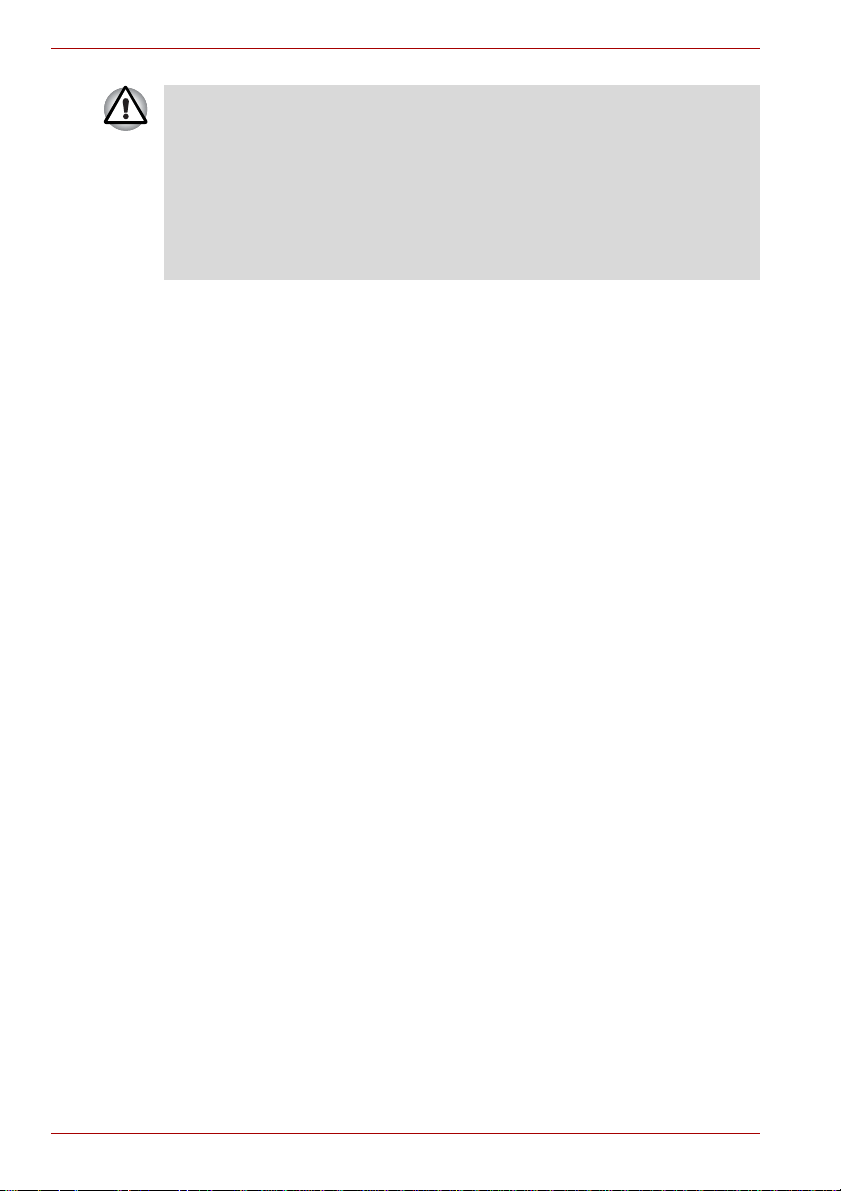
Precauciones generales
Para evitar que se recaliente la CPU, asegúrese de que la toma de aire del
ventilador de refrigeración no está bloqueada. El ventilador toma aire
creando vacío. Si el ventilador se bloquea, podría provocar que la CPU
funcionara a menor velocidad o que el ordenador se apagara. Fragmentos
de diversos materiales, como trozos de papel de escritura o de pañuelos,
envoltorios de plástico y otros materiales similares pueden bloquear la
toma de aire e impedir que el aire llegue a la CPU. No utilice el ordenador
sobre superficies en las que haya objetos que puedan penetrar en el
ordenador a través del ventilador.
xxii Manual del usuario
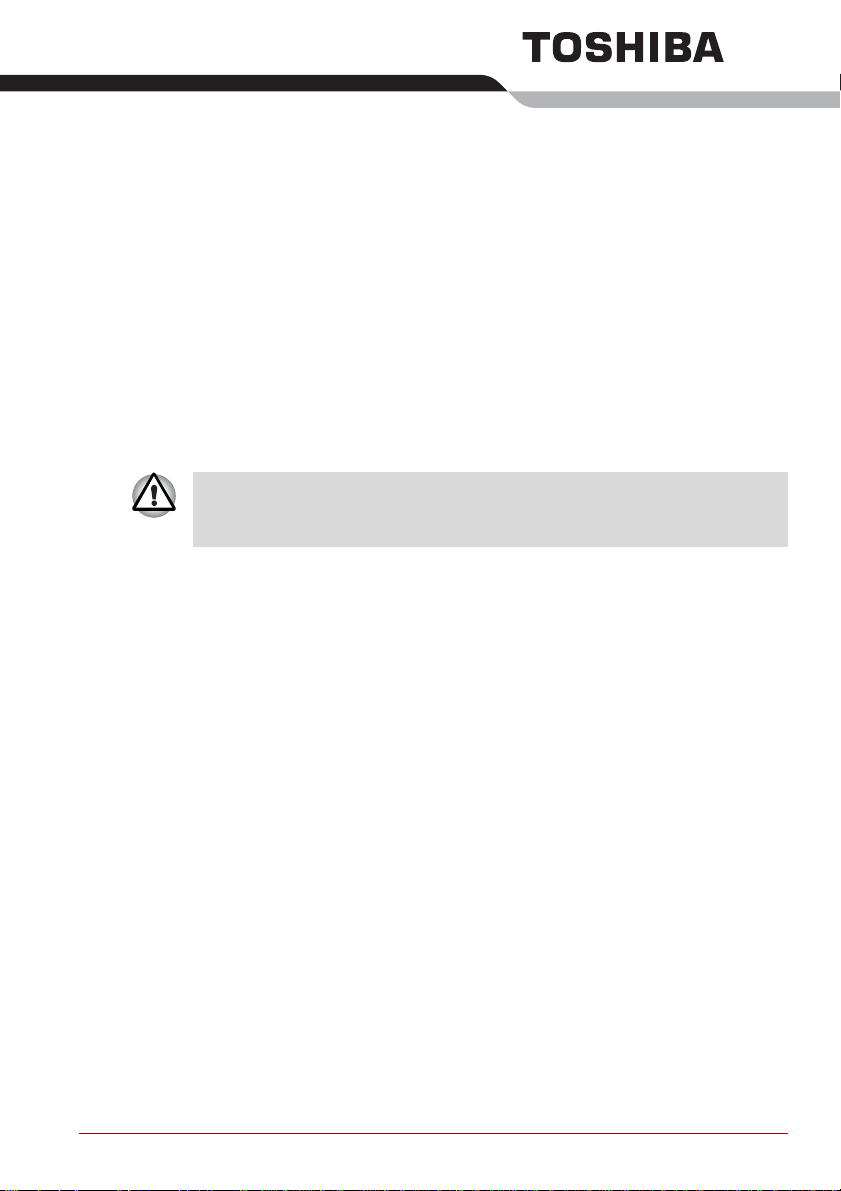
Capítulo 1
Introducción
En este capítulo se proporciona una lista de comprobación del equipo y se
identifican las características, opciones y accesorios del ordenador.
Es posible que algunas de las funciones que se describen en este manual
no funcionen correctamente en un sistema operativo diferente al
preinstalado por TOSHIBA.
Lista de comprobación del equipo
Desembale con cuidado el ordenador y guarde la caja y el resto del
embalaje por si lo necesita en el futuro.
Hardware
Asegúrese de que dispone de estos elementos:
■ Ordenador personal portátil Qosmio G30
■ Adaptador de CA y cable de alimentación
■ Cable modular (opcional)
■ Cable VIDEO-IN
■ Cable de salida de D-VIDEO (modelo con unidad de DVD SuperMulti)
■ Cable de salida de HDMI (modelo con unidad de HD DVD)
■ Mando a distancia
■ Cable del transmisor de infrarrojos (opcional)
■ Adaptador de antena
■ Antena DVB-T (opcional)
■ Dos pilas de manganeso AA (para el mando a distancia)
Manual del usuario 1-1
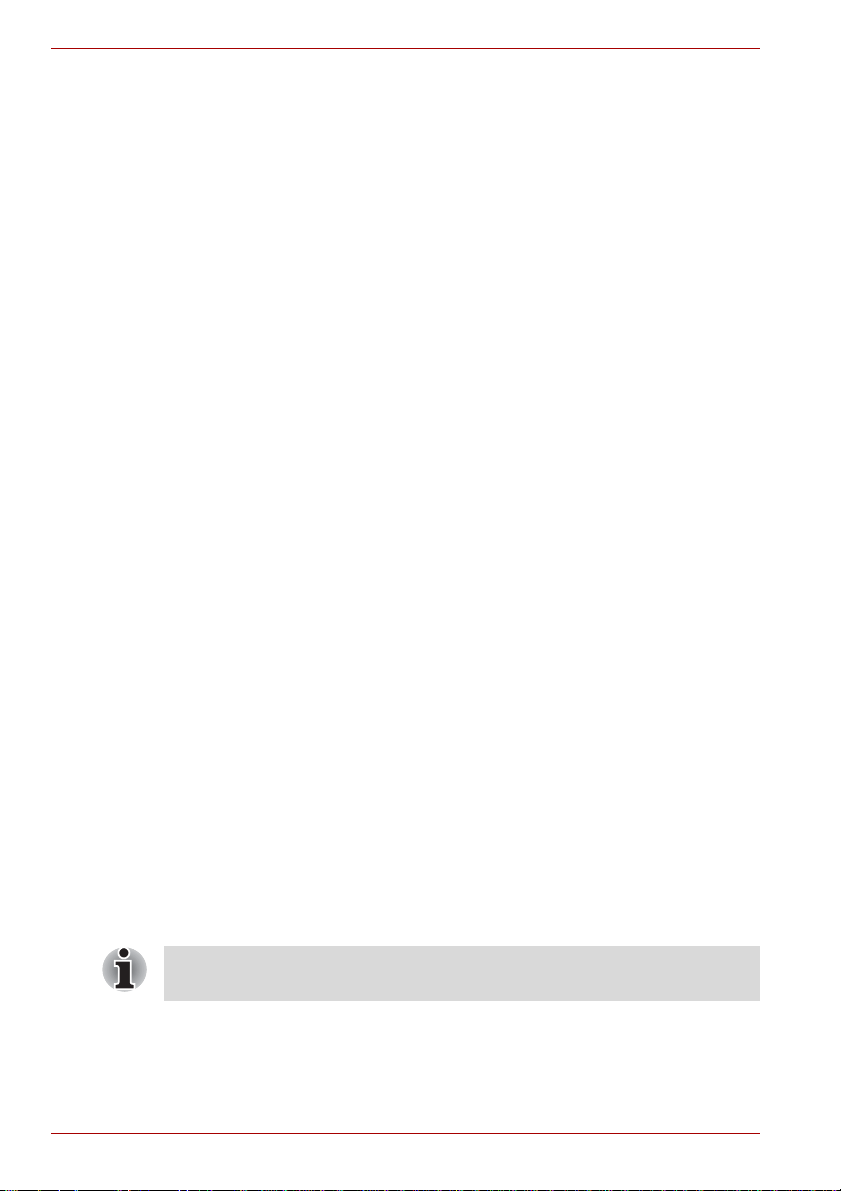
Introducción
Software
Microsoft®Windows XP Media Center Edition
■ Se encuentra preinstalado el siguiente software:
■ Microsoft®Windows XP Media Center Edition
■ Utilidades TOSHIBA
■ Reproductor de vídeo DVD
■ InterVideo WinDVD Creator
■ TOSHIBA Disc Creator
■ TOSHIBA Direct Disc Writer
■ Ahorro de energía de TOSHIBA
■ TOSHIBA ConfigFree
■ TOSHIBA Assist
■ TOSHIBA Controls
■ Herramienta de diagnóstico del PC TOSHIBA
■ Touch and Launch de TOSHIBA
■ Utilidad de activación/desactivación de panel táctil de TOSHIBA
■ Utilidad de zoom de TOSHIBA
■ Utilidad de mejora fotográfica de TOSHIBA (preinstalada en
algunos modelos)
■ Formato de tarjeta de memoria SD de TOSHIBA
■ Silenciador de unidad TOSHIBA
■ Utilidad de tecla directa TOSHIBA para dispositivos de pantalla
■ Utilidad de cambio de dispositivo de visualización de TOSHIBA
■ Utilidad de contraseña de TOSHIBA
■ TOSHIBA RAID Utility
■ HD DVD Player (preinstalado en el modelo con unidad HD DVD-
ROM)
■ Bluetooth Stack para Windows de TOSHIBA (preinstalado en
algunos modelos)
■ Tecla directa de com. inalámbrica
■ Manual en línea
■ Soporte de recuperación
■ CD de recuperación de QosmioPlayer
Consulte la guía de HD DVD Qosmio (Qosmio HD DVD Guide)
suministrada para más información sobre el uso de HD DVD Player.
1-2 Manual del usuario
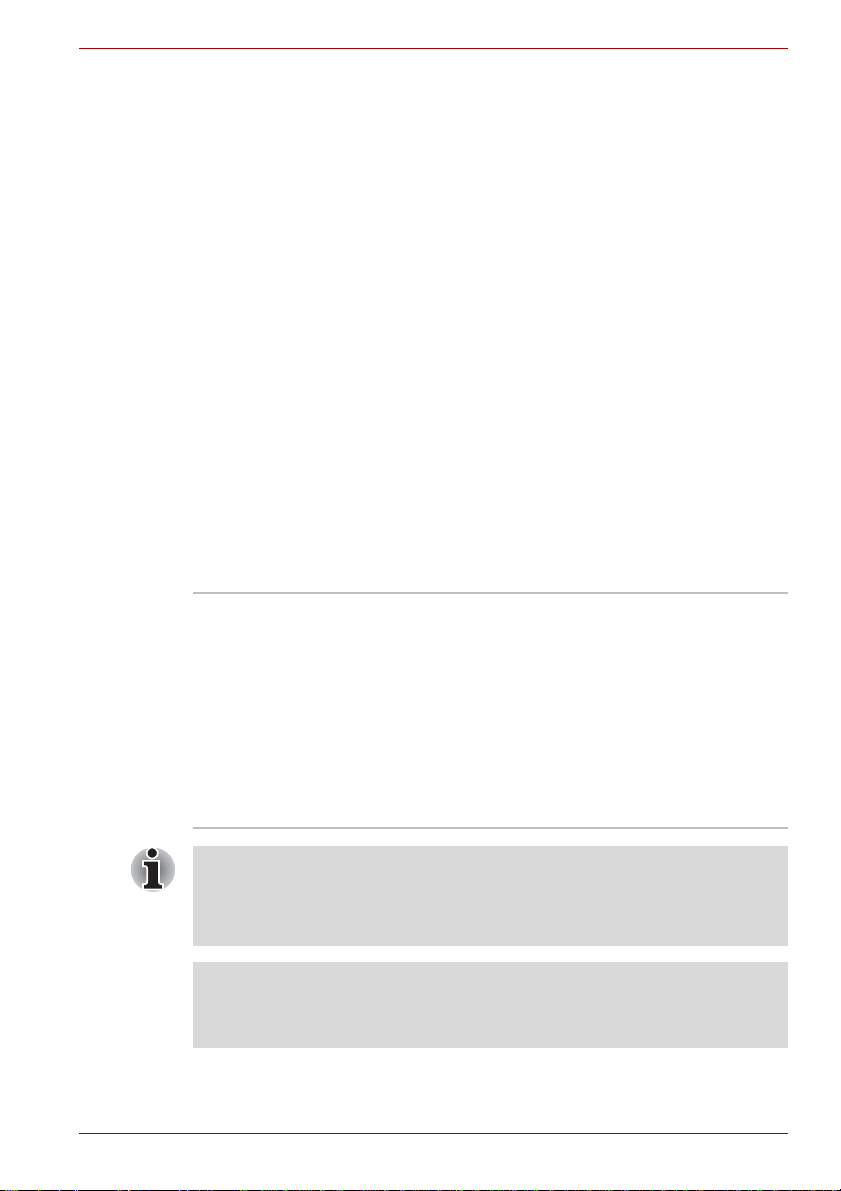
Documentación
■ Manual del usuario del ordenador personal portátil Qosmio G30
■ Inicio rápido para Qosmio G30
■ Cuadernillo de introducción a Microsoft Windows XP Media Center
Edition
■ Manual de instrucciones de seguridad y comodidad
■ Guía sobre HD DVD de Qosmio
■ Contrato de licencia de software de QosmioPlayer
■ Información sobre la garantía
Si falta o está dañado alguno de estos elementos, póngase en contacto
con su distribuidor inmediatamente.
Características
El ordenador emplea de forma generalizada la tecnología avanzada de
integración a gran escala (LSI) y la tecnología de semiconductor
complementario de óxido metálico (CMOS) de TOSHIBA para proporcionar
un tamaño compacto, un peso mínimo y un bajo consumo, así como una
alta fiabilidad; además incorpora las siguientes funciones y ventajas:
Procesador
Introducción
Incorporado El ordenador está equipado con uno de los
®
siguientes procesadores Intel
®
■ Procesador Intel
Core™ 2 Duo, que
.
incorpora una memoria caché de 2 MB de
segundo nivel y admite la tecnología
Enhanced Intel
■ Procesador Intel
®
SpeedStep®.
®
Core™ 2 Duo, que
incorpora una memoria caché de 4 MB de
segundo nivel y admite la tecnología
Enhanced Intel
®
SpeedStep®.
■ Algunos modelos de esta serie incorporan tecnología Intel® Centrino®
Duo Mobile, que se basa en tres componentes independientes de
procesador Intel® Core™ 2 Duo, Intel® PRO/Wireless Network
Connection y Mobile Intel
®
945 Chipset Family.
Nota legal (CPU)*1
Para obtener más información sobre la CPU, consulte la sección Notas
legales del Capítulo 11 o haga clic en *1 más arriba.
Manual del usuario 1-3
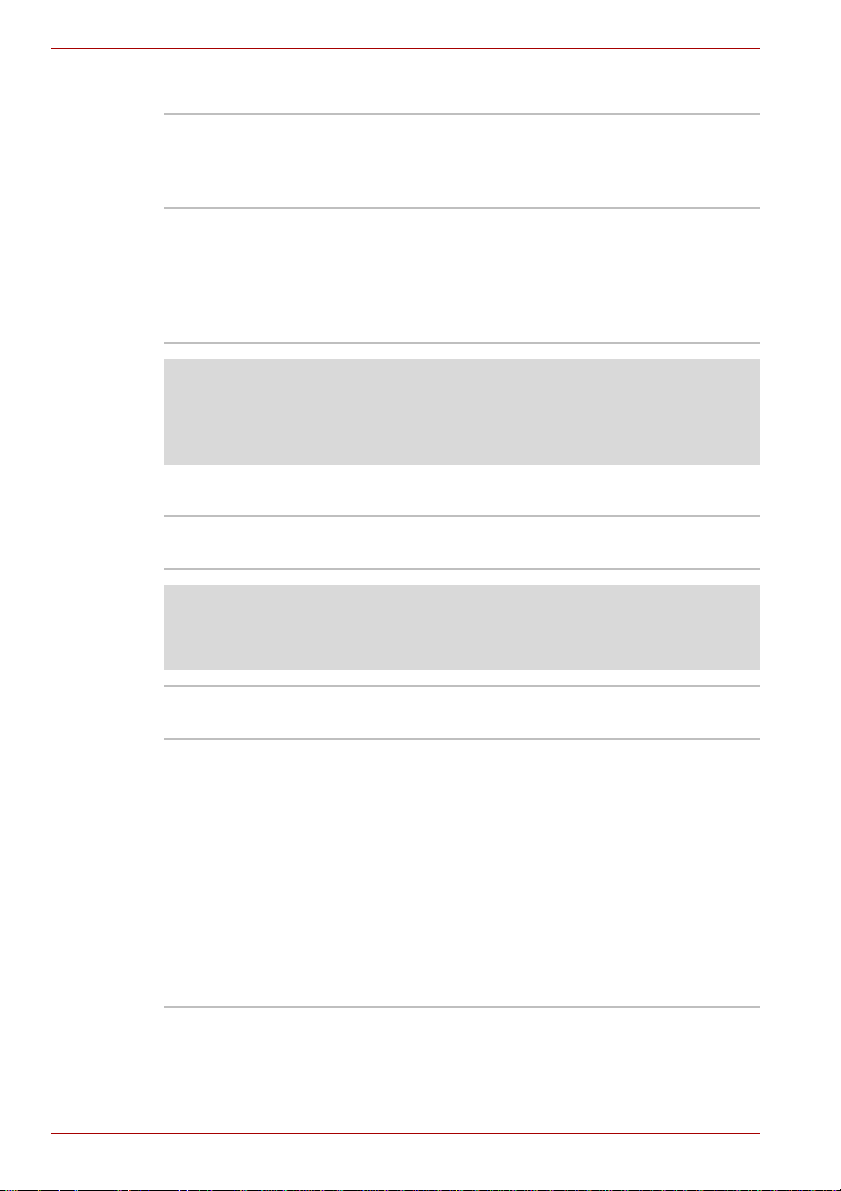
Introducción
Memoria
Ranuras Pueden instalarse módulos de memoria de 256,
RAM de vídeo Las especificaciones de RAM de vídeo difieren
512, 1024 o 2048 MB en las dos ranuras de
memoria del ordenador para alcanzar un máximo
de memoria del sistema de 4096 MB.
en función del tipo de controlador gráfico que
utilice el ordenador.
■ Modelo con nVIDIA GeForce Go 7600:
128/256 MB de RAM para visualización de
vídeo.
Nota legal (Memoria -sistema principal-)*2
Para obtener más información sobre la memoria (sistema principal),
consulte la sección Notas legales del Capítulo 11 o haga clic en *2 más
arriba.
Alimentación
Batería El ordenador se alimenta mediante una batería
recargable de ión-litio.
Nota legal (duración de la batería)*3
Para obtener más información sobre la duración de la batería, consulte la
sección Notas legales del Capítulo 11 o haga clic en *3 más arriba.
Batería RTC La batería RTC interna alimenta el reloj de
Adaptador de CA El adaptador de CA proporciona energía al
tiempo real y el calendario.
sistema y recarga las baterías cuando éstas
están a bajo nivel. Se suministra con un cable de
alimentación desconectable.
Dado que el adaptador de CA es universal, tiene
capacidad para recibir una amplia gama de
tensiones de entrada de CA entre 100 y
240 voltios; no obstante, debe tener en cuenta
que la corriente de salida varía en función del
modelo. El uso de un adaptador inadecuado
podría dañar el ordenador. Consulte el apartado
Adaptador de CA del Capítulo 2, Descripción
general.
1-4 Manual del usuario
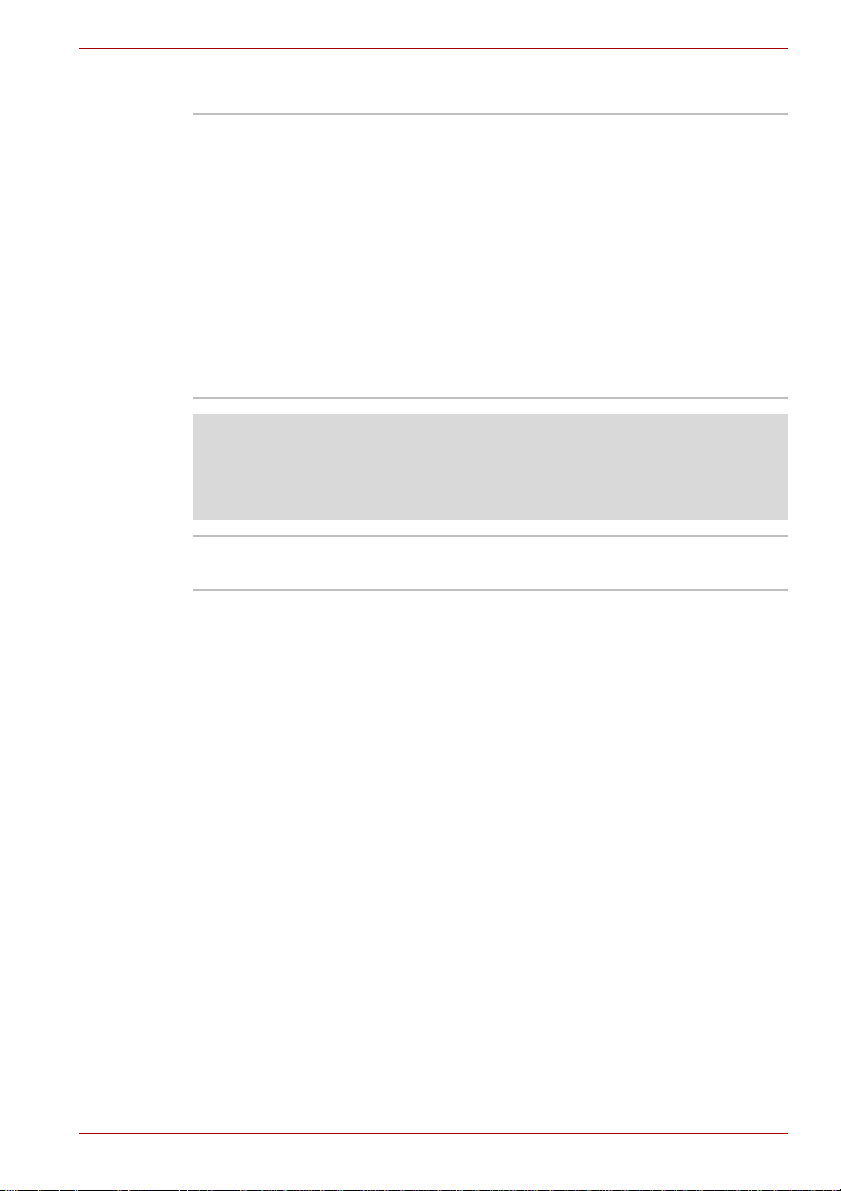
Discos
Introducción
Unidad de disco
duro
En el ordenador pueden instalarse los siguientes
5 tipos de unidades de disco duro. La capacidad
de cada modelo de unidad de disco duro es
diferente.
■ 80.000 millones de bytes (74,52 GB)
■ 100.000 millones de bytes (93.16 GB)
■ 120.000 millones de bytes (111.79 GB)
■ 160.000 millones de bytes (149.04 GB)
■ 200.000 millones de bytes (186.32 GB)
Están disponibles dos modelos de ordenador:
uno con una unidad de disco duro y el otro con
dos unidades de disco duro.
Nota legal (capacidad de la unidad de disco duro)*4
Para obtener más información sobre la capacidad de la unidad de disco
duro, consulte la sección Notas legales del Capítulo 11 o haga clic en *4
más arriba.
Disquetera USB
(opcional)
La disquetera USB admite disquetes de 1,44 MB
o 720 KB y se conecta a un puerto USB.
Manual del usuario 1-5
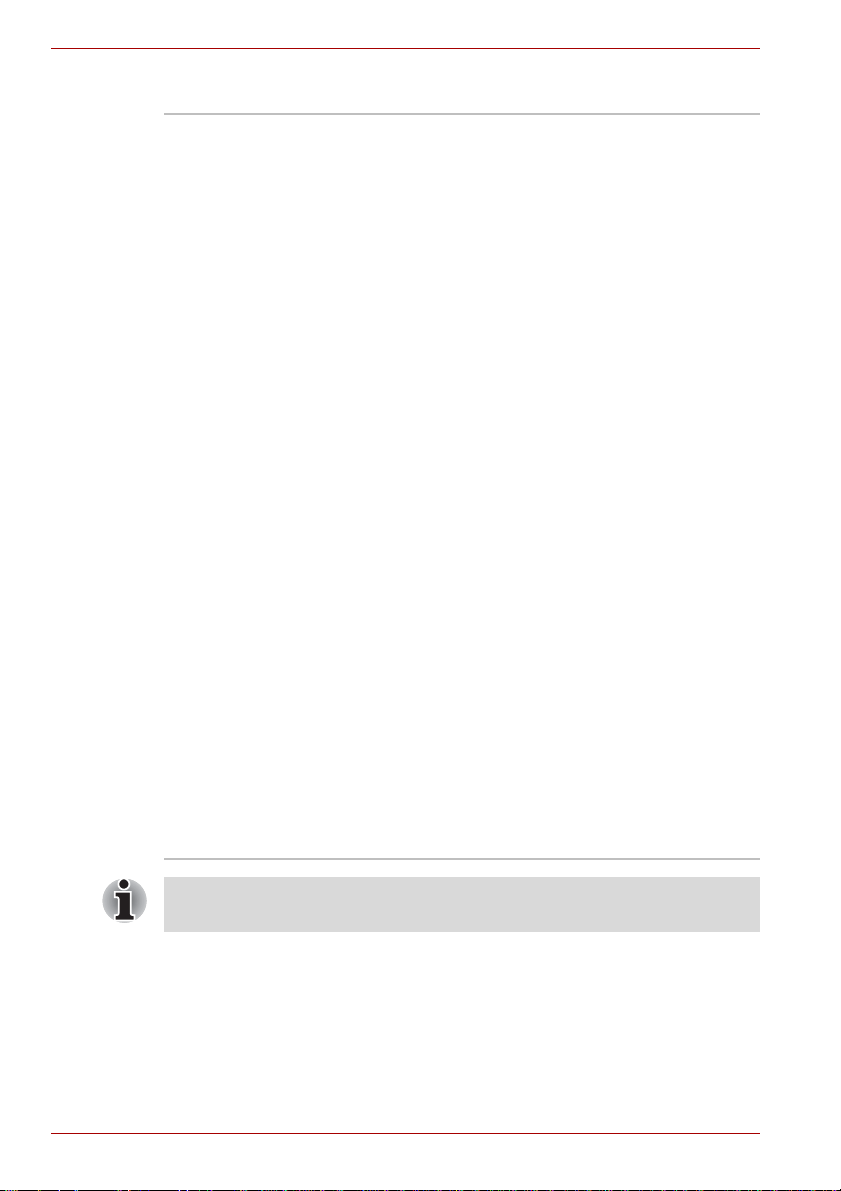
Introducción
Unidad de discos ópticos
Unidad de DVD
SuperMulti con
doble capa
Algunos modelos están equipados con un
módulo de unidad DVD SuperMulti de tamaño
completo que le permite ejecutar CD o DVD sin
necesidad de utilizar adaptador. La unidad lee
DVD-ROM a una velocidad máxima de 8x y
CD-ROM a una velocidad máxima de 24x; graba
CD-R a una velocidad máxima de 24x, CD-RW a
una velocidad máxima de 16x, DVD-R y DVD+R
a una velocidad máxima de 8x, DVD-RW y
DVD+RW a una velocidad máxima de 4x, DVD-R
(capa dual) a una velocidad máxima de 2x,
DVD+R (capa doble) a una velocidad máxima de
2,4 y DVD-RAM a una velocidad máxima de 5x;
además, admite los siguientes formatos:
■ CD-R
■ CD-RW
■ DVD-ROM
■ DVD-Video
■ CD-DA
■ CD-Text
■ Photo CD™ (simple/multisesión)
■ CD-ROM Modo 1, Modo 2
■ CD-ROM XA Mode 2 (Form1, Form2)
■ CD mejorado (CD-EXTRA)
■ Método de asignación de dirección 2
■ DVD-R
■ DVD-R (capa dual)
■ DVD-RW
■ DVD+R
■ DVD+R (Doble capa)
■ DVD+RW
■ DVD-RAM
Puede utilizarse un CD/DVD de 8 cm con al unidad externa de discos
ópticos.
1-6 Manual del usuario
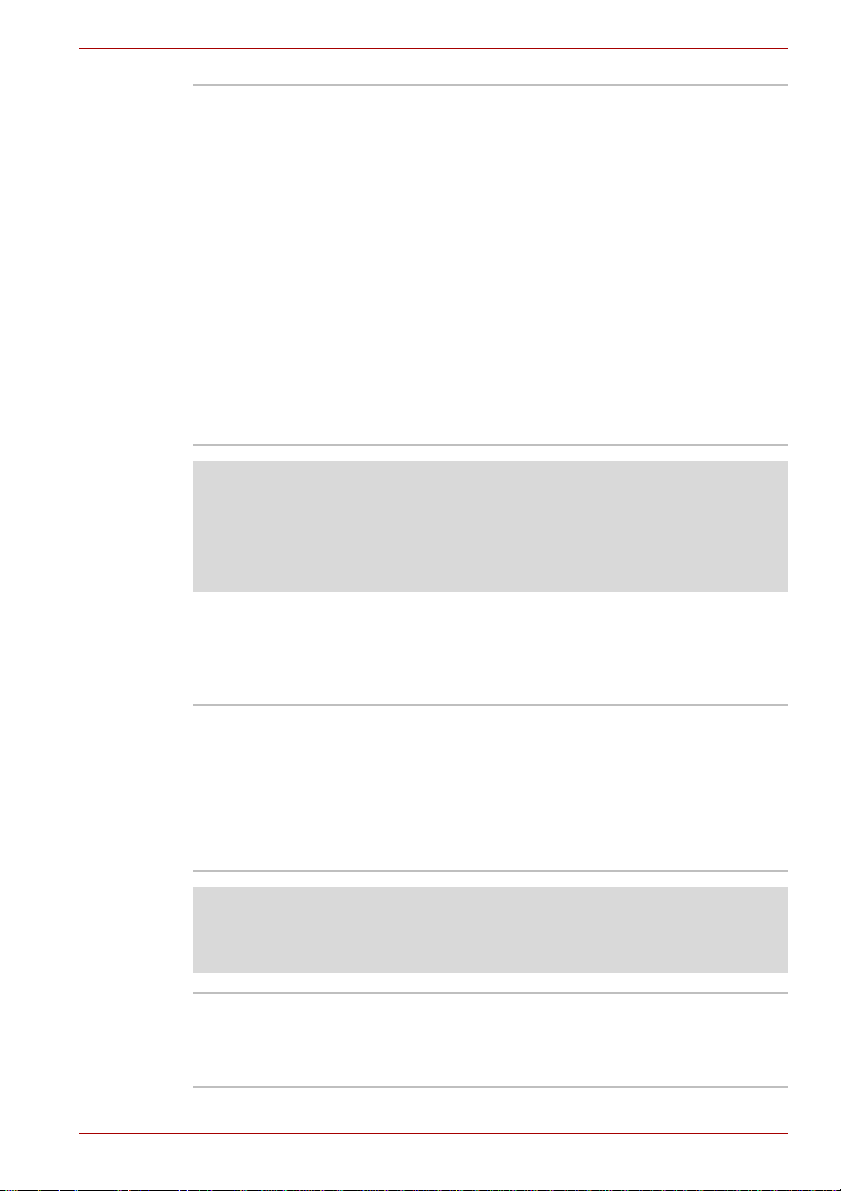
Introducción
Unidad de
HD DVD-ROM
Algunos modelos están equipados con un
módulo de unidad HD DVD-ROM de tamaño
completo que le permite ejecutar CD o DVD sin
necesidad de utilizar adaptador. La unidad lee
DVD-ROM a una velocidad máxima de 8x,
CD-ROM a una velocidad máxima de 24x y
HD DVD a una velocidad máxima de 1x; graba
CD-R a una velocidad máxima de 16x, CD-RW a
una velocidad máxima de 10x, DVD-R y DVD+R
a una velocidad máxima de 4x, DVD-RW y
DVD+RW a una velocidad máxima de 4x, DVD-R
(capa dual) a una velocidad máxima de 2x,
DVD+R (capa doble) a una velocidad máxima de
2,4x y DVD-RAM a una velocidad máxima de 3x;
además de los formatos de la unidad DVD
SuperMulti, admite los siguientes formatos:
■ HD DVD-ROM
Nota legal (tecnología y reproducción de HD DVD en
general)
Para obtener más información sobre la tecnología y reproducción de HD
DVD en general, consulte la sección Notas legales del Capítulo 11 o haga
clic en *5 más arriba.
*5
Pantalla
El panel LCD del ordenador admite gráficos de vídeo de alta resolución y
puede colocarse en numerosos ángulos para proporcionar mayor
comodidad y legibilidad.
Incorporado Pantalla LCD TFT de 17 pulgadas, 32 millones
de colores, con una de las resoluciones
siguientes:
■ WXGA+, 1440 pixels horizontales x
900 verticales
■ WUXGA CSV, de 1920 pixels horizontales x
1200 verticales
Nota legal (LCD)*6
Para obtener más información sobre el LCD, consulte la sección Notas
legales del Capítulo 11 o haga clic en *6 más arriba.
Controlador gráfico El controlador gráfico maximiza el rendimiento
de la pantalla. Consulte el apartado Controlador
de pantalla y modos de vídeo del Apéndice E
para obtener más información.
Manual del usuario 1-7
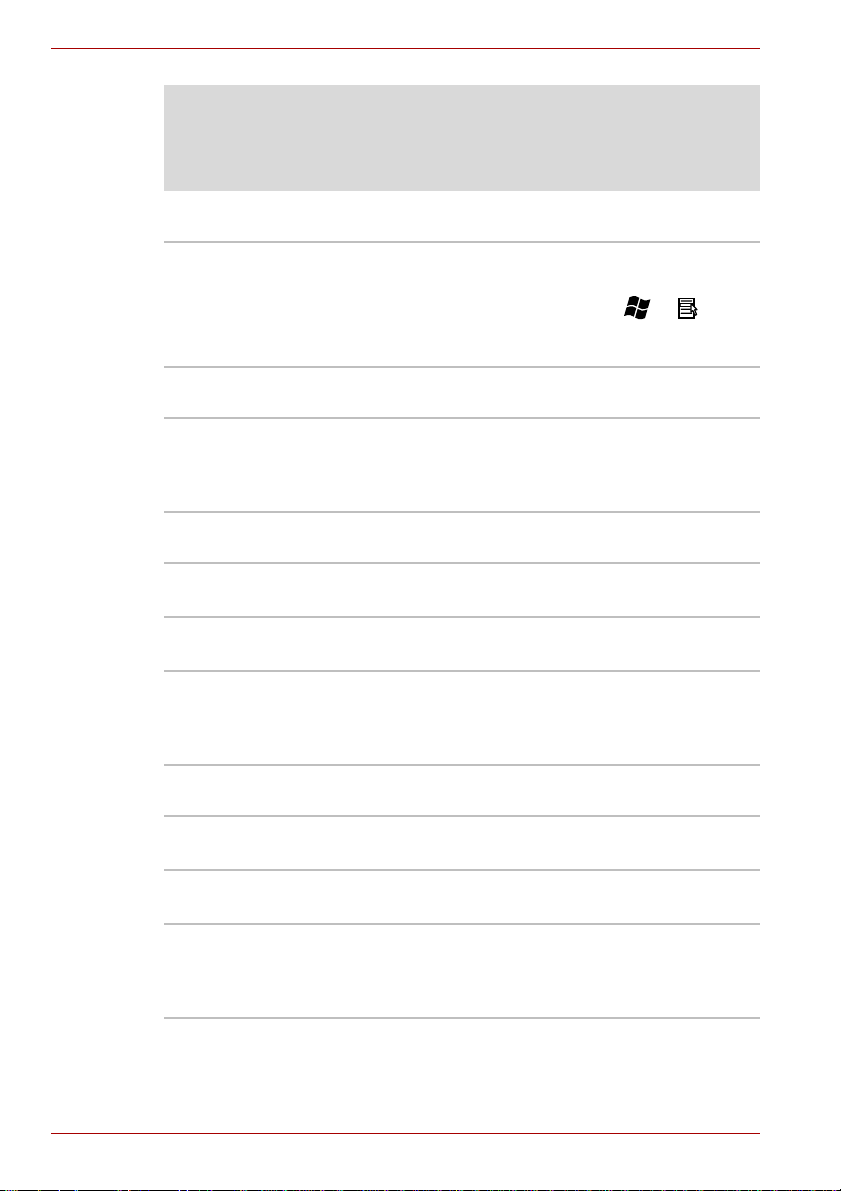
Introducción
Nota legal (unidad de proceso de gráficos -“GPU”-)*7
Para obtener más información sobre la unidad de proceso de gráficos
(“GPU”), consulte la sección Notas legales del Capítulo 11 o haga clic en
*7 más arriba.
Teclado
Incorporado El teclado interno proporciona 85 u 86 teclas, un
teclado numérico superpuesto, teclas dedicadas
para el control del cursor, teclas y .
Consulte el Capítulo 5, El teclado, para obtener
más información.
Dispositivo de señalización
Panel táctil
incorporado
El panel táctil y los botones de control integrados
situados en el reposamuñecas permiten el
control del puntero de la pantalla y el
desplazamiento de ventanas.
Puertos
Monitor externo El puerto de VGA analógico admite funciones
compatibles con DDC2B de VESA.
Bus serie universal
(USB 2.0)
i.LINK™ (IEEE1394) Este puerto permite realizar transferencias de
El ordenador cuenta con múltiples puertos USB
que cumplen la norma USB 2.0.
datos de alta velocidad entre el ordenador y
dispositivos externos, como cámaras de vídeo
digitales.
Ranuras
Tarjeta PC La ranura para tarjeta PC interna admite una
tarjeta de Tipo II (5 mm).
ExpressCard La ranura para tarjeta ExpressCard interna
admite un único dispositivo ExpressCard/54.
Ranura Multitarjetas Esta ranura le permite insertar tarjetas SD,
SD-IO, Mini-SD (con adaptador), Memory Stick
(Pro), xD Picture Card y MultiMediaCard (MMC).
Consulte el Capítulo 9, Dispositivos opcionales.
1-8 Manual del usuario

Multimedia
Introducción
Sistema de sonido El sistema de sonido integrado proporciona
soporte para altavoces y micrófono internos del
ordenador, además de auriculares y micrófono
externos que pueden conectarse a través de las
correspondientes clavijas.
Puerto de antena de TVConecte el adaptador de antena a este puerto
para ver programas de TV en el ordenador o
para grabarlos.
Puerto para entrada
S-Video
Para importar datos de vídeo, se puede conectar
una videocámara o otro dispositivo de grabación
a este puerto a través de un cable de entrada
S-Video (opcional). Consulte el apartado Entrada
de S-Video del Capítulo 9, Dispositivos
opcionales.
Puerto para salida
S-Video
Este puerto para salida S-Video le permite
transferir datos NTSC o PAL a dispositivos
externos. Consulte el apartado TV del Capítulo 9,
Dispositivos opcionales.
Puerto de salida
D-Video
Este puerto para salida D-Video le permite
transferir datos en formato 525i (480i), 525p
(480p), 1125i (1080i) o 750p (720p) a
dispositivos externos. Consulte el apartado TV
del Capítulo 9, Dispositivos opcionales.
Puerto de salida
HDMI
Al puerto de salida HDMI puede conectarse el
cable HDMI con conector de Tipo A.
Un cable HDMI permite enviar y recibir señales
de vídeo, audio y control.
El ordenador está equipado con un puerto de salida HDMI o D-Video.
Conector para
auriculares (S/PDIF)
Este conector le permite conectar altavoces
digitales o unos auriculares estéreo (16 ohmios
mínimo). Al conectar un altavoz dig ital o unos
auriculares, el altavoz interno queda desactivado
automáticamente.
Este conector también se puede utilizar como
conector S/PDIF y permite conectar aparatos
digitales ópticos.
Conector hembra
para auriculares
Conector hembra de 3,5 mm para auriculares
que permite conectar auriculares estéreo o
altavoces con alimentación.
Manual del usuario 1-9

Introducción
Conector hembra
para micrófono
Un miniconector de 3,5 mm para micrófono
permite la conexión de un micrófono de tres hilos
para entrada mono.
Sintonizador de TV
incorporado
Ventana del receptor
de infrarrojos
El sintonizador de TV incorporado permite ver y
grabar programas de televisión.
Se trata de la ventana de un sensor que recibe
señales del mando a distancia suministrado con
el ordenador.
Puerto del cable del
transmisor de
Este ordenador incluye un mando a distancia
que permite utilizar algunas de sus funciones.
infrarrojos
Mando a distancia Utilice este dispositivo como control mientras ve
televisión o reproduce CD/DVD.
Comunicaciones
Módem Un módem interno permite establecer
comunicaciones para datos y fax. La velocidad
de transferencia de datos y de fax depende de
las condiciones de la línea telefónica analógica.
Dispone de un conector de módem para la
conexión a una línea telefónica. Los protocolos
V .90 y V.92 sólo se admiten de forma simultánea
en EE.UU., Canadá, Reino Unido, Francia,
Alemania y Australia. En los demás países, sólo
se encuentra disponible la norma V.90.
LAN El ordenador cuenta con soporte incorporado
para LAN Ethernet (10 Mb por segundo,
10BASE-T), LAN Fast Ethernet (100 Mb por
segundo, 100BASE-TX) y LAN Gigabit Ethernet
(1000 Mb por segundo, 1000BASE-T).
Bluetooth Algunos ordenadores de esta serie ofrecen
funcionalidad de comunicación inalámbrica
Bluetooth que elimina la necesidad de utilizar
cables entre dispositivos electrónicos como
ordenadores e impresoras. Cuando se
implementa, Bluetooth proporciona un medio
rápido, fiable y segura para disfrutar de
comunicación inalámbrica en un espacio
reducido.
1-10 Manual del usuario

Introducción
LAN inalámbrica Algunos ordenadores de esta serie están
equipados con una minitarjeta PCI de LAN
inalámbrica compatible con otros sistemas de
LAN basados en la tecnología de radio Direct
Sequence Spread S pectrum/Orthogonal
Frequency Division Multiplexing que cumpla la
norma IEEE 802.11 (Revisión A, B o G).
■ Velocidad máxima teórica de 54 Mbps para
IEEE 802.1 1 a o 802.11g
■ Velocidad máxima teórica de 11 Mbps para
IEEE 802.1 1 b
■ Selección de canal de frecuencia de 5 GHz
para IEEE 802.11a o 2,4 GHz para 802.11b/g
■ Itinerancia sobre múltiples canales.
■ Administración de energía de la tarjeta
■ Cifrado de datos con confidencialidad
equivalente a LAN con cable (Wired
Equivalent Privacy, WEP) basado en un
algoritmo de cifrado de 128 bits
■ Soporte para acceso protegido a Wi-Fi (WPA)
■ Cifrado de datos AES (Advanced Encryption
Standard: estándar de cifrado avanzado)
■ Soporte para Activación mediante LAN
inalámbrica
■ Los valores numéricos mostrados son máximos teóricos para
estándares de LAN inalámbrica. Los valores reales pueden ser
distintos.
■ La velocidad de transmisión y la distancia que puede alcanzar a través
de la LAN inalámbrica varía dependiendo del entorno electromagnético
circundante, los obstáculos, la configuración y el diseño del punto de
acceso y el diseño del cliente y la configuración del software o del
hardware. La velocidad de transmisión (a X Mbit/s) es la velocidad
máxima teórica según la norma IEEE802.11 (a/b/g). La velocidad de
transmisión real será inferior a la velocidad máxima teórica.
■ La función de Activación mediante LAN inalámbrica sólo es efectiva
cuando se conecta con un punto de acceso. Esta función debe de ser
válida cuando se corta la conexión.
Nota legal (LAN inalámbrica)*8
Para obtener más información sobre la LAN inalámbrica, consulte la
sección Notas legales del Capítulo 11 o haga clic en *8 más arriba.
Manual del usuario 1-11

Introducción
Interruptor de
comunicaciones
inalámbricas
Seguridad
Ranura para anclaje
de seguridad
Funciones especiales
Las siguientes funciones son exclusivas de los ordenadores de TOSHIBA
o funciones avanzadas que hacen que el ordenador sea más fácil de
utilizar.
Teclas directas Las teclas directas son combinaciones de ciertas
Las funciones de tecla directa sólo se admiten en Windows, no en
QosmioPlayer.
Este interruptor activa y desactiva las funciones
de LAN inalámbrica y Bluetooth. Ten ga en
cuenta que todos los modelos se suministran con
interruptor de comunicación inalámbrica, aunque
sólo algunos modelos están equipados con
funcionalidad de LAN inalámbrica y Bluetooth.
Permite conectar un anclaje de seguridad para
fijar el ordenador a una mesa u otro objeto de
gran tamaño.
teclas que permiten alterar de forma rápida la
configuración del sistema directamente desde el
teclado sin necesidad de ejecutar ningún
programa de configuración del sistema.
Apagado automático
de la pantalla
Apagado automático
de la unidad de
disco duro
1-12 Manual del usuario
Esta función interrumpe automáticamente la
alimentación del panel de visualización LCD del
ordenador cuando no se produce ninguna
entrada desde el teclado durante un período de
tiempo especificado; la alimentación se
restablece cuando vuelve a pulsarse una tecla.
Puede especificar el período de tiempo en el
elemento Apagado del monitor de la ficha
Configuración básica de Ahorro de energía de
TOSHIBA.
Esta función interrumpe automáticamente la
alimentación de la unidad de disco duro cuando
no se accede a ella durante un período de tiempo
determinado; la alimentación se restablece
cuando se accede al disco duro. Puede
especificar el período de tiempo en el elemento
Apagado de la unidad de disco duro de la ficha
Configuración básica de Ahorro de energía de
TOSHIBA.

Introducción
Suspensión/hiberna
ción automática del
sistema
Teclado numérico
superpuesto
Contraseña de
activación
Seguridad
instantánea
Fuente de
alimentación
inteligente
Esta función apaga automáticamente el sistema
en modo de suspensión o hibernación cuando no
hay actividad ni se accede al hardware durante
un período de tiempo especificado. Puede
especificar el tiempo y seleccionar también la
suspensión o hibernación del sistema en la ficha
Configuración básica de Ahorro de energía de
TOSHIBA.
Se trata de un teclado numérico de diez teclas
integrado en el teclado del ordenador. Consulte
la sección Teclado numérico superpuesto en el
Capítulo 5, El teclado, para obtener información
sobre cómo utilizar esta función.
Hay disponibles dos niveles de seguridad
mediante contraseña, supervisor y usuario, para
impedir que otras personas puedan acceder al
ordenador sin autorización.
Una función de tecla directa concreta vacía la
pantalla del ordenador y bloquea el sistema para
proteger los datos.
Un microprocesador en la fuente de alimentación
inteligente del ordenador detecta la carga de la
batería y calcula automáticamente la capacidad
de carga que queda, al tiempo que protege los
componentes electrónicos en caso de que se
produzcan condiciones anómalas, como una
sobrecarga de tensión procedente del adaptador
de CA. Puede supervisar la capacidad restante
en la batería utilizando el elemento Batería
restante de Ahorro de energía de TOSHIBA.
Modo de ahorro de
batería
Esta función permite configurar el ordenador con
el fin de ahorrar energía de la batería. Puede
especificar la configuración de diversos
dispositivos en el elemento Perfil de Ahorro de
energía de TOSHIBA.
Encendido/apagado
mediante el panel
Esta función apaga automáticamente el
ordenador cuando cierra la pantalla LCD y vuelve
a encenderlo al abrirla. Puede establecer esta
configuración en el elemento Al cerrar la pantalla
de la ficha Configurar acciones de Ahorro de
energía de TOSHIBA.
Manual del usuario 1-13

Introducción
Modo de
hibernación
automática por
batería baja
Si la carga de la batería está agotada, hasta el
punto de que el funcionamiento del ordenador no
puede continuar, el sistema entra
automáticamente en el modo Hibernación y se
apaga. Puede especificar la configuración en la
ficha Configurar acciones de Ahorro de
energía de TOSHIBA.
Refrigeración Con el fin de evitar recalentamientos, el
procesador dispone de un sensor interno de
temperatura que permite que, si la temperatura
interna del ordenador alcanza un nivel
determinado, se active el ventilador o se reduzca
la velocidad de procesamiento. Puede configurar
esta función utilizando el elemento Método de
refrigeración de la ficha Configuración básica
de Ahorro de energía de TOSHIBA.
Hibernación Esta función permite apagar el ordenador sin
necesidad de salir del software que esté
utilizando. El contenido de la memoria principal
se almacena automáticamente en la uni dad de
disco duro, de manera que, al volver a encender
el ordenador, pueda continuar trabajando en el
lugar en que interrumpió su trabajo. Consulte el
apartado Apagado del ordenador del Capítulo 3,
Para empezar, para obtener más información.
Suspensión Si tiene que interrumpir su trabajo, puede utilizar
esta función para apagar el ordenador sin
necesidad de salir del software que esté
utilizando. Los datos se conservan en la memoria
principal del ordenador, de manera que, al volver
a encender el ordenador, pueda continuar
trabajando en el lugar en que interrumpió su
trabajo.
TOSHIBA RAID RAID (Redundant Array of Independent Disks:
matriz redundante de discos independientes)
alcanza un alto rendimiento (striping = RAID0) o
tolerancia a fallos (mirroring = RAID1) mediante
la creación de una matriz formada por múltiples
discos duros independientes.
1-14 Manual del usuario

Utilidades
En este apartado se describen las utilidades preinstaladas en el ordenador
y se indica cómo iniciarlas. Para obtener información sobre su
funcionamiento, consulte el manual en línea, los archivos de ayuda o los
archivos README.TXT correspondientes a cada utilidad.
Introducción
Ahorro de energía de
TOSHIBA
HW Setup Esta utilidad le permite personalizar la
TOSHIBA Controls Esta utilidad le permite hacer lo siguiente:
Reproductor de
vídeo DVD
Utilidad de mejora
fotográfica de
TOSHIBA
(preinstalada en
algunos modelos)
Para acceder al programa de administración de
energía, haga clic en inicio, haga clic en Panel
de control, haga clic en Rendimiento y
mantenimiento y haga clic en el icono Ahorro
de energía de TOSHIBA.
configuración del hardware conforme a sus
necesidades y los periféricos que utilice.
Para acceder a esta utilidad, haga clic en inicio,
en Panel de control, en Impresoras y otro
hardware y haga clic en el icono TOSHIBA
HWSetup.
■ Botones: Asignar aplicaciones a los botones
de grabación, reducir brillo, aumentar brillo,
DOLBY y salida de TV.
Para acceder a esta utilidad, haga clic en inicio,
en Panel de control, en Impresoras y otro
hardware y haga clic en el icono Toshiba
Controls.
El reproductor de vídeo DVD se utiliza para
reproducir soportes de vídeo DVD pregrabados y
proporciona una interfaz en pantalla a medida,
así como funciones específicas para el control de
todos los aspectos de la reproducción de DVD.
Para acceder a esta utilidad, haga clic en inicio,
señale a Todos los programas, señale a
InterVideo WinDVD y luego haga clic en la
aplicación InterVideo WinDVD.
Esta utilidad le permite cambiar la calidad de
imagen en función del entorno de visualización,
así como seleccionar la configuración de entrada
externa para vídeo.
Manual del usuario 1-15

Introducción
TOSHIBA ConfigFree TOSHIBA ConfigFree es una suite de utilidades
que permite un control sencillo de dispositivos de
comunicación y conexiones de red, contribuye a
identificar problemas de comunicaciones y
permite la creación de perfiles si necesita
cambiar entre diferentes ubicaciones y redes de
comunicaciones. Para acceder a esta utilidad,
haga clic en inicio, seleccione Todos los
programas, luego TOSHIBA, luego Networking
y luego haga clic en ConfigFree.
TOSHIBA Assist TOSHIBA Assist es una interfaz gráfica de
usuario que permite acceder a herramientas,
utilidades y aplicaciones específicas que facilitan
el uso y la configuración del ordenador.
Utilidad de zoom de
TOSHIBA
Esta utilidad permite aumentar o reducir el
tamaño de los iconos del escritorio de Windows
o el factor de zoom asociado a aplicaciones
admitidas específicamente.
TOSHIBA Disc
Creator
Puede crear CD/DVD en diversos formatos,
incluidos CD de audio que pueden reproducirse
en un reproductor de CD estéreo estándar y
CD/DVD de datos para almacenar archivos y
carpetas de la unidad de disco duro. Este
software puede utilizarse en un modelo con
unidad de DVD SuperMulti o unidad
HD DVD-ROM.
TOSHIBA Direct Disc
Writer
TOSHIBA Direct Disc Writer es el software de
escritura de paquetes que permite grabar
archivos y/o carpetas en disco DVD-RW , CD-R W
y DVD+RW a través de una letra de unidad como
un disquete u otros discos extraíbles.
HD DVD Player Este software puede utilizarse en un modelo que
incluya unidad HD DVD-ROM.
Consulte la guía de HD DVD Qosmio (Qosmio
HD DVD Guide) suministrada para más
información sobre el uso de HD DVD Player.
Utilidad de tecla
directa TOSHIBA
para dispositivos de
pantalla
Esta utilidad permite cambiar de dispositivo de
visualización activo y la resolución de pantalla
asociada (deberá utilizar esta utilidad
conjuntamente con las teclas Fn + F5 (para
cambiar el dispositivo de visualización activo) y
las teclas Fn + Espacio (para cambiar la
resolución de pantalla).
1-16 Manual del usuario

Introducción
Herramienta de
diagnóstico del PC
TOSHIBA
La Herramienta de diagnóstico del PC TOSHIBA
muestra información de configuración básica y
permite realizar pruebas de algunos de los
dispositivos de hardware internos del ordenador.
Para acceder a esta utilidad, haga clic en inicio
seguido de Todos los programas, TOSHIBA,
Utilidades y luego haga clic en Herramienta de
diagnóstico del PC.
Bluetooth Stac k para
Windows de Toshiba
Este software permite la comunicación entre el
ordenador y dispositivos Bluetooth externos,
como impresoras y teléfonos móviles.
Las funciones Bluetooth no pueden utilizarse en modelos que no tengan
módulo Bluetooth instalado.
Touch and Launch
de TOSHIBA
Touch and Launch de TOSHIBA es una
herramienta que le permite realizar diversas
tareas fácilmente utilizando el panel táctil. Touch
and Launch de TOSHIBA resulta útil en las
siguientes situaciones.
■ Para abrir un archivo situado en el escritorio
cuyo icono queda oculto por una ventana.
■ Para abrir una página incluida en el menú
Favoritos de Internet Explorer.
■ Para mostrar la lista de ventanas abiertas
actualmente y cambiar la ventana activa.
Asimismo, Touch and Launch de TOSHIBA
ofrece las siguientes funciones mediante la
personalización de la configuración.
■ Abrir un archivo almacenado en una carpeta
predefinida.
■ Iniciar rápidamente aplicaciones utilizadas
frecuentemente que haya registrado.
Utilidad de
activación/desactiva
ción de panel táctil
Esta utilidad permite desactivar o activar el panel
táctil con la combinación de tecla directa Fn +
F9.
de TOSHIBA
TOSHIBA RAID
Utility
TOSHIBA RAID Utility se utiliza para crear y
administrar una matriz RAID.
Para acceder a esta utilidad, haga clic en inicio,
seleccione To do s los prog ra ma s, luego
TOSHIBA, luego RAID y luego haga clic en
RAID Console.
Manual del usuario 1-17

Introducción
Utilidad de
contraseña de
TOSHIBA
Silenciador de
unidad
Opciones
Puede añadir una serie de opciones y accesorios para aumentar aún más
la potencia y la comodidad del ordenador. En la siguiente lista se detallan
algunos artículos que están disponibles a través de su distribuidor
TOSHIBA:
Ampliación de
memoria
Batería Puede adquirirse una batería adicional para su
Adaptador de CA
universal
Kit de disquetera
USB
La utilidad de contraseña de TOSHIBA le permite
establecer una contraseña que restringe el
acceso al ordenador.
La utilidad Silenciador de unidad de CD/DVD le
permite configurar la velocidad de lectura de la
unidad de discos ópticos. Puede configurar el
modo Normal, que hace que la unidad funcione
a velocidad máxima para lograr un acceso rápido
a los datos, o Silencioso, que hace que la
unidad funcione a velocidad simple al reproducir
CD de audio, lo que permite reducir el ruido que
produce la unidad durante su funcionamiento.
Esta utilidad no tiene ninguna función cuando se
utilizan DVD.
Es posible instalar fácilmente en el ordenador un
módulo de memoria de 256 MB, 512 MB,
1024 MB o 2048 MB (DDR2-667/533).
uso como batería de repuesto. Hay dos tipos de
baterías adicionales disponibles: de 4700 mAh y
de 7050 mAh.
Si utiliza con frecuencia el ordenador en más de
lugar, puede que le convenga disponer de un
adaptador de CA adicional en cada uno de estos
lugares de manera que no tenga que transportar
el adaptador.
La disquetera USB admite disquetes de 1,44 MB
o 720 KB y se conecta a un puerto USB del
ordenador. En cuanto a su uso, tenga en cuenta
que, aunque no es posible formatear disquetes
de 720 KB en Windows XP, sí puede leer y
grabar en discos previamente formateados.
Cargador de baterías El cargador de baterías opcional le permite
1-18 Manual del usuario
cargar baterías adicionales sin tener que utilizar
el ordenador.

Introducción
Adaptador de USB
Bluetooth
Ratón inalámbrico
Bluetooth
Estéreo inalámbrico
Bluetooth
Kit de módulo
2.0+EDR Bluetooth
Se trata de un adaptador Bluetooth que cuenta
con conector USB. Pueden establecerse
comunicaciones inalámbricas con un equipo
compatible con Bluetooth mediante la conexión
al puerto USB del ordenador.
Puede adquirir el módulo de su distribuidor
TOSHIBA.
El ratón inalámbrico Bluetooth es un ratón óptico
inalámbrico compatible con Bluetooth.
Puede adquirir el ratón inalámbrico Bluetooth de
su distribuidor TOSHIBA.
El Estéreo inalámbrico Bluetooth es un juego de
auriculares estéreo inalámbricos compatibles
con Bluetooth.
Puede adquirir el Estéreo inalámbrico Bluetooth
de su distribuidor TOSHIBA.
El Kit de módulo 2.0+EDR Bluetooth es un
módulo interno del ordenador que ofrece
compatibilidad tanto para Bluetooth V2.0 como
para EDR.
Puede adquirir el módulo de su distribuidor
TOSHIBA.
Manual del usuario 1-19

Introducción
1-20 Manual del usuario

Capítulo 2
Descripción general
En este capítulo se identifican los distintos componentes del ordenador.
Familiarícese con todos ellos antes de utilizar el ordenador.
Nota legal (iconos no aplicables)*9
Para obtener más información sobre iconos no aplicables, consulte la
sección Notas legales del Capítulo 11 o haga clic en *9 más arriba.
Parte frontal con la pantalla cerrada
Las siguientes figuras muestran la parte frontal del ordenador con el panel
de visualización cerrado.
Pestillo de la pantalla
Ventana del receptor
de infrarrojos
Indicadores del
sistema
Unidad de discos ópticos
Parte delantera del ordenador con la pantalla cerrada
(modelo con unidad de DVD SuperMulti)
Manual del usuario 2-1
Interruptor de comunicaciones
inalámbricas

Descripción general
Pestillo de la pantalla
Unidad de HD DVD-ROM
Parte delantera del ordenador con la pantalla cerrada
Unidad de discos
ópticos
Unidad de
HD DVD-ROM
(modelo con unidad de HD DVD-ROM)
El ordenador está configurado con una unidad
de DVD SuperMulti.
El ordenador está configurado con una unidad
de HD DVD-ROM.
Ventana del receptor de infrarrojos
Interruptor de comunicaciones
inalámbricas
Indicadores del sistema
El ordenador está equipado con una unidad de DVD SuperMulti o una
unidad de HD DVD-ROM.
Pestillo de la pant al la Este pestillo asegura el panel de visualización
LCD en su posición de cierre; pulse el pestillo
para abrir la pantalla.
Interruptor de
comunicaciones
inalámbricas
Deslice este interruptor hacia la izquierda para
desactivar las funciones Bluetooth y de LAN
inalámbrica. Deslícelo hacia la derecha para
activar dichas funciones.
T odos los modelos se suministran con interruptor
de comunicación inalámbrica, aunque sólo
algunos modelos están equipados con funciones
de LAN inalámbrica y Bluetooth.
■ Desactive las funciones Wi-Fi® y Bluetooth cuando se encuentre cerca
una persona con marcapasos u otro dispositivo médico eléctrico. Las
ondas de radio pueden afectar al funcionamiento del marcapasos o
dispositivo médico, lo que podría provocar lesiones graves. Siga las
instrucciones del dispositivo médico cuando utilice cualquier función
Wi-Fi o Bluetooth.
■ Apague siempre la función WiFi o Bluetooth si el ordenador está cerca
de un equipo o aparato de control automático, como puertas
automáticas o detectores de incendios. Las ondas de radio pueden
provocar errores de funcionamiento en dichos equipos, lo que puede
provocar lesiones graves.
■ No utilice las funciones Wi-Fi o Bluetooth cerca de hornos microondas
ni en áreas sujetas a interferencias de radio o campos magnéticos.
Las interferencias de un horno microondas u otro dispositivo puede
interrumpir el funcionamiento de la función Wi-Fi o Bluetooth.
2-2 Manual del usuario

Descripción general
Ventana del receptor
de infrarrojos
Indicadores del
sistema
Lateral izquierdo
Esta figura muestra el lateral izquierdo del ordenador.
Ranura Multitarjetas
Ranura ExpressCar d
Puertos de bus serie
universal (USB 2.0)
Puertos de bus serie
universal (USB 2.0)
Se trata de la ventana de un sensor que recibe
señales del mando a distancia suministrado con
el ordenador.
Estos indicadores LED le permiten supervisar el
estado de diversas funciones del ordenador y se
describen con más detalle en la sección
Indicadores del sistema.
Botón de
expulsión de
ExpressCard
Ranura para
tarjetas PC
Lateral izquierdo del ordenador
Puerto i.LINK (IEEE1394)
Conector hembra para micrófono
Botón de expulsión
de tarjeta PC
Conector hembra para
auriculares
Conector para
auriculares (S/PDIF)
Se proporcionan dos puertos USB que cumplen
la norma USB 2.0 en el lado izquierdo del
ordenador.
No deje que penetren por los conectores USB objetos metálicos, como
tornillos, grapas y clips de papel. Los objetos metálicos externos pueden
originar cortocircuitos que dañen el PC y provoquen fuego, lo que podría a
su causarle lesiones graves.
T enga en cuenta que no es posible verificar el funcionamiento de todas las
funciones de todos los dispositivos USB disponibles. Por ello, es preciso
señalar que algunas funciones asociadas a determinados di spositivos
podrían no funcionar correctamente.
Ranura Multitarjeta s Esta ranura le permite insertar tarjetas SD,
SD-IO, Mini-SD (con adaptador), Memory Stick
(Pro), xD Picture Card y MultiMediaCard (MMC).
Consulte el Capítulo 9, Dispositivos opcionales.
Manual del usuario 2-3

Descripción general
No deje que penetren por la ranura Multitarjetas objetos metálicos, como
tornillos, grapas y clips de papel. Los objetos metálicos externos pueden
originar cortocircuitos que dañen el PC y provoquen fuego, lo que podría a
su causarle lesiones graves.
Ranura ExpressCard Esta ranura le permite insertar un único
dispositivo ExpressCard.
Botón de expulsión
de ExpressCard
Este botón se utiliza para extraer una tarjeta
ExpressCard del ordenador.
Ranura para tarjeta PCEsta ranura permite introducir un solo dispositivo
de tarjeta PC Card de Tipo II de 16 bits o 32 bits
(CardBus).
Botón de expulsión
de tarjeta PC
Este botón se utiliza para extraer una tarjeta PC
del ordenador.
No deje que penetren por la ranura para tarjetas ExpressCard y la ranura
para tarjetas PC objetos metálicos, como tornillos, grapas y clips de papel.
Los objetos metálicos externos pueden originar cortocircuitos que dañen
el PC y provoquen fuego, lo que podría a su causarle lesiones graves.
Puerto i.LINK
(IEEE1394)
Este puerto permite conectar un dispositivo
externo, como una cámara de vídeo digital, al
ordenador para transferencias de datos de alta
velocidad.
Conector hembra
para micrófono
Un miniconector de 3,5 mm para micrófono
permite la conexión de un miniconector de tres
hilos para micrófono mono.
Conector para
auriculares (S/PDIF)
Este conector le permite conectar altavoces
digitales o unos auriculares estéreo (16 ohmios
mínimo). Al conectar un altavoz digital o unos
auriculares, el altavoz interno queda desactivado
automáticamente.
Este conector también se puede utilizar como
conector S/PDIF y permite conectar aparatos
digitales ópticos.
Conector hembra
para auriculares
Conector hembra de 3,5 mm para auriculares
que permite conectar auriculares estéreo.
2-4 Manual del usuario

Lateral derecho
Esta figura muestra el lateral derecho del ordenador.
transmisor de infrarrojos
Puertos de cable de
Puerto VIDEO-IN
Descripción general
Conector
de módem
Ranura para anclaje
de seguridad
Puertos de cable de
transmisor de
infrarrojos
Puerto de entrada S-Video
Lateral derecho del ordenador
Conecte el cable de transmisor de infrarrojos al
puerto para cable de transmisor de infrarrojos del
ordenador y al receptor digital.
Puerto VIDEO-IN Con el cable VIDEO-IN proporcionado, pueden
conectarse al ordenador descodificadores de
televisión por cable o satélite para ver canales de
televisión.
Consulte el Capítulo 8, Uso del mando a
distancia, el panel de operaciones delantero y
QosmioPlayer para obtener información sobre
cómo conectar el ordenador con el cable
VIDEO-IN.
Puerto de entrada
S-Video
Para importar datos de vídeo, se puede conectar
una videocámara o otro dispositivo de grabación
a través del cable de entrada S-Video. Para ello,
conecte el cable a este puerto. Consulte el
apartado Entrada de S-Video del Capítulo 9,
Dispositivos opcionales.
Conector de módem El conector de módem le permite utilizar un cable
modular para conectar el módem interno
directamente a una línea telefónica.
Manual del usuario 2-5

Descripción general
■ La conexión a cualquier línea de comunicación que no sea una línea
■ No utilice nunca el ordenador con alimentación de CA durante una
telefónica analógica puede provocar fallos en el sistema del ordenador.
■ Conecte el módem incorporado sólo a líneas telefónicas analógicas
normales.
■ No conecte nunca el módem incorporado a una línea digital (RDSI).
■ No conecte nunca el módem incorporado al conector digital de un
teléfono público ni a una centraliza privada (PBX) digital.
■ No conecte nunca el módem incorporado a un sistema telefónico
de clave en entornos domésticos o de oficina.
tormenta eléctrica. Si observa rayos u oye truenos, apague el PC
inmediatamente. Una sobrecarga eléctrica a consecuencia de una
tormenta puede provocar fallos en el sistema, pérdidas de datos o
daños en el equipo.
Ranura para anclaje
de seguridad
Parte posterior
Esta figura muestra el panel posterior del ordenador.
Indicador de actividad
de LAN (naranja)
Puerto de antena de TV
Conector DC IN
(entrada de CC) 15V
Puerto de antena
de TV
Conector DC IN
(entrada de CC) 15V
En esta ranura puede ajustarse un cable de
seguridad, que posteriormente puede fijarse a
una mesa u otro objeto de gran tamaño para
dificultar el robo del ordenador.
Conector
de LAN
Orificios de
ventilación
Parte posterior del ordenador
Indicador de enlace (verde)
Puertos USB
Puerto para monitor
Puerto de
salida HDMI
externo
Puerto de
salida D-Video
Puerto para
salida S-Video
Conecte el adaptador de antena a este puerto
para ver programas de TV en el ordenador o
para grabarlos.
El adaptador de CA se conecta a este conector
para alimentar el ordenador y cargar las baterías
internas. Tenga en cuenta que sólo debe utilizar
el modelo de adaptador suministrado con el
ordenador al comprarlo; el uso de un adaptador
erróneo puede provocar daños en el ordenador.
2-6 Manual del usuario

Descripción general
Orificios de
ventilación
Los orificios de refrigeración del ordenador
evitan que el procesador se recaliente.
No bloquee los orificios de ventilación. No deje que penetren por los
orificios de ventilación objetos metálicos, como tornillos, grapas y clips de
papel. Los objetos metálicos externos pueden originar cortocircuitos que
dañen el PC y provoquen fuego, lo que podría a su causarle lesiones
graves.
Conector para LAN Este conector permite conectar con una LAN.
El adaptador cuenta con soporte incorporado
para LAN Ethernet (10 megabits por segundo,
10BASE-T), LAN Fast Ethernet (100 megabits
por segundo, 100BASE-TX) y LAN Gigabit
Ethernet (1000 megabits por segundo,
1000BASE-T). La LAN cuenta con dos
indicadores. Consulte el Capítulo 4, Principios
básicos de utilización, para obtener más
información.
■ No conecte al conector de LAN ningún cable que no sea el cable de
LAN. Si lo hace, podría provocar daños o errores de funcionamiento.
■ No conecte el cable de LAN a una fuente de alimentación. Si lo hace,
podría provocar daños o errores de funcionamiento.
Indicador de enlace
(verde)
Este indicador se ilumina en color verde cuando
el ordenador está conectado a una LAN y ésta
funciona correctamente.
Indicador de LAN
activa (naranja)
Este indicador se ilumina en color naranja
cuando se están intercambiando datos entre el
ordenador y la LAN.
Puertos de bus serie
universal (USB 2.0)
Se proporcionan dos puertos USB que cumplen
la norma USB 2.0 en la parte posterior del
ordenador.
Puerto para monitor
externo
Puerto de salida
D-Video
Este puerto le permite conectar una pantalla de
vídeo externa al ordenador.
Este puerto para salida D-Video le permite
transferir datos en formato 525i (480i), 525p
(480p), 1125i (1080i) o 750p (720p) a
dispositivos externos. Consulte el apartado TV
del Capítulo 9, Dispositivos opcionales.
Manual del usuario 2-7

Descripción general
Puerto de salida
HDMI
El ordenador está equipado con un puerto de salida HDMI o D-Video.
Puerto para salida
S-Video
Cara inferior
La siguiente figura muestra la parte inferior del ordenador. Debe
asegurarse de que la pantalla está cerrada antes de dar la vuelta al
ordenador con el fin de evit ar qu e sufra daños.
HDD2
Al puerto de salida HDMI puede conectarse el
cable HDMI con conector de Tipo A.
Un cable HDMI permite enviar y recibir señales
de vídeo, audio y control.
El puerto de salida S-Video permite conectar un
cable S-Video opcional para conectar el
ordenador a una televisión o un dispositivo
similar.
Ranuras para módulos de memoria
Batería
Pestillo de liberación
de la batería
Ranuras para
módulos de memoria
Bloqueo de seguridad
de la batería
Cara inferior del ordenador
HDD1
Las ranuras para módulos de memoria están
situadas aquí. Las ranuras para módulos de
memoria permiten la instalación, sustitución y
extracción de módulos de memoria adicionales.
Consulte el apartado Ampliación de memoria del
Capítulo 9, Dispositivos opcionales para obtener
más información.
2-8 Manual del usuario

Descripción general
HDD1 Contiene un kit de unidad de disco duro que
puede extraerse y reinstalarse. Para obtener
más información sobre la extracción o
reinstalación del Kit de unidad de disco duro,
consulte el apartado del Capítulo 9, Dispositivos
opcionales.
HDD2 Si su modelo tiene dos unidades de disco duro,
esta cubierta contiene el kit de unidad de disco
duro secundaria. El kit de unidad secundaria
puede extraerse y reinstalarse. Para obtener
más información sobre la extracción o
reinstalación del kit de unidad de disco duro,
consulte el apartado Kit de unidad de disco duro
del Capítulo 9, Dispositivos opcionales.
Bloqueo de
seguridad de la
batería
Deslice este pestillo hacia la posición de
desbloqueo (“Unlock”) con el fin de desbloquear
la batería y poder extraerla.
Pestillo de liberación
de la batería
Deslice y sujete este pestillo en la posición de
desbloqueo (“Unlock”) con el fin de desbloquear
la batería y poder extraerla.
Para más información sobre la extracción de la
batería, consulte el Capítulo 6, Alimentación.
Batería La batería suministra energía al ordenador
cuando el adaptador de CA no está conectado.
Para más información sobre el uso y el
funcionamiento de la batería, consulte el
Capítulo 6, Alimentación.
Manual del usuario 2-9

Descripción general
Parte frontal con la pantalla abierta
En este apartado se muestra el ordenador con el panel de visualización
LCD abierto. Para abrir la pantalla, simplemente pulse el pestillo situado en
la parte delantera del ordenador, levante el panel y colóquelo en el ángulo
de visión que le resulte más cómodo.
Pantalla de visualización
Interruptor de detección de LCD
(no se muestra)
Bisagra de la pantalla
Altavoces estéreo
(Derecho)
Bisagra de la
pantalla
Altavoz estéreo
(izquierdo)
Botón de alimentación
Panel de operaciones
delantero (once botones)
Control de volumen
Panel táctil
Botones de control del
panel táctil
La parte frontal del modelo con panel táctil con la pantalla abierta.
La ilustración anterior muestra el modelo de unidad de DVD SuperMulti.
Bisagra de la
pantalla
La bisagra de la pantalla permite colocar el panel
LCD en ángulos que facilitan la visualización.
2-10 Manual del usuario

Descripción general
Pantalla de
visualización
La pantalla interna muestra texto y gráficos de
alto contraste hasta la resolución máxima
admitida por el modelo en cuestión. Por ejemplo,
un modelo compatible con WXGA+ adm it ir á
resoluciones entre 800x600 y 1440x900 pixels,
mientras que un modelo compatible con WUXGA
admitirá resoluciones entre 800x600 y
1920x1200 pixels.
Tenga en cuenta que, cuando el ordenador se
alimenta mediante el adaptador de CA, la
imagen de la pantalla interna es algo más
brillante que al alimentarse mediante batería.
Esta diferencia de brillo tiene como objetivo el
ahorro de energía de las baterías. Para más
información sobre la pantalla del ordenador,
consulte el apartado Controlador de pantalla y
modos de vídeo del Apéndice B.
Altavoces estéreo Los altavoces reproducen todos los sonidos
generados a través del software instalado, así
como cualquier alarma, como la que genera el
sistema cuando la batería tiene poca carga.
Tenga cuidado de que no penetren objetos externos por los altavoces.
No deje nunca que penetren en el ordenador o el teclado objetos
metálicos, como tornillos, grapas y clips de papel. Los objetos metálicos
externos pueden originar cortocircuitos que dañen el ordenador y
provoquen fuego, lo que podría a su causarle lesiones graves.
Panel de
operaciones
delantero (once
botones)
Hay once botones disponibles:
TV, CD/DVD, Reproducir/Pausa, Detener,
Anterior, Siguiente, Grabar, Brillo -, Brillo +,
DOLBY, Salida TV.
Estos botones permiten administrar audio y
vídeo, ejecutar aplicaciones y acceder a
utilidades.
Consulte el Capítulo 8, Uso del mando a
distancia, el panel de operaciones delantero y
QosmioPlayer, para obtener más información.
Manual del usuario 2-11

Descripción general
Botón de
alimentación
Pulse el botón para encender y apagar el
ordenador. El botón Alimentación se ilumina en
color azul cuando el ordenador está encendido.
Panel táctil El dispositivo de control del ratón mediante panel
táctil, situado en el reposamuñecas, se utiliza
para controlar el movimiento del puntero en la
pantalla. Para más información, consulte el
apartado Utilización del panel táctil del
Capítulo 4, Principios básicos de utilización.
Botones de control
del panel táctil
Los botones de control situados debajo del panel
táctil permiten seleccionar elementos de menús
o manipular texto y gráficos designados
mediante el puntero de la pantalla.
Interruptor de
sensor de LCD
Este interruptor detecta cuándo se cierra o se
abre el panel de pantalla del ordenador y activa
la función Encendido/apagado mediante el
panel, según corresponda. Por ejemplo, cuando
se cierra la pantalla, el ordenador entra en el
modo hibernación y se apaga; cuando se vuelve
a abrir la pantalla, el ordenador arranca de nuevo
y regresa a la aplicación en la que estaba
trabajando previamente.
Para configurar esta función, deberá utilizar
Ahorro de energía de TOSHIBA (la configuración
predeterminada es “Activado”). Consulte la
información sobre Ahorro de energía de
TOSHIBA y Encendido/apagado mediante el
panel contenida en el Capítulo 1, Funciones
especiales para obtener más detalles sobre la
configuración disponible.
No coloque objetos magnéticos cerca del interruptor, ya que el ordenador
entrará en el modo Hibernación automáticamente y se apagará aunque
esté desactivada la función Apagado mediante el panel.
Control de volumen Utilícelo para ajustar el volumen de los altavoces
estéreo internos y de los auriculares estéreo
externos opcionales (si están conectados).
Gire el dial en el sentido de las agujas del reloj
para reducir el volumen y en sentido contrario al
de las agujas del reloj para aumentar el volumen.
2-12 Manual del usuario

Indicadores del sistema
Los indicadores LED situados junto a los correspondientes iconos se
iluminan cuando se producen determinadas operaciones del ordenador.
DC IN El indicador DC IN normalmente se ilumin a de
color azul cuando se suministra energía CC
(corriente continua) correctamente a través del
adaptador de CA (corriente alterna). Sin
embargo, si la tensión de salida del adaptador no
es normal o si se produce un funcionamiento
erróneo de la fuente de alimentación del
ordenador, este indicador parpadea en color
naranja.
Batería
Alimentación
DC IN
Indicadores del sistema
Unidad de disco duro
Comunicación
inalámbrica
Ranura para
soportes
Descripción general
Alimentación El indicador Alimentación se ilumina
normalmente en color azul cuando el ordenador
está encendido. Sin embargo, si apaga el
ordenador en el modo Suspender, este indicador
parpadeará en naranja (aproximadamente un
segundo encendido y dos apagado) cuando el
sistema esté apagándose y cuando permanezca
apagado.
Batería El indicador Batería muestra el estado de carga
de la batería: azul indica carga completa, naranja
indica que la batería se está cargando y el
parpadeo en color naranja, que la carga de la
batería está baja. Consulte el Capítulo 6,
Alimentación para obtener más información
sobre esta función.
Unidad de disco
duro
El indicador Unidad de disco duro se ilumina en
color azul cuando el ordenador accede a la
unidad de disco interna.
Manual del usuario 2-13

Descripción general
Ranura para
soportes
El indicador de la ranura para soportes se
ilumina en color azul cuando el ordenador está
accediendo a la unidad de discos ópticos o a la
ranura Multitarjetas.
Comunicación
inalámbrica
El indicador Comunicación inalámbrica se
ilumina en naranja cuando las funciones
Bluetooth y LAN inalámbrica están activadas.
T odos los modelos se suministran con interruptor
de comunicación inalámbrica, aunque sólo
algunos modelos están equipados con funciones
de LAN inalámbrica y Bluetooth.
Indicadores del teclado
Las siguientes figuras muestran las posiciones del indicador Caps Lock y
los indicadores del teclado numérico superpuesto, que muestran los
siguientes estados:
■ Cuando se ilumina el indicador Caps Lock, el teclado genera
mayúsculas al pulsar cualquier letra.
■ Cuando se ilumina el indicador de modo de flecha, el teclado numérico
superpuesto le permite utilizar funciones del cursor.
■ Cuando se ilumina el indicador de modo numérico, el teclado numérico
superpuesto le permite introducir números.
Indicador Caps Lock
Indicador Caps Lock
Caps Lock Este indicador se ilumina en color verde cuando
las teclas alfabéticas se encuentran bloqueadas
en la posición de mayúsculas.
2-14 Manual del usuario

Descripción general
Indicador de modo
numérico
Indicador de modo
de flechas
Indicadores del teclado numérico superpuesto
Modo de flechas Cuando se ilumina en color verde el indicador
Modo de flechas, podrá utilizar las teclas con
etiqueta gris del teclado numérico superpuesto
como teclas del cursor. Consulte el apartado
T eclado numérico superpuesto del Capítulo 5, El
teclado para obtener más información.
Modo numérico Cuando se ilumina en color verde el indicador
Modo numérico, podrá utilizar las teclas con
etiqueta gris del teclado numérico superpuesto
para introducir números. Consulte el apartado
T eclado numérico superpuesto del Capítulo 5, El
teclado para obtener más información.
Unidades de discos ópticos
Dependiendo de la especificación, el ordenador está equipado con una
unidad de DVD SuperMulti o una unidad de HD DVD-ROM. Esta unidad
óptica utiliza un controlador de interfaz AT API para funcionamiento de CD y
DVD y tiene un indicador en la parte delantera que se ilumina para indicar
que está en uso.
Para obtener más información sobre la carga y extracción de discos,
consulte el apartado Utilización de las unidades de discos ópticos del
Capítulo 4, Principios básicos de utilización.
Manual del usuario 2-15

Descripción general
Códigos de región para unidades y soportes de DVD
Los discos y las unidades de DVD SuperMulti se fabrican conforme a las
especificaciones de seis regiones comerciales. Al comprar soportes DVD
Video, asegúrese de que coinciden con la especificación de su unidad, ya
que, de lo contrario, no se reproducirán correctamente.
Código Región
1 Canadá, EE.UU.
2 Japón, Europa, Sudáfrica, Oriente Medio
3 Sudeste Asiático, Asia Oriental
4 Australia, Nueva Zelanda, Islas del Pacífico,
Centroamérica, Sudamérica, Caribe
5 Rusia, Subcontinente Indio, África, Corea del Norte,
Mongolia
6 China
Discos grabables
En este apartado se describen los tipos de discos CD y DVD grabables
disponibles y debe consultarse conjuntamente con la especificación de su
ordenador/unidad óptica para conocer el tipo de discos que permite grabar.
Consulte el Capítulo 4, Principios básicos de utilización, para obtener más
información.
CD
■ Los soportes CD-R sólo pueden grabarse una vez (los datos grabados
no pueden borrarse ni modificarse posteriormente).
■ Los discos CD-RW, incluidos los discos CD-RW de velocidad múltiple,
los discos CD-RW de alta velocidad y los discos CD-RW de velocidad
ultra, pueden grabarse más de una vez.
DVD
■ Los soportes DVD-R, DVD+R, DVD-R (capa dual) y DVD+R (capa
doble) sólo pueden grabarse una vez (los datos grabados no pueden
borrarse ni modificarse posteriormente).
■ Los discos DVD-RW, DVD+RW y DVD-RAM pueden grabarse más de
una vez.
2-16 Manual del usuario

Descripción general
Formatos
Las unidades admiten los siguientes formatos:
■ CD-ROM
■ DVD-ROM
■ DVD-R
■ DVD-R (capa dual)
■ DVD-RW
■ DVD+R
■ DVD+R (Doble capa)
■ DVD+RW
■ DVD-RAM
■ DVD-Video
Es posible que no se puedan leer algunos tipos y formatos de discos
DVD-R (capa dual) y DVD+R (capa doble).
■ CD-R
■ CD-RW
■ CD-DA
■ CD-Text
■ CD-ROM XA Mode 2
(Form1, Form2)
■ CD-ROM Modo 1,
Modo 2
■ Photo CD™
(simple/multisesión)
■ CD mejorado
(CD-EXTRA)
■ Método de
asignación de
dirección 2
■ HD DVD-ROM (Una
cara y una capa)
■ HD DVD-ROM (Una
cara y doble capa)
■ HD DVD (disco con
formato doble)
■ HD DVD-Video
Unidad de DVD SuperMulti con doble capa
El módulo de unidad de DVD SuperMulti de tamaño completo le permite
grabar datos en CD/DVD grabables, además de ejecutar CD/DVD de 12cm
(4,72”) sin necesidad de utilizar adaptador.
La velocidad de lectura es inferior en el centro del disco y superior en el
borde externo.
Lectura de DVD a velocidad 8x (máxima)
Grabación de DVD-R a velocid ad 8x (máxima)
Grabación de DVD-R (capa dual) a velocidad 2x (máxima)
Grabación de DVD-RW a velocidad 4x (máxima)
Grabación de DVD+R a velocidad 8x (máxima)
Grabación de DVD+R (capa doble) a velocidad 2,4x (máxima)
Grabación de DVD+RW a velocidad 4x (máxima)
Grabación de DVD-RAM 5x (máxima)
Lectura de CD a velocidad 24x (máxima)
Grabación de CD-R a velocidad 24x (máxima)
Grabación de CD-RW 16x (máxima,
No es posible leer ni grabar en soportes DVD-RAM de 2,6 GB y 5,2 GB.
con soporte ultrarrápido)
Manual del usuario 2-17

Descripción general
Unidad de HD DVD-ROM
El módulo de unidad de HD DVD-ROM de tamaño completo le permite
grabar datos en CD/DVD grabables, además de ejecutar CD/DVD de
12cm (4,72") y HD DVD, así como CD y DVD de 8 cm (3,15 pulgadas) sin
necesidad de utilizar adaptador.
La velocidad de lectura es inferior en el centro del disco y superior en el
borde externo.
Lectura de HD DVD 1x (máxima)
Lectura de DVD a velocidad 8x (máxima)
Grabación de DVD-R a velocidad 4x (máxima)
Grabación de DVD-R (capa dual) a velocidad 2x (máxima)
Grabación de DVD-RW a velocidad 4x (máxima)
Grabación de DVD+R a velocidad 4x (máxima)
Grabación de DVD+R (capa doble) a velocidad 2,4x (máxima)
Grabación de DVD+RW a velocidad 4x (máxima)
Grabación de DVD-RAM 3x (máxima)
Lectura de CD a velocidad 24x (máxima)
Grabación de CD-R a velocidad 16x (máxima)
Grabación de CD-RW a velocidad 10x (máxima,
soportes de velocidad ultra)
Adaptador de CA
El adaptador de CA se ajusta automáticamente a cualquier tensión
comprendida entre 100 y 240 voltios, así como a frecuencias de 50 ó
60 hercios, lo que permite usar el ordenador casi en cualquier país/región
del mundo. El adaptador de CA convierte la energía CA en energía CC y
reduce la tensión suministrada al ordenador.
Para recargar la batería, sencillamente conecte el adaptador de CA a una
fuente de alimentación y al ordenador. Consulte el Capítulo 6, Alimentación
para obtener más información.
El adaptador de CA (conector de 2 clavijas)
2-18 Manual del usuario

Descripción general
El adaptador de CA (conector de 3 clavijas)
■ Dependiendo del modelo, se incluirá junto al ordenador un
adaptador/cable de alimentación de 2 o de 3 clavijas.
■ No utilice un adaptador de conversión de 3 a 2 clavijas.
■ El cable de alimentación suministrado cumple las normas de seguridad
aplicables al país/región en el que se comercializa y no debe utilizarse
fuera de dicho país/región. Para utilizar el adaptador/ordenador en
otros países/regiones, deberá comprar un cable de alimentación que
cumpla las normas de seguridad del país/región en cuestión.
Utilice siempre el adaptador de CA de TOSHIBA suministrado con el
ordenador y el cargador de baterías de TOSHIBA (que puede habérsele
suministrado con el ordenador), o utilice otros adaptadores de CA y
cargadores de baterías especificados por TOSHIBA para evitar cualquier
riesgo de incendio u otros daños al ordenador. El uso de un adaptador de
CA o un cargador de baterías incompatible puede provocar fuego o daños
en el PC, lo que puede causarle lesiones graves.
Manual del usuario 2-19

Descripción general
2-20 Manual del usuario

Para empezar
En este capítulo se proporciona información básica sobre cómo comenzar
a utilizar el ordenador. En él se tratan los siguientes temas:
■ Todos los usuarios deben leer el apartado Primer arranque del
ordenador.
■ No olvide leer también el Manual de instrucciones de seguridad y
comodidad adjunto para obtener información sobre el uso seguro y
correcto de este ordenador. Su finalidad es ayudarle a estar más
cómodo y ser más productivo mientras utiliza el ordenador portátil.
Siguiendo las recomendaciones que contiene, reducirá las
posibilidades de desarrollar una lesión dolorosa o que le provoque
alguna discapacidad en las manos, los brazos, los hombros o el cuello.
■ Organización del espacio de trabajo (para la salud y la seguridad)
■ Conexión del adaptador de CA
■ Apertura de la pantalla
■ Encendido del ordenador
■ Primer arranque del ordenador
■ Apagado del ordenador
■ Reinicio del ordenador
■ Restauración del software preinstalado
Capítulo 3
Manual del usuario 3-1

Para empezar
■ Utilice un programa antivirus y asegúrese de que lo actualiza con
regularidad.
■ No formatee nunca un soporte de almacenamiento sin comprobar
primero su contenido. La aplicación de formato destruye todos los
datos almacenados.
■ Es recomendable realizar de manera periódica una copia de seguridad
del disco duro interno u otro dispositivo de almacenamiento principal
en soportes externos. Los soportes de almacenamiento, por lo
general, no resultan duraderos ni estables para períodos de tiempo
largos en determinadas circunstancias, por lo que pueden producirse
pérdidas de datos.
■ Antes de instalar un dispositivo o una aplicación, guarde los datos de
la memoria en la unidad de disco duro o en otros soportes de
almacenamiento. Si no lo hace, podría perder datos.
Organización del espacio de trabajo
Es muy importante establecer un lugar de trabajo confortable para el
usuario y el ordenador. Un entorno de trabajo deficiente o costumbres de
trabajo agobiantes provocarán una incomodidad y a veces daños físicos
de cierta gravedad debido a la presión constante en las manos, muñecas u
otras articulaciones. También se deben mantener unas condiciones
ambientales adecuadas para el funcionamiento del ordenador. En este
apartado se tratan los siguientes temas:
■ Condiciones generales
■ Ubicación del ordenador
■ Cómo sentarse y qué postura adoptar
■ Iluminación
■ Costumbres de trabajo
Condiciones generales
En general, si se encuentra cómodo también lo estará el ordenador, pero le
recomendamos que continúe leyendo para asegurarse de que el lugar de
trabajo proporciona un entorno adecuado.
■ Elija un lugar de trabajo que tenga:
■ un sistema de ventilación bien diseñado y en funcionamiento que
no dirija el aire directamente hacia usted
■ una buena circulación de aire
■ una temperatura ambiente y humedad relativa cómodas.
■ No exponga nunca el PC a un calor excesivo, como el que puede
recibir si le da el sol directamente, en un vehículo sin ventilación o
cerca de un radiador. Esto puede provocar fallos en el sistema, errores
de funcionamiento, pérdidas de datos o daños en el PC.
3-2 Manual del usuario

Para empezar
■ No exponga nunca el PC a temperaturas extremadamente bajas.
Ello podría provocar fallos del sistema, errores de funcionamiento o
pérdidas de datos.
■ No someta nunca al PC a cambios bruscos de temperatura. Ello podría
provocar condensación, lo que puede causar fallos del sistema, errores
de funcionamiento o pérdidas de datos.
■ No exponga el PC a entornos polvorientos. Si penetra polvo en el PC,
podría provocar fallos en el sistema, errores de funcio namiento o
pérdidas de datos. Se el PC resulta contaminado con polvo, no lo
encienda. Llévelo a un proveedor de servicio Tosh iba autorizado antes
de usarlo.
■ No coloque nunca el PC cerca de un objeto que genere un campo
magnético, como un altavoz o un televisor. Absténgase de llevar
pulseras magnéticas cuando utilice el PC. La exposición a campos
magnéticos puede provocar fallos en el sistema, errores de
funcionamiento o pérdidas de datos.
■ No coloque objetos pesados sobre el PC y tenga cuidado de que no
reciba golpes. Si lo hace, podría dañar el PC o causar fallos en el
sistema.
■ No utilice nunca gasolina, aguarrás u otros productos químicos para
limpiar el PC, el adaptador de CA o el dispositivo de almacenamiento.
El uso de éstos puede provocar deterioro, deformación o decoloración
de éstos artículos y pérdidas de datos.
■ Asegúrese de que el cable de alimentación de CA se conecta a una
toma de corriente que esté cerca del ordenador y que sea de fácil
acceso.
■ La temperatura debe ser de entre 5 y 35 grados centígrados y la
humedad relativa debe estar entre el 20% y el 80%.
■ Mantenga el ordenador sin polvo, sin humedad y en un lugar donde no
reciba luz solar directa.
■ Algunos componentes del ordenador, como los soportes de
almacenamiento de datos, pueden resultar dañados por los imanes.
No coloque el ordenador cerca de objetos magnéticos ni coloque
objetos magnéticos en las proximidades del ordenador. Extreme las
precauciones con objetos que generan campos magnéticos fuertes,
como los altavoces estéreo. Asimismo, tenga cuidado con los objetos
metálicos, como las pulseras, ya que pueden imantarse
accidentalmente.
■ No utilice el ordenador cerca de teléfonos móviles.
■ Deje bastante espacio de ventilación para el ventilador. No bloquee los
orificios.
■ Si el PC provoca interferencias en el equipo de radio, apague el PC
inmediatamente. Dichas interferencias pueden provocar errores de
funcionamiento del equipo.
■ No coloque nunca el PC sobre una mesa que se tambalee o en una
superficie inestable o inclinada. Si lo hace, el PC podría caerse y
resultar dañado o provocarle lesiones.
Manual del usuario 3-3

Para empezar
■ No deje nunca el PC encendido de forma continua durante más de
24 horas. Apáguelo cuando no lo esté utilizando.
■ Evite siempre los cambios bruscos de temperatura y humedad.
■ No lo coloque nunca cerca de aparatos generadores de calor, como un
radiador, por ejemplo.
■ No lo coloque nunca cerca de agentes químicos corrosivos.
■ No lo coloque nunca cerca de aparatos que generen campos
magnéticos, como un altavoz estéreo.
■ Sitúelo siempre sobre una superficie plana.
■ Deje suficiente espacio por detrás del PC para permitir un ajuste
sencillo del panel de pantalla.
■ Deje siempre espacio suficiente alrededor del PC para garantizar una
ventilación adecuada.
■ Elija siempre un lugar que ofrezca espacio suficiente para utilizar un
ratón y otros dispositivos periféricos.
Ubicación del ordenador
Coloque el ordenador y los dispositivos periféricos de forma que
proporcionen comodidad y seguridad.
■ Coloque el panel LCD o el monitor en una posición adecuada para
minimizar en la medida de lo posible posturas incómodas o reflejos de
luces. Por ejemplo:
■ Coloque el LCD directamente delante de usted y a una distancia
cómoda.
■ Coloque el LCD de forma que la parte superior de la pantalla quede
a la altura de los ojos o ligeramente por debajo de éstos. Si la
pantalla está demasiado alta o demasiado baja, puede adoptar
posturas incómodas que originen cansancio en los músculos que
sujetan la cabeza.
■ Descanse la vista de vez en cuando fijándola en objetos lejanos.
■ Si utiliza un atril, colóquelo a la misma altura y distancia que el
ordenador.
3-4 Manual del usuario

Cómo sentarse y qué postura adoptar
Al utilizar el PC, mantenga una postura de trabajo cómoda que permita
alinear de manera natural las articulaciones del cuerpo y reducir el estrés.
Se recomienda lo siguiente:
Por debajo del nivel
de los ojos
Banco para
los pies
Postura y ubicación del ordenador
■ Mantenga las manos, muñecas y antebrazos rectos, en línea y más o
menos en paralelo con el suelo.
■ Mantenga el nivel de la cabeza, o ligeramente inclinada hacia delante y
mirando al frente. La cabeza debe estar normalmente en línea con el
torso.
■ Mantenga los hombros relajados de manera que permitan que los
brazos cuelguen con normalidad a los lados del cuerpo.
■ Mantenga los codos cerca del cuerpo y flexionados.
■ Mantenga los pies bien apoyados en el suelo o en un reposapiés.
■ Mantenga la espalda totalmente apoyada con un soporte lumbar
adecuado, sentándose en posición vertical o ligeramente reclinado
hacia atrás.
■ Mantenga los muslos y las caderas apoyados en un asiento bien
almohadillado y generalmente en paralelo con el suelo.
■ Mantenga las rodillas aproximadamente a la misma altura que las
caderas con los pies ligeramente hacia delante.
Para empezar
Ángulos
de 90°
Manual del usuario 3-5

Para empezar
Iluminación
Seleccione el nivel adecuado de iluminación y co loque el PC correct amente
para minimizar el reflejo de luces del techo , lá mparas de escritorio y
ventanas. Los reflejos sobr e e l panel LCD o el monitor pueden provocar
cansancio visual y dolor de cabeza.
Siga estas recomendaciones de iluminación en su lugar de trabajo:
■ Coloque el PC de manera que la fuente de luz no brille ni se refleje
directamente en la pantalla.
■ Proteja el PC de la luz directa del sol con cristales ahumados o
instalando cortinas o persianas.
■ Utilice una iluminación suave e indirecta.
■ Ajuste el panel de visualización de manera que ofrezca la máxima
visibilidad posible.
Costumbres de trabajo
La clave para evitar la incomodidad o lesiones producidas por actos
repetitivos está en cambiar de actividad. Si es posible, programe su
actividad de modo que realice distintas tareas al día. Si tiene que
permanecer largo tiempo frente al ordenador, reducirá el estrés y mejorará
su eficacia si encuentra formas de romper la rutina.
■ Siéntese con una postura relajada. La colocación de la silla y el equipo
de la forma descrita anteriormente puede reducir la tensión en hombros
y cuello, además de aliviar la tensión de la espalda.
■ Cambie de postura con frecuencia.
■ Levántese de vez en cuando y estire las extremidades o realice breves
ejercicios.
■ Ejercite las muñecas y las manos varias veces al día.
■ Aparte la vista del ordenador con frecuencia y fíjela en un objeto lejano
durante unos instantes, por ejemplo, 30 segundos cada 15 minutos.
■ Realice descansos cortos y frecuentes en lugar de uno o dos
descansos largos al día, por ejemplo, dos o tres minutos cada media
hora.
■ Al utilizar el PC, descanse la vista periódicamente y relaje o ejercite los
músculos para evitar el cansancio. Si nota incomodidad al utilizar el
PC, pare inmediatamente y tómese un descanso. El uso continuo
durante largo rato sin un descanso adecuado puede provocar dolor en
brazos, muñecas, manos, espalda, cuello y otras partes del cuerpo.
Si el dolor no desaparece aun después de descansar, acuda al médico.
Existe abundante bibliografía sobre ergonomía, lesiones por actividades
repetitivas y sobre el síndrome de estrés repetitivo. Para más información
sobre estos temas, o bien para obtener más detalles sobre ejercicios para
las zonas del cuerpo más vulnerables al estrés, como son las manos y las
muñecas, consulte en bibliotecas y librerías. Consulte asimismo el Manual
de instrucciones para la seguridad y la comodidad del ordenador.
3-6 Manual del usuario

Descansos correctos
Tómese descansos cortos y espaciados de manera adecuada para evitar
el cansancio de la vista y molestias en el cuerpo.
Para conocer recomendaciones más específicas para la seguridad y la
comodidad en un entorno de uso de PC, los clientes de EE.UU. pueden
visitar el sitio Web del Departamento de trabajo, seguridad y salud
ocupacional (United States Department of Labor, Occupational Safety &
Health Administration) en la dirección:
http://www.osha.gov/SLTC/etools/computerworkstations/
Otros aspectos que deben tenerse en cuenta
■ No apague el equipo mientras haya una aplicación en ejecución.
Si lo hace, podría perder datos.
■ Utilice un programa antivirus y asegúrese de que lo actualiza con
regularidad.
■ No apague ni desconecte un dispositivo de almacenamiento externo ni
extraiga un soporte de almacenamiento durante la lectura/grabación de
datos. Si lo hace, podría perder datos.
■ No formatee nunca un soporte de almacenamiento sin comprobar
primero su contenido. La aplicación de formato destruye todos los
datos almacenados.
■ Es recomendable realizar de manera periódica una copia de seguridad
del disco duro interno u otro dispositivo de almacenamiento principal en
soportes externos. Los soportes de almacenamiento, por lo general, no
resultan duraderos ni estables para períodos de tiempo largos en
determinadas circunstancias, por lo que pueden producirse pérdidas de
datos.
■ Antes de instalar un dispositivo o una aplicación, guarde los datos de la
memoria en la unidad de disco duro o en otros soportes de
almacenamiento. Si no lo hace, podría perder datos.
Para empezar
Conexión del adaptador de CA
Conecte el adaptador de CA cuando necesite cargar la batería o desee
alimentar el ordenador mediante CA. Es también la forma más rápida de
comenzar a trabajar, ya que la batería debe cargarse antes de comenzar a
utilizar el ordenador alimentado mediante batería.
El adaptador de CA puede conectarse a cualquier toma que suministre
corriente de entre 100 y 240 voltios y 50 ó 60 hercios. Para más
información sobre el empleo del adaptador de CA para cargar la batería,
consulte el Capítulo 6, Alimentación.
Manual del usuario 3-7

Para empezar
■ Utilice siempre el adaptador de CA de TOSHIBA suministrado con el
ordenador y el cargador de baterías de TOSHIBA (que puede
habérsele suministrado con el ordenador), o utilice otros adaptadores
de CA y cargadores de baterías especificados por TOSHIBA para
evitar cualquier riesgo de incendio u otros daños al ordenador. El uso
de un adaptador de CA o un cargador de baterías incompatible puede
provocar fuego o daños en el PC, lo que puede causarle lesiones
graves. TOSHIBA no asume responsabilidad alguna por daños
provocados por el uso de un adaptador o cargador de baterías
incompatible.
■ No conecte nunca el adaptador de CA o el cargador de baterías a una
toma eléctrica que no se corresponda con la tensión y la frecuencia
especificadas en la etiqueta reglamentaria de la unidad. Si incumple
esta recomendación, podría provocar fuego o una descarga eléctrica,
lo que podría causarle lesiones graves.
■ Utilice siempre cables de alimentación que cumplan las
especificaciones legales de tensión y frecuencia y los requisitos del
país en el que se utilice. Si incumple esta recomendación, podría
provocar fuego o una descarga eléctrica, lo que podría causarle
lesiones graves.
■ El cable de alimentación suministrado cumple las normas de seguridad
aplicables al país/región en el que se comercializa y no debe utilizarse
fuera de dicho país/región. Si desea utilizarlo en otros países/regiones,
compre cables de alimentación que cumplan las normas de seguridad
del país/región en cuestión.
■ No utilice un adaptador de conversión de 3 a 2 clavijas.
■ Cuando conecte el adaptador de CA al ordenador, siga siempre los
pasos en el orden exacto que se ha descrito en el Manual del usuario.
La conexión del cable de alimentación a una toma eléctrica activa debe
ser el último paso que realice o, de lo contrario, el conector de salida
de CC del adaptador podría acumular carga eléctrica y provocar una
descarga o lesiones leves a las personas al tocarlo. Como precaución
general de seguridad, evite tocar las piezas metálicas.
■ No coloque nunca el ordenador o adaptador de CA sobre una
superficie de madera, un mueble o otra superficie sensible al calor
durante su uso, ya que la temperatura de la base del ordenador y de la
superficie del adaptador de CA aumenta durante su utilización normal.
■ Coloque siempre el ordenador o el adaptador de CA sobre una
superficie plana y dura que sea resistente al calor.
Consulte el Manual de instrucciones de seguridad y comodidad adjunto
para conocer las precauciones que debe adoptar, así como instrucciones
de manejo detalladas.
3-8 Manual del usuario

Para empezar
1. Conecte el cable de alimentación al adaptador de CA.
Conexión del cable de alimentación al adaptador de CA (conector de 2 clavijas)
Conexión del cable de alimentación al adaptador de CA (conector de 3 clavijas)
Dependiendo del modelo, se incluirá junto al ordenador un
adaptador/cable de alimentación de 2 o de 3 clavijas.
2. Conecte el enchufe de salida CC del adaptador de CA al conector DC
IN 15V situado en la parte posterior del ordenador.
Conector DC IN (entrada de CC) 15V
Conexión del adaptador al ordenador
3. Enchufe el cable de alimentación a una toma de corriente activa.
Deberán iluminarse los indicadores de Batería y DC IN de la parte
delantera del ordenador.
Manual del usuario 3-9

Para empezar
Apertura de la pantalla
El panel LCD del ordenador puede abrirse en diversos ángulos de visión
para proporcionar una visualización óptima.
1. Empuje el pestillo de la pantalla situado en la parte delantera del
ordenador para desbloquear el panel de visualización LCD.
2. Levante lentamente el panel con una mano sin que se eleve el cuerpo
principal del ordenador, mientras sujeta con la otra el reposamuñecas;
esto permitirá ajustar el ángulo del panel LCD para obtener una
claridad óptima.
Panel LCD
Tenga cuidado a la hora de abrir y cerrar el panel LCD. Si la manipula con
brusquedad, podría dañar el ordenador.
Pestillo de la pantalla
Apertura de la pantalla
■ Dado que el panel de visualización LCD no se puede abrir hasta los
180 grados, tenga cuidado abrirlo.
■ Tenga cuidado de no abrir demasiado el panel de visualización LCD,
ya que podría dañar las bisagras de dicho panel.
■ No presione ni empuje el panel de visualización LCD.
■ No levante el ordenador por el panel de visualización LCD.
■ No cierre el panel de visualización LCD si entre el panel de
visualización LCD y el teclado quedan bolígrafos u otros objetos.
■ Al abrir o cerrar el panel de visualización LCD, coloque una mano en el
reposamuñecas para sujetar el ordenador y utilice la otra mano para
abrir o cerrar lentamente el panel de visualización LCD (no manipule
con brusquedad el panel de visualización LCD al abrirlo o cerrarlo).
3-10 Manual del usuario

Encendido del ordenador
En este apartado se describe cómo encender el ordenador: el indicador de
Alimentación informará entonces del estado. Consulte el apartado
Indicadores de alimentación del Capítulo 6, Alimentación.
■ Tras encender el ordenador por primera vez, no lo apague hasta
después de haber configurado el sistema operativo. Consulte el
apartado Primer arranque del ordenador, para obtener más
información.
■ Si hay una disquetera USB conectada, asegúrese de que está vacía: si
hay un disquete en su interior, pulse el botón de expulsión y retire el
disquete.
■ El volumen no puede ajustarse durante la ejecución de Windows
Setup.
1. Abra el panel LCD del ordenador .
2. Pulse y mantenga pulsado el botón de encendido durante dos o tres
segundos.
Para empezar
Botón de alimentación
Encendido del ordenador
Primer arranque del ordenador
Al encender el ordenador por primera vez, la pantalla inicial que aparece
es la pantalla de inicio de Microsoft Windows XP. Para instalar
correctamente el sistema operativo, deberá seguir las instrucciones de
cada pantalla, recordando que puede hacer clic en el botón Atrás para
regresar a la pantalla anterior si es preciso.
Cuando aparezca en pantalla, asegúrese de que lee detenidamente el
Contrato de licencia de usuario final de Windows.
Manual del usuario 3-11

Para empezar
Apagado del ordenador
El ordenador se puede apagar en uno de estos tres modos: modo Apagar
(inicialización), modo Hibernación o modo Suspender.
Modo Apagar (modo de inicialización)
Al apagar el ordenador en el modo Apagar, no se guarda ningún dato y el
ordenador, al arrancar, muestra la pantalla principal del sistema operativo
al volver a encenderse.
1. Si ha introducido datos, guárdelos en el disco duro o en otro soporte de
almacenamiento.
2. Asegúrese de que ha terminado toda la actividad en los discos antes
de extraer los CD/DVD o los disquetes.
■ Asegúrese de que el indicador Unidad de disco duro está apagado.
Si apaga el ordenador mientras se accede a un disco, puede que
pierda datos o que el disco resulte dañado.
■ No apague el equipo mientras haya una aplicación en ejecución. Si lo
hace, podría perder datos.
■ No apague ni desconecte un dispositivo de almacenamiento externo ni
extraiga un soporte de almacenamiento durante la lectura/grabación
de datos. Si lo hace, podría perder datos.
3. Haga clic en inicio, Apagar equipo y, en el menú Apagar equipo,
seleccione Apagar.
4. Apag ue todos los dispositivos periféricos.
No encienda inmediatamente de nuevo el ordenador ni los dispositivos
periféricos. Espere unos instantes para permitir que se descarguen
totalmente todos los condensadores.
Modo Suspender
Si tiene que interrumpir su trabajo, puede apagar el ordenador sin salir del
software que esté utilizando haciendo que el ordenador entre en modo
Suspender. En este modo, los datos se conservan en la memoria principal
del ordenador, de manera que, al volver a encender el ordenador, pueda
continuar trabajando en el lugar en que interrumpió su trabajo.
3-12 Manual del usuario

Para empezar
■ Cuando está conectado el adaptador de CA, el ordenador pasa al
modo Suspender según la configuración de Ahorro de energía de
TOSHIBA.
■ Para restaurar el funcionamiento del ordenador desde el modo
Suspender, pulse el botón de alimentación o cualquier tecla. Tenga en
cuenta que esta última posibilidad sólo funciona en el teclado interno si
está activada la Activación mediante teclado en HW Setup.
■ Si una aplicación de red está activa cuando el ordenador entra en
modo Suspender, es posible que no se restaure la aplicación cuando el
ordenador se encienda y el sistema regrese del modo Suspender.
■ Para evitar que el ordenador entre automáticamente en modo
Suspender, desactive Suspender en Ahorro de energía de TOSHIBA.
No obstante, tenga en cuenta que esta configuración anulará el
cumplimiento del ordenador de la norma Energy Star.
■ Antes de entrar en modo Suspender, asegúrese de que guarda todos
los datos.
■ No instale ni desinstale un módulo de memoria cuando el ordenador se
encuentre en modo Suspender. El ordenador o el módulo podrían
resultar dañados.
■ No extraiga la batería mientras el ordenador está en modo Suspender,
a no ser que el ordenador esté conectado a una fuente de alimentación
de CA. Se perderán los datos existentes en la memoria.
■ Si viaja con el ordenador a bordo de un avión o lo introduce en un
hospital, asegúrese de apagarlo en el modo Hibernación o en el modo
Apagar para evitar interferencias de señales de radio.
Ventajas del modo Suspender
La función Suspender ofrece las siguientes ventajas:
■ Restaura el entorno de trabajo anterior más rápidamente que la función
de modo Hibernación.
■ Ahorra energía mediante el apagado del sistema cuando el ordenador
no recibe ninguna entrada ni se accede al hardware durante un período
de tiempo definido por la función de suspensión del sistema.
■ Permite utilizar la función de apagado mediante el cierre del panel.
Ejecución del modo Suspender
También puede activar el modo Suspender pulsando Fn + F3.
Consulte el Capítulo 5, El teclado para más detalles.
Puede acceder al modo Suspender de tres formas distintas:
1. Haga clic en inicio, en Apagar equipo y luego en Suspender.
Manual del usuario 3-13

Para empezar
2. Cierre el p anel LCD del ordenad or. T enga en cuenta que esta función
debe activarse; consulte la ficha Configurar acciones de Ahorro de
energía de TOSHIBA para más información (para acced er a esta utilidad,
haga clic en inicio, Panel de control, Rendimiento y mantenimie nto y
haga clic en el icono Ahorro de energía de TOSHIBA).
3. Pulsando el botón de aliment a ción. Tenga en cuenta que esta funci ón
debe activarse; consulte la ficha Configurar acciones de Ahorro de
energía de TOSHIBA para más información (para acced er a esta utilidad,
haga clic en inicio, Panel de control, Rendimiento y mantenimie nto y
haga clic en el icono Ahorro de energía de TOSHIBA).
Al volver a encender el ordenador, podrá continuar en el mismo punto en
que interrumpió el trabajo al apagar el ordenador.
■ Cuando el ordenador se apaga en el modo Suspender, el indicador de
alimentación parpadea en color naranja.
■ Si utiliza el ordenador alimentado mediante batería, logrará aumentar
su tiempo de funcionamiento global apagándolo en el modo
Hibernación: el modo Suspender consume más energía cuando el
ordenador está apagado.
Limitaciones del modo Suspender
El modo Suspender no funciona en las siguientes situaciones:
■ El ordenador vuelve a encenderse inmediatamente después de
apagarse.
■ Los circuitos de memoria quedan expuestos a electricidad estática o
ruido eléctrico.
Modo Hibernación
El modo de hibernación guarda el contenido de la memoria en el disco
duro al apagar el ordenador, de manera que, al volver a encenderlo, se
restaure el estado anterior. Tenga en cuenta que la función de modo
hibernación no guarda el estado de los periféricos conectados al
ordenador.
■ Guarde los datos. Al acceder al modo Hibernación, el ordenador
guarda el contenido de la memoria en el disco duro. No obstante, por
razones de seguridad, es recomendable guardar los datos
manualmente.
■ Perderá los datos si extrae la batería o desenchufa el adaptador de CA
antes de que termine la operación de almacenamiento. Espere a que
se apague el indicador Unidad de disco duro.
■ No instale ni desinstale un módulo de memoria cuando el ordenador se
encuentre en modo Hibernación. Si lo hace, perderá datos.
3-14 Manual del usuario

Para empezar
Ventajas del modo Hibernación
El modo Hibernación ofrece las siguientes ventajas:
■ Guarda los datos en el disco duro cuando el ordenador se apaga
automáticamente debido a que la carga de la batería está muy baja.
Para apagar el ordenador en el modo Hibernación, esta función debe estar
activada en dos sitios dentro de Ahorro de energía de TOSHIBA: (a) la
ficha Hibernar y (b) la ficha Configurar acciones.
Si no configura esta función, el ordenador se apagará automáticamente en
modo suspender. Sin embargo, si se agota totalmente la energía de la
batería, perderá los datos almacenados en el modo suspender.
■ Cuando encienda de nuevo el ordenador, podrá regresar al entorno de
trabajo anterior de forma inmediata.
■ Ahorra energía mediante el apagado del sistema cuando el ordenador
no recibe ninguna entrada ni se accede al hardware durante un período
de tiempo definido por la función de hibernación del sistema.
■ Permite utilizar la función de apagado mediante el cierre del panel.
Inicio del modo Hibernación
También puede activar el modo Hibernación pulsando Fn + F4.
Consulte el Capítulo 5, El teclado para más detalles.
Para acceder al modo de Hibernación, siga estos pasos.
1. Haga clic en inicio.
2. Seleccione Apagar equipo.
3. Abra el cuadro de diálogo Apagar equi po.
4. Haga clic en Hibernar.
Modo de hibernación automática
El ordenador puede configurarse para entrar en el modo Hibernación
automáticamente al pulsar el botón de alimentación o cerrar la tapa.
Para definir esta configuración, siga estos pasos:
1. Haga clic en inicio y abra el Panel de control.
2. Abra Rendimiento y mantenimiento y abra Opciones de energía.
3. Seleccione la ventana Hibernar en las Propiedades de Opciones
de energía, active la casilla Activar hibernación y haga clic en el
botón Aplicar.
4. Abra Ahorro de energía de TOSHIBA.
5. Seleccione la ventana Configurar acciones.
6. Active los parámetros de Hib ernación deseados para Al pulsar el
botón de alimentación y Al cerrar la pantalla.
7. Haga clic en el botón Aceptar.
Manual del usuario 3-15

Para empezar
Almacenamiento de datos en el modo Hibernación
Al apagar el ordenador en el modo Hibernación, el ordenador tarda unos
instantes en guardar los datos que actualmente están en memoria en el
disco duro. Durante este tiempo, se iluminará el indicador Unidad de
disco duro.
Una vez apagado el ordenador y almacenados los datos de la memoria en
el disco duro, apague todos los periféricos.
No encienda inmediatamente de nuevo el ordenador ni los dispositivos
periféricos. Espere unos instantes para permitir que se descarguen
totalmente todos los condensadores.
Reinicio del ordenador
En algunas circunstancias, deberá reiniciar el sistema, por ejemplo, si:
■ Cambia determinados parámetros de configuración del ordenador.
■ Se produce un error y el ordenador deja de responder a los comandos
del teclado.
Si necesita reiniciar el sistema, podrá hacerlo de tres formas:
1. Haga clic en inicio, Apagar equipo y, en el menú Apagar equipo,
seleccione Reiniciar.
2. Pulse Ctrl + Alt + Del para mostrar el Administrador de tareas
de Windows y luego seleccione Apagar seguido de Reiniciar.
3. Pulse el botón de alimentación y manténgalo pulsado durante cinco
segundos. Una vez que el ordenador se haya apagado, espere entre
10 y 15 segundos antes de volver a encenderlo pulsando el botón de
alimentación.
Restauración del software preinstalado
Si resultaran dañados los archivos preinstalados, utilice el soporte de
recuperación del producto para restaurarlos. Para restaurar el sistema
operativo y todo el software preinstalado, siga estos pasos.
Restauración del sistema operativo Windows
Al volver a instalar el sistema operativo Windows, el disco duro se
reformateará y se perderán todos los datos.
1. Cargue el soporte de recuperación en la unidad de soportes ópticos y
apague el ordenador.
2. Mantenga pulsada la tecla F12 y encienda el ordenador. Cuando
aparezca Qosmio, suelte la tecla F12.
3-16 Manual del usuario

Para empezar
3. Utilice la tecla de cursor izquierda o derecha para seleccionar la unidad
de discos ópticos en el menú Boot Devices (dispositivos de
arranque). Para más detalles, consulte el apartado Prioridad de
arranque del Capítulo 7, HW Setup.
4. Siga las instrucciones que aparecen en pantalla.
5. Si el ordenador se suministró con software adicional instalado, no
podrá recuperar dicho software mediante el soporte de recuperación.
Reinstale estas aplicaciones (por ejemplo, la suite Works, un
reproductor de DVD, juegos, etc.) por separado mediante otros
soportes.
Restauración de las utilidades y los controladores de
TOSHIBA
Si Windows funciona correctamente, podrá restaurar los controladores y las
aplicaciones de forma independiente. La carpeta TOSHIBA Tools & Utilities
(C:\TOOLSCD) contiene controladores y aplicaciones que se incluyeron de
fábrica en el sistema del ordenador. Si los controladores o aplicaciones del
sistema resultan dañados de alguna forma, podrá reinstalar la mayoría de
los componentes desde esta carpeta.
Cree una copia de esta carpeta en un soporte externo para mayor
comodidad.
Restauración de QosmioPlayer
Para restaurar QosmioPlayer, siga estos pasos.
1. Cargue el CD de recuperación de QosmioPlayer en la unidad de discos
ópticos y apague el ordenador.
2. Mantenga pulsada la tecla F12 y encienda el ordenador. Cuando
aparezca Qosmio, suelte la tecla F12.
3. Utilice la tecla de cursor izquierda o derecha para seleccionar la unidad
de discos ópticos en el menú Boot Devices (dispositivos de
arranque). Para más detalles, consulte el apartado Prioridad de
arranque del Capítulo 7, HW Setup.
4. Siga las instrucciones que aparecen en pantalla.
El ordenador puede estar configurado con una o con dos unidades de
disco duro. Si tiene dos unidades de disco duro instaladas, los datos se
recuperarán en la unidad de disco duro 1 incorporada, con independencia
de la configuración de la prioridad de unidad de disco duro.
Manual del usuario 3-17

Para empezar
3-18 Manual del usuario

Capítulo 4
Principios básicos de utilización
Este capítulo describe las operaciones básicas del ordenador, destaca las
precauciones que deben adoptarse al utilizarlo y detalla los aspectos que
debe tener en cuenta al manipular soportes CD/DVD y HD DVD.
Utilización del panel táctil
Este ordenador está equipado con el siguiente panel táctil.
■ El Touch Pad (panel táctil) que sólo incluye una función de panel táctil.
El panel táctil puede utilizarse para mover el puntero por la pantalla
tocando el panel con un dedo o moviendo el dedo a lo largo del panel.
Panel táctil
Botones de control
del panel táctil
El panel táctil y sus botones de control
Manual del usuario 4-1

Principios básicos de utilización
Funcionamiento del modo de señalización (Pointing Mode)
Para utilizar el panel táctil en el modo de señalización, sólo tiene que
tocarlo con la punta de un dedo y mover el dedo por el panel en la
dirección en la que desee mover el puntero.
Los dos botones situados por debajo del panel táctil se utilizan como los de
un ratón. Pulse el botón izquierdo para seleccionar un elemento de un
menú o manipular el texto o gráficos mediante el puntero. Pulse el botón
derecho para ver un menú contextual o ejecutar otra función dependiendo
del software empleado.
También pu ede tocar el panel táctil para realizar funciones similares a las
del botón principal de un ratón normal.
Clic: Toque una vez
Doble clic: Toque dos veces.
Arrastrar y colocar: T oque p ara seleccionar elementos que desee
mover, deje el dedo sobre el panel táctil tras el segundo toque y mueva
el elemento o elementos hasta su nueva ubicación.
Utilización de las unidades de discos ópticos
El texto y las ilustraciones de este apartado hacen referenci a a la unidad de
discos ópticos, que es un dispositivo de tamaño completo que ofrece
ejecución de alto rendimiento de CD o DVD, en fu nción de la información del
soporte de 12 cm (4,72 pulgadas"), sin necesidad de utilizar adapt ador. La
unidad óptica utiliza un controlador de interfaz A T API para funcionamiento de
CD y DVD y tiene un indicador en la parte delantera que se ilumina
conjuntamente con un indicador de la parte delantera del ordenador p ara
indicar que está en uso.
■ Deberá utilizar la aplicación WinDVD suministrada para ver soportes
en formato DVD Video.
■ Puede utilizarse un CD/DVD de 8 cm con al unidad externa de discos
ópticos.
Si tiene una unidad de DVD SuperMulti, consulte también el apartado
Grabación de CD/DVD con la unidad de DVD SuperMulti para conocer las
precauciones relativas a la grabación de CD y DVD.
Carga de discos
Para cargar CD/DVD, siga los pasos que se detallan a continuación:
1. Encienda el ordenador.
4-2 Manual del usuario

Principios básicos de utilización
2. Sujete el CD/DVD por los bordes con cuidado, con la etiqueta orientada
hacia arriba, e introdúzcalo por la ranura de discos ópticos lentamente
y en dirección recta.
Empuje suavemente el CD/DVD hasta que se cargue automáticamente.
No fuerce el disco ni lo doble al introd ucirlo por la ranura de di scos ópticos.
Esto puede provocar daños o la adherencia de partículas externas a la
superficie del CD/DVD. Estas imperfecciones pueden impedir que la
unidad lega o grabe en el disco.
Introducción de un CD/DVD
Extracción de discos
Para extraer el CD/DVD, siga los pasos que se detallan a continuación:
1. Compruebe que el ordenador está encendido.
Si no lo está, enciéndalo.
2. Pulse el botón de expulsión. El CD/DVD se expulsará parcialmente.
No coloque las manos ni ningún otro objeto cerca de la ranura de discos
ópticos.
Ranura de la unidad de discos ópticos
Botón de expulsión
Pulsación del botón de apertura
Manual del usuario 4-3

Principios básicos de utilización
3. Sujete suavemente el CD/DVD por los bordes y tire de él
horizontalmente.
Extracción de un CD/DVD
Grabación de CD/DVD con la unidad de DVD SuperMulti
Puede utilizar la unidad de DVD SuperMulti para grabar datos en discos
CD-R, CD-RW, DVD-R, DVD-R (capa dual), DVD-RW, DVD+R, DVD+R
(capa doble), DVD+RW o DVD-RAM. Este ordenador se proporciona con
TOSHIBA Disc Creator y TOSHIBA Direct Disc Writer, así como con
InterVideo WinDVD Creator Platinum para permitir la grabación en discos
CD y DVD.
■ Consulte Discos grabables, en el Capítulo 2, para obtener detalles
sobre los tipos de discos CD y DVD grabables que admite el
ordenador.
■ No apague la unidad de discos ópticos mientras el ordenador esté
accediendo a ella, ya que podría provocar pérdidas de datos.
■ No es posible acceder a soportes CD-R/RW empleando la opción
Create CD/DVD de Media Center.
■ Para grabar datos en soportes CD-R/-RW, utilice la función TOSHIBA
Disc Creator instalada con el ordenador.
4-4 Manual del usuario

Principios básicos de utilización
Al grabar información en discos empleando una unidad óptica, asegúrese
de que conecta siempre el adaptador de CA a una toma eléctrica activa.
Es posible que, si graba datos con alimentación de batería, el proceso de
grabación falle en ocasiones si escasea la energía de la energía, lo que
podría provocar pérdidas de datos.
Mensaje importante
Antes de grabar o regrabar en cualquier disco admitido por la unidad de
DVD SuperMulti, lea y siga todas las instrucciones de instalación y
utilización de esta sección. De no hacerlo así, puede que la unidad de
DVD-SuperMulti no funcione correctamente y que no realice grabaciones o
regrabaciones correctamente, lo que puede provocar pérdidas de datos u
otros daños en la unidad o los soportes.
Notas legales
TOSHIBA no asume responsabilidad alguna por:
■ Daños en un disco CD-R, CD-RW, DVD-R, DVD-R (capa dual),
DVD-RW, DVD+R, DVD+R (capa doble), DVD+RW o DVD-RAM que
puedan derivarse de la grabación o regrabación con este producto.
■ El cambio o la pérdida del contenido grabado en un disco CD-R,
CD-RW, DVD-R, DVD-R (cap a dual), DVD-RW, DVD+R, DVD+R (capa
doble), DVD+RW o DVD-RAM que pueda derivarse de la grabación o
regrabación con este producto, así como la pérdida de beneficios o la
interrupción de la actividad empresarial que pudiera deberse al cambio
o la pérdida del contenido de las grabaciones.
■ Daños que puedan ser debidos al uso de equipos o software de
terceros.
Dadas las limitaciones tecnológicas de las actuales unidades de grabación
de discos ópticos, puede que experimente errores de grabación o
regrabación inesperados debidos a la calidad de los discos o a problemas
en los dispositivos de hardware. En vista de ello, es recomendable realizar
dos o más copias de los datos importantes por si se produce un cambio no
deseado o una pérdida del contenido grabado.
Antes de la grabación o regrabación
■ Como resultado de las pruebas de compatibilidad limitada de Toshiba,
sugerimos la utilización de discos CD-R, CD-RW, DVD-R, DVD-R (capa
dual), DVD-RW, DVD+R, DVD+R (capa doble), DVD+RW o DVD-RAM
de los siguientes fabricantes; no obstante, la calidad de los discos
puede afectar al índice de éxito de las grabaciones o regrabaciones.
Tenga también en cuenta que TOSHIBA no garantiza de ningun a
manera el funcionamiento, la calidad ni el rendimiento de ningún disco.
Manual del usuario 4-5

Principios básicos de utilización
CD-R:
TA I YO YUDEN CO., LTD.
MITSUBISHI CHEMICAL CORPORATION
RICOH Co., Ltd.
CD-RW: (velocidad múltiple y alta velocidad)
MITSUBISHI CHEMICAL CORPORATION
RICOH Co., Ltd.
CD-RW: (velocidad ultra)
MITSUBISHI CHEMICAL CORPORATION
DVD-R:
DVD Specifications for Recordable Disc for General Version 2.0
(especificaciones DVD para discos regrabables de uso general
versión 2.0)
TA I YO YUDEN CO., LTD.
Matsushita Electric Industrial Co., Ltd
DVD-R (capa dual):
MITSUBISHI CHEMICAL CORPORATION
DVD+R:
MITSUBISHI CHEMICAL CORPORATION
RICOH Co., Ltd.
DVD+R (Doble capa): (Sólo para unidad de discos grabables con
doble capa)
MITSUBISHI CHEMICAL CORPORATION
DVD-RW:
Especificaciones de DVD para discos regrabables de las
versiones 1.1 o 1.2
VICTOR COMPANY OF JAPAN LIMITED
MITSUBISHI CHEMICAL CORPORATION
DVD+RW:
MITSUBISHI CHEMICAL CORPORATION
RICOH Co., Ltd.
DVD-RAM: (Sólo unidad de DVD SuperMu lti)
Especificaciones DVD para discos DVD-RAM versión 2.0, versión
2.1 o versión 2.2
Matsushita Electric Industrial Co., Ltd.
Hitachi Maxell Ltd.
4-6 Manual del usuario

Principios básicos de utilización
■ Esta unidad no puede utilizar discos que permitan la grabación a
velocidad superior a 8x (DVD-R, DVD+R), 4x (DVD-RW y DVD+RW),
5x (DVD-RAM), 2x (DVD+R -capa dual-) y 2,4x (DVD-R -capa doble-).
■ Es posible que no se puedan leer algunos tipos y formatos de discos
DVD-R (capa dual) y DVD+R (capa doble).
■ No es posible leer ni grabar en soportes DVD-RAM de 2,6 GB y
5,2 GB.
■ No es posible leer discos creados en DVD-R (capa dual) formato
4 (grabación con salto de capa).
■ Si la calidad del disco es baja o si éste está sucio o dañado, es posible
que se produzca un error de grabación o regrabación. Compruebe
cuidadosamente si los discos presentan suciedad o daños antes de
utilizarlos.
■ El número real de regrabaciones en CD-RW, DVD-RW, DVD+RW o
DVD-RAM se ve afectado por la calidad de los discos y la forma en que
se utilizan.
■ Hay disponibles dos tipos de discos DVD-R: de uso profesional y de
uso general. Absténgase de utilizar los discos de uso profesional, ya
que una unidad de ordenador sólo puede grabar en discos de uso
general.
■ Puede utilizar discos DVD-RAM que pueden extraerse de un cartucho y
discos DVD-RAM designados sin cartucho.
■ Puede que observe que otras unidades DVD-ROM del ordenador u
otros reproductores de DVD no leen discos DVD-R, DVD-R (capa
dual), DVD-RW, DVD+R, DVD+R (capa doble) o DVD+RW.
■ Los datos grabados en discos CD-R, DVD-R, DVD-R (capa dual),
DVD+R o DVD+R (capa doble) no se pueden borrar ni total ni
parcialmente.
■ Los datos borrados de discos CD-RW, DVD-RW, DVD+R W o
DVD-RAM no pueden recuperarse. Compruebe cuidadosamente el
contenido de los discos antes de borrarlos. Si hay conectadas al
ordenador varias unidades que permiten grabar datos en discos,
asegúrese de que no borra datos de una unidad equivocada.
■ Al grabar en soportes DVD-R, DVD-R (capa dual), DVD-RW, DVD+R,
DVD+R (capa doble), DVD+RW o DVD-RAM, se precisa espacio para
la administración de archivos, por lo que puede que no sea posible
grabar hasta alcanzar la capacidad total del disco.
■ Dado que los discos están basados en la norma DVD, puede que se
llenen de datos ficticios si los datos grabados ocupan menos de 1 GB
aproximadamente. Por tanto, en estas circunstancias, aunque grabe
una cantidad pequeña de datos, puede llevar tiempo rellenar el disco
con datos ficticios.
■ Los soportes DVD-RAM formateados con el estándar FAT-32 no se
pueden leer en Windows 2000 sin software específico de controlador
de DVD-RAM.
Manual del usuario 4-7

Principios básicos de utilización
■ Si hay conectadas varias unidades en las que es posible grabar,
asegúrese de que no graba o elimina datos de una unidad equivocada.
■ Asegúrese de que conecta el adaptador de CA al ordenador antes de
grabar o regrabar datos.
■ Antes de poner el ordenador en modo Suspender o Hibernación,
asegúrese de que ha finalizado la grabación de DVD-RAM. En este
caso, la grabación habrá finalizado si puede extraer el disco DVD-RAM.
■ Cierre cualquier otro programa de software que no sea el de grabación.
■ No ejecute programas tales como protectores de pantalla, ya que estos
suponen una carga para el procesador.
■ Utilice el ordenador con alimentación total; no utilice funciones de
ahorro de energía.
■ No grabe mientras haya en ejecución un software antivirus; espere a
que termine su ejecución y luego desactive los programas de detección
de virus, incluido cualquier software de comprobación automática de
archivos en segundo plano.
■ No emplee utilidades de unidad de disco duro, incluidas aquellas que
tienen como finalidad aumentar la velocidad de acceso a la unidad de
disco duro, ya que éstas podrían provocar un funcionamiento inestable
o dañar datos.
■ No deben utilizarse soportes CD-RW (velocidad ultrarrápida +), ya que
pueden perderse o dañarse datos.
■ Deberá grabar siempre desde la unidad de disco duro del ordenador al
CD/DVD. No intente grabar desde dispositivos compartidos, como un
servidor u otro dispositivo de red.
■ La grabación con otros programas que no sean TOSHIBA Disc Creator
e InterVideo WinDVD Creator Platinum no se ha confirmado, por lo que
no se garantiza el funcionamiento con otras aplicaciones.
Durante la grabación o regrabación
Siga estas instrucciones antes de grabar o regrabar datos en discos CD-R,
CD-RW, DVD-R, DVD-R (capa dual), DVD-RW, DVD+R, DVD+R (capa
doble), DVD+RW o DVD-RAM:
■ Copie siempre los datos de la unidad de disco duro al disco óptico, no
corte y pegue, ya que los datos originales se perderán si ocurre un
error de grabación.
■ No realice las siguientes operaciones:
■ Cambiar de usuario en el sistema operativo Windows XP.
■ Utilizar el ordenador para cualquier otra tarea, como mover el ratón,
utilizar el panel táctil o cerrar/abrir el panel LCD.
■ Iniciar una aplicación de comunicaciones, como el software de
módem.
■ Golpear o someter a vibraciones el ordenador.
4-8 Manual del usuario

Principios básicos de utilización
■ Instalar, extraer o conectar dispositivos externos, como una tarjeta
PC, tarjeta SD, ExpressCard, Memory Stick/Memory Stick Pro, xD
Picture Card, MultiMediaCard, dispositivos USB, monitor externo,
dispositivos i.LINK o dispositivos digitales ópticos.
■ Utilizar los botones de control de audio/vídeo para reproducir
música y voz.
■ Abra la unidad de discos ópticos.
■ No apague, termine la sesión ni entre en modo
Suspensión/Hibernación durante una grabación o regrabación.
■ Asegúrese de que la grabación o regrabación finaliza antes de entrar
en modo Suspender o Hibernación (la grabación habrá finalizado si
puede extraer el disco óptico de la unidad de DVD SuperMulti).
■ Si la calidad del soporte es baja o si éste está sucio o dañado, es
posible que se produzca un error de grabación o regrabación.
■ Sitúe el ordenador sobre una superficie plana y evite lugares en los que
el ordenador esté sometido a vibraciones, como aviones, trenes o
vehículos. Asimismo, evite utilizar el ordenador en superficies inestables.
■ Mantenga alejados del ordenador teléfonos móviles y otros dispositivos
de comunicación inalámbrica.
TOSHIBA Disc Creator
Tenga en cuenta las siguientes limitaciones a la hora de utilizar TOSHIBA
Disc Creator:
■ No es posible crear DVD Video utilizando TOSHIBA Disc Creator.
■ No es posible crear DVD Audio utilizando TOSHIBA Disc Creator.
■ No puede utilizar la función “Audio CD for Car or Home CD Player” (CD
de audio para reproductor de automóvil o doméstico) de TOSHIBA Disc
Creator para grabar música en discos DVD-R, DVD-R (capa dual),
DVD-RW, DVD+R, DVD+R (capa doble) o DVD+RW.
■ No utilice la función “Disc Backup” (copia de seguridad de disco) de
TOSHIBA Disc Creator para copiar DVD Video y DVD-ROM con
protección de copyright.
■ No es posible crear una copia de seguridad de discos DVD-RAM con la
función “Disc Backup” (copia de seguridad de disco) de TOSHIBA Disc
Creator.
■ No es posible crear una copia de seguridad de un CD-ROM, CD-R o
CD-RW en un DVD-R, DVD-R (capa dual) o DVD-RW empleando la
función “Copia de seguridad de disco” de TOSHIBA Disc Creator.
■ No es posible crear una copia de seguridad de un CD-ROM, CD-R o
CD-RW en un DVD+R, DVD+R (capa doble) o DVD+RW empleando la
función “Copia de seguridad de disco” de TOSHIBA Disc Creator.
■ No es posible crear una copia de seguridad de un DVD-ROM, DVD
Video, DVD-R, DVD-R (capa dual), DVD-RW, DVD+R, DVD+R (capa
doble) o DVD+RW en un CD-R o CD-RW empleando la función “Copia
de seguridad de disco” de TOSHIBA Disc Creator.
Manual del usuario 4-9

Principios básicos de utilización
■ TOSHIBA Disc Creator no permite grabar en formato de paquetes.
■ Es posible que no pueda utilizar la función “Disc Backup” (copia de
seguridad de disco) de TOSHIBA Disc Creator para crear copias de
seguridad de discos DVD-R, DVD-R (capa dual), DVD-RW, DVD+R,
DVD+R (capa doble) o DVD+RW grabados con otro software en otra
grabadora de discos ópticos.
■ Si añade datos a un disco DVD-R, DVD-R (capa dual), DVD+R o
DVD+R (capa doble) en el que ya ha gradado, es posible que no pueda
leer los datos añadidos en algunas circunstancias. Por ejemplo, no
pueden leerse en sistemas operativos de 16 bits, como Windows 98SE
y Windows ME; en el caso de Windows NT4, necesitará Service Pack 6
o posterior y, en Windows 2000, necesitará el Service Pack 2. Además,
algunas unidades de DVD-ROM y DVD-ROM / CD-R/RW no pueden
leer estos datos añadidos con independencia del sistema operativo de
que se trate.
■ TOSHIBA Disc Creator no admite la grabación en discos DVD-RAM;
para lograrlo, use el Explorador de Windows u otra utilidad similar.
■ Al crear una copia de seguridad de un disco DVD, asegúrese de que la
unidad de origen admite la grabación en DVD-R, DVD-R (capa dual),
DVD-RW, DVD+R, DVD+R (capa doble) o DVD+RW. Si no es así, es
posible que la copia de seguridad del disco de origen no se cree
correctamente.
■ Al crear una copia de seguridad de un disco DVD-R, DVD-R (capa
dual), DVD-RW, DVD+R, DVD+R (capa doble) o DVD+RW, asegúrese
de que utiliza el mismo tipo de disco.
■ No es posible eliminar parcialmente datos grabados en un disco
CD-RW, DVD-RW o DVD+RW.
Verificación de los datos
Para verificar que los datos se graban o regraban correctamente en un
CD/DVD de datos, siga estos pasos antes de comenzar el proceso de
grabación o regrabación:
1. Muestre el cuadro de diálogo de configuración realizando uno de los
dos pasos siguientes:
■ Haga clic en el botón de configuración ( ) para grabar en la
barra de herramientas principal del modo Data CD/DVD.
■ Seleccione Setting for writing -> Data CD/DVD en el menú
Setting.
2. Marque la casilla de verificación Verify written data (verificar datos
grabados).
3. Seleccione el modo File Open o Full Compare.
4. Haga clic en el botón Aceptar.
4-10 Manual del usuario

Principios básicos de utilización
TOSHIBA Direct Disc Writer
Tenga en cuenta las siguientes limitaciones a la hora de utilizar TOSHIBA
Direct Disc Writer:
■ Este software sólo admite discos regrabables (DVD+RW, DVD-RW y
CD-RW). No admite discos DVD+R, DVD-R y CD-R que no sean
regrabables.
■ TOSHIBA Direct Disc Writer no admite la aplicación de formato a
discos DVD-RAM ni la grabación en ellos. Esta operación la realiza
DVD-RAM Driver Software. Puede ejecutar “DVDForm” haciendo clic
en el botón Inicio y seleccionando “Todos los programas”, “DVD-RAM”,
“DVD-RAM Driver” y “DVDForm”.
■ No utilice discos que hayan sido formateados con software de
grabación de paquetes distintos de TOSHIBA Direct Disc Writer.
De igual forma, no utilice discos que hayan sido formateados con
TOSHIBA Direct Disc Writer con programas de grabación de paquetes
distintos de TOSHIBA Direct Disc Writer. Al utilizar un disco con el que
no esté familiarizado, formatéelo seleccionando “Full Format” antes de
utilizarlo.
■ No utilice la función Cortar y Pegar para archivos y carpetas. Un
archivo que haya sido cortado puede perderse si falla la grabación
debido a un error del disco.
■ Al grabar los archivos de instalación de un programa en un disco
formateado mediante TOSHIBA Direct Disc Writer e intentar iniciar la
instalación desde dicho disco, es posible que se produzca un error.
En este caso, copie los archivos de instalación en el disco duro y luego
ejecute la instalación desde éste.
Vídeo
Al igual que en InterVideo WinDVD Creater Platinum, sólo se adjunta el
modelo que se puede grabar en DVD.
Cuando utilice WinDVD Creator Platinum
Puede grabar vídeo a la videocámara digital a través del conector i.LINK
(IEEE1394) utilizando WinDVD Creator Platinum. En algunos casos, sin
embargo, puede que el sonido esté distorsionado. Si observa este
problema, siga estas instrucciones:
1. Haga clic en inicio y luego en Panel de control.
2. Haga clic en el icono Rendimiento y mantenimiento del Panel de
control.
3. Haga clic en el icono Sistema de la ventana Rendimiento y
mantenimiento.
4. Haga clic en la ficha Avanzadas de la ventana Propiedad es del
sistema.
5. Haga clic en el icono Configuración de la sección Rendimiento.
6. Haga clic en la ficha Avanzadas de la ventana Opciones de
rendimiento.
Manual del usuario 4-11

Principios básicos de utilización
7. Haga clic en el icono Cambiar de la sección Memoria virtual.
8. Seleccione el botón Tamaño personalizado de la ventana Memoria
virtual.
9. Especifique valores más altos para Tamaño inicial y Tamaño máximo.
10.Haga clic en el botón Fijar de la ventana Memoria virtual.
11.Haga clic en el botón Aceptar de la ventana Memoria virtual.
Cómo crear un DVD-Video
En el siguiente proceso se detallan los pasos simplificados para crear un
DVD Video a partir de datos de vídeo capturados con una cámara DV:
1. Haga clic en Inicio, Todos los programas, InterVideo WinDVD
Creator2 y luego haga clic en InterVideo WinDVD Creator para iniciar
WinDVD Creator.
2. Haga clic en el botón Capture (capturar) y luego capture los datos de
vídeo de la cámara DV a través de la conexión i-Link (IEEE1394).
3. Haga clic en el botón Edit (editar) y luego arrastre los clips de vídeo de
la ficha Video Library (biblioteca de vídeo) a la pista de edición.
4. Haga clic en el botón Make Movie (crear película) en la barra superior.
5. Haga doble clic en el icono de botón de flecha a la derecha en el centro
de la parte derecha.
6. Introduzca un disco DVD-R o DVD+R en blanco o un disco DVD-RW o
DVD+RW borrado en la unidad de discos ópticos.
7. Haga clic en Start (iniciar) para grabar el disco.
8. Cuando termine la grabación, se abrirá la unidad de discos ópticos o se
expulsará el disco.
Cómo obtener más información sobre InterVideo WinDVD
Creator
Para más información sobre el software InterVideo WinDVD Creator,
consulte el archivo de ayuda en línea que se suministra con él.
Información importante sobre su uso
Tenga en cuenta las siguientes limitaciones a la hora de grabar en un DVD
Video:
1. Edición de vídeo digital
■ Inicie una sesión con derechos de administrador para utilizar el
software WinDVD Creator.
■ Asegúrese de que su ordenador está funcionando con alimentación
de CA mientras utilice el software WinDVD Creator.
■ Utilice el ordenador con alimentación total; no utilice funciones de
ahorro de energía.
■ Mientras edita DVD Video, puede mostrar vistas previas. No obstante,
si hay en ejecución otra aplicación, es posible que la vista previa no se
muestre correctamente.
4-12 Manual del usuario

Principios básicos de utilización
■ El software WinDVD Creator no puede mostrar vídeo en el monitor
externo cuando el ordenador funciona en modo simultáneo.
■ El software WinDVD Creator no puede editar ni reproducir
contenido protegido contra copias.
■ No cambie la configuración de pantalla mientras utiliza el software
WinDVD Creator.
■ No entre en modo Suspensión o Hibernación mientras utiliza el
software WinDVD Creator.
■ No utilice el software WinDVD Creator inmediatamente después de
encender el ordenador. Espere a que termine toda la actividad de
discos.
Cuando grabe en una cámara de vídeo DV, para asegurarse
■
de que recoge todos los datos, deje que la cámara
grabe
durante unos segundos antes de comenzar a grabar los datos que
le interesan.
■ Las grabadoras de CD, las funciones de JPEG, DVD-Audio, mini
DVD y las funciones de Video CD no son compatibles con esta
versión del software.
■ Al grabar vídeo en un DVD o una cinta, cierre todos los demás
programas.
■ No ejecute programas tales como protectores de pantalla, ya que
estos suponen una carga para el procesador.
■ No ejecute aplicaciones de comunicaciones como las de módem o
LAN.
2. Antes de grabar el vídeo en un disco DVD
■ Al grabar en discos DVD, utilice sólo soportes recomendados por
TOSHIBA.
■ No establezca la unidad de trabajo como dispositivo lento, como
una unidad de disco duro USB 1.1, por ejemplo, ya que, de lo
contrario, fallará la creación del DVD.
■ No realice las siguientes operaciones:
■ Utilizar el ordenador para cualquier otra tarea, como mover el
ratón, utilizar el panel táctil o cerrar/abrir el panel LCD.
■ Golpear o someter a vibraciones el ordenador.
■ Instalar, extraer o conectar disp ositivos externos, como una
tarjeta PC, tarjeta SD, ExpressCard, Memory Stick/Memory
Stick Pro, xD Picture Card, MultiMediaCard, dispositivos USB,
monitor externo, dispositivos i.LINK o dispositivos digitales
ópticos.
■ Utilizar los botones de control de audio/vídeo para reproducir
música y voz.
■ Abra la unidad de discos ópticos.
■ Compruebe el disco después de grabar datos importantes.
■ Los discos DVD-R, DVD+R y DVD-RW no se pueden grabar en
formato VR.
Manual del usuario 4-13

Principios básicos de utilización
■ El software WinDVD Creator no puede exportar a formato DVD
Audio, Video CD o mini DVD.
■ El software WinDVD Creator puede grabar DVD-RAM y DVD+RW
en formato VR, aunque es posible el disco sólo pueda reproducirse
en su ordenador.
■ Para grabar en un disco DVD, WinDVD Creator requiere 2 GB o
más de espacio en disco por cada hora de vídeo.
■ Cuando grabe un DVD completo, es posible que la secuencia de
capítulos no se reproduzca correctamente.
3. Acerca de Disc Manager
■ WinDVD Creator es capaz de editar la lista de reproducción de un
disco.
■ WinDVD Creator podría mostrar una miniatura de manera distinta a
la establecida en una grabadora de DVD-RAM estándar.
■ Utilizando Disc Manager, puede editar formatos DVD-VR en discos
DVD-RAM, el formato DVD+VR en discos DVD+RW y el formato
DVD Video en discos DVD-RW.
4. Acerca de los DVD grabados
■ Algunas unidades DVD-ROM suministradas con PC u otros
reproductores de DVD pueden no leen discos DVD-R, DVD+R,
DVD-R (capa dual), DVD+R (capa doble), DVD-RW, DVD+RW o
DVD-RAM.
■ Al reproducir el disco grabado en su ordenador, utilice el software
WinDVD.
■ Si utiliza un disco regrabable muy usado, puede que la opción de
formato completo esté bloqueada. En estos casos, utilice un disco
nuevo.
Utilización de unidades de HD DVD-ROM
En esta sección se describen las funciones y la utilización de unidades HD
DVD-ROM.
Consulte la guía de HD DVD Qosmio (Qosmio HD DVD Guide)
suministrada para más información sobre el uso de unidades
HD DVD-ROM.
Este ordenador está equipado con un módulo de unidad de HD DVD-ROM
de tamaño completo que le permite grabar datos en CD/DVD regrabables
además de ejecutar CD/DVD/HD DVD de 12 cm (4,72 pulgadas) y
CD/DVD de 8 cm (3,15 pulgadas) sin utilizar adaptador.
Deberá utilizar el software de reproducción de HD DVD para ver soportes
en formato HD DVD Video.
4-14 Manual del usuario

Principios básicos de utilización
Si tiene una unidad HD DVD-ROM, consulte también el apartado
Grabación de CD/DVD con la unidad de DVD SuperMulti para conocer las
precauciones que hay que tomar al grabar en CD y DVD.
Si tiene una unidad HD DVD-ROM, consulte también la Guía sobre HD
DVD de Qosmio (Qosmio HD DVD Guide) para conocer cómo se
reproducen los HD DVD.
Carga de discos
Para cargar CD/DVD, siga estos pasos indicados y observe las figuras 4-8
a 4-10.
1. Cuando esté encendido el ordenador , pulse el botón de expulsión para
abrir ligeramente la bandeja de discos.
Botón de expulsión
LED de la bandeja de discos
Pulsación del botón de apertura
2. Sujete la bandeja de discos con suavidad y tire de ella hasta abrirla
totalmente.
Apertura de la bandeja de discos
3. Coloque el CD/DVD/HD DVD en la bandeja de discos con la etiqueta
hacia arriba.
Lente láser
Introducción de un CD/DVD/HD DVD
Manual del usuario 4-15

Principios básicos de utilización
Cuando la bandeja esté totalmente abierta, el borde del ordenador
quedará ligeramente por encima de la zona en la que se introduce el
soporte. Por consiguiente, al cargar un CD, DVD o HD DVD, deberá
girarlo con cierto ángulo al colocarlo en la bandeja. Tras cargar el
CD/DVD/HD DVD, deberá asegurarse de que está bien colocado sobre el
eje central y que queda en posición horizontal sobre la bandeja.
■ No toque la lente del rayo láser ni el área circundante; si lo hace,
podría provocar un error de alineación y dañar la unidad.
■ Deberá asegurarse de que evita la entrada de objetos externos a la
unidad. Para ello, deberá comprobar la superficie de la bandeja,
especialmente el área situada detrás del borde delantero, para
asegurarse de que no hay nada que impida el cierre de la unidad.
4. Haga presión suavemente sobre la parte central del CD/DVD/HD DVD
hasta que note que encaja en el eje central. El disco debe quedar por
debajo del punto más alto del eje, pegado a la base.
5. Empuje en la parte central de la bandeja para cerrarla. Deberá oír un
clic que indica que la bandeja se ha cerrado.
Si el CD/DVD/HD DVD no está bien colocado al cerrar la bandeja de
discos, el disco podría resultar dañado y/o la bandeja podría no abrirse
totalmente al pulsar el botón de expulsión.
Extracción de discos
Para extraer el CD/DVD/HD DVD, siga los pasos que se detallan a
continuación.
No pulse el botón de expulsión mientras el ordenador esté accediendo al
disco de la unidad. Espere a que el indicador se apague antes de abrir la
bandeja. Asimismo, si al abrir la bandeja el CD/DVD está girando, espere
a que se pare antes de extraerlo.
1. Cuando esté encendido el ordenador, pulse el botón de expulsión para
abrir ligeramente la bandeja de discos. Luego tire con suavidad de la
bandeja hasta abrirla completamente.
Una vez que la bandeja se haya abierto ligeramente, espere unos
instantes para asegurarse de que el CD/DVD ha dejado de girar antes de
abrir totalmente la bandeja.
4-16 Manual del usuario

Principios básicos de utilización
2. El disco CD/DVD/HD DVD sobresale ligeramente por los lados de la
bandeja, lo que le permite sujetarlo. Sujételo con cuidado por los
bordes y levántelo verticalmente para extraerlo del eje central y de la
bandeja.
Extracción de un CD/DVD/HD DVD
3. Empuje en la parte central de la bandeja para cerrarla. Deberá oír un
clic que indica que la bandeja se ha cerrado.
Cómo extraer un CD/DVD/HD DVD si la bandeja
de discos no se abre
Al pulsar el botón de expulsión, la bandeja de discos no se abre si el
ordenador está apagado. No obstante, en este caso, puede abrir la unidad
introduciendo un objeto delgado, como, por ejemplo, un clip de papel
desdoblado, unos 15 mm en el orificio situado a la derecha del botón de
apertura de la unidad.
Botón de expulsión
Objeto delgado de
aproximadamente 15 mm,
diámetro de 1,0 mm
LED de la bandeja de discos
Apertura manual mediante el orificio de apertura
Orificio de expulsión
Deberá asegurarse de que apaga el ordenador antes de utilizar el orificio
de expulsión. Si el disco CD/DVD/HD DVD se encontrara girando, éste
podría salir despedido y provocar lesiones.
Manual del usuario 4-17

Principios básicos de utilización
HD DVD
En esta sección se describen las funciones y la utilización del HD DVD.
Consulte la guía de HD DVD Qosmio (Qosmio HD DVD Guide)
suministrada para más información sobre el uso de HD DVD.
Resumen
HD DVD hace referencia a la nueva generación de discos DVD con
capacidad HD (high definition: alta definición) aprobada por el “DVD
Forum”, la organización mundial de estándares de DVD en la que
participan más de 230 empresas de todo el mundo. Existen dos tipos de
HD DVD-ROM (de una cara) de sólo lectura; de doble capa y una cara de
30 GB (Gigabytes) y de una capa y una cara de 15 GB. Un largometraje
completo de alta definición puede almacenarse en un solo disco HD DVD.
Soportes HD DVD
■ Al igual que ocurre con los CD y DVD, los HD DVD se dividen en
formatos de sólo lectura y formatos grabables, como se indica a
continuación.
■ Algunos soportes no pueden utilizarse con este producto. No olvide
leer con detenimiento el apartado sobre la unidad de HD DVD-ROM, en
el Capítulo 2, antes de utilizar este producto.
■ HD DVD-Video: Para reproducción de vídeo. Se utiliza para almacenar
películas y otros vídeos.
■ HD DVD-ROM: Soportes de sólo lectura.
■ HD DVD-R: Soportes grabables en los que puede escribirse una sola
vez.
■ HD DVD-RW: Soportes grabables diseñados para aplicaciones AV en
los que puede grabarse y borrarse repetidas veces.
■ HD DVD-RAM: Soportes grabables diseñados para aplicaciones de PC
en los que puede grabarse y borrarse repetidas veces.
Estructuras y capacidad de los soportes
Superficie grabable Estructura de capas grabables Capacidad
Una cara y una capa Sólo capa grabable de HD DVD 15GB
Una cara y capa dual Sólo capa grabable de HD DVD 30GB
Dos caras y una capa Sólo capa grabable de HD DVD 30GB
Dos caras y capa dual Sólo capa grabable de HD DVD 60GB
■ HD DVD (disco con formato doble): Dispone de capas grabables de HD
DVD y DVD.
4-18 Manual del usuario

Estructuras y capacidad de los soportes
Superficie grabable Estructura de capas grabables Capacidad
Una cara y
capa dual
Capa grabable de HD DVD 15GB
Capa grabable de DVD 4.7GB
Conservación de los soportes
En este apartado se proporcionan consejos para proteger los datos
almacenados en los CD, DVD, HD DVD y en los disquetes. Manipule los
soportes con cuidado. Las siguientes precauciones aumentan la vida útil
de los soportes y protegen los datos almacenados en los mismos.
CD/DVD/HD DVD
1. Guarde los CD, DVD o HD DVD en la caja en que se entregaron para
protegerlos y mantenerlos limpios.
2. No doble los CD, DVD o HD DVD.
3. No escriba ni pegue ninguna etiqueta en el CD, DVD o HD DVD; de lo
contrario, se dañaría la superficie que contiene los datos.
4. Sostenga el CD, DVD o HD DVD por el borde exterior o por el agujero
del centro. Las huellas dactilares en su superficie pueden impedir que
la unidad lea correctamente los datos.
5. No exponga los CD, DVD o HD DVD a la luz solar directa ni a
temperaturas extremas de calor o frío.
6. No coloque objetos pesados sobre los CD, DVD o HD DVD.
7. Si un CD, DVD o HD DVD está sucio, límpielo con un paño limpio y
seco, frotando desde el centro hacia el exterior (no en forma circular).
Si fuera necesario, utilice un paño ligeramente humedecido con agua o
con un producto limpiador neutro, pero no utilice bencina, disolventes ni
productos similares.
Principios básicos de utilización
Disquetes
La disquetera USB sólo está disponible como opción.
1. Guarde los disquetes en la caja en que se entregaron para protegerlos
y mantenerlos limpios. Si un disquete está sucio, límpielo con un paño
ligeramente humedecido; no utilice líquidos limpiadores.
2. No abra nunca el cierre ni toque la superficie magnética del disquete,
ya que ello lo dañaría irreversiblemente y perdería datos.
3. Manipule siempre los disquetes con cuidado para evitar pérdidas de
datos.
4. Adhiera siempre la etiqueta del disquete en el lugar correcto y no
coloque nunca una etiqueta nueva sobre otra ya existente, ya que la
etiqueta podría soltarse y dañar la disquetera.
Manual del usuario 4-19

Principios básicos de utilización
5. No utilice nunca un lápiz para escribir en la etiqueta de un disquete, ya
que el polvo que origina la punta del lápiz puede provocar errores de
funcionamiento si penetra en los componentes del ordenador. Utilice
siempre un rotulador y escriba en la etiqueta antes de adherirla al
disquete.
6. No coloque nunca un disquete en un lug ar donde pu eda entrar en
contacto con agua u otro líquido, o donde pueda existir mucha humedad;
cualquiera de esas situaciones puede provocar pérdidas de datos.
7. No utilice nunca un disquete húmedo o mojado; si lo hace, podría dañar
la disquetera u otros dispositivos del ordenador.
8. Se pueden perder los datos si los disqu etes se doblan o se exponen al
contacto directo de la luz solar o a temperaturas extremas de calor o frío.
9. No coloque objetos pesados sobre los disquetes.
10.No coma, fume ni ut ilice goma de borrar cerca de los disquetes, ya qu e
la entrada de partículas en la cubierta del disquete puede dañar la
superficie magnética.
11.La energía magnética puede destruir los datos de los disquetes. Por
ello, deberá mantener los disquetes alejados de altavoces, aparatos de
radio, televisiones y otras fuentes de campos magnéticos.
Sintonizador de TV
Utilice la función Mi TV de Media Center en modo Windows para ver o
grabar programas de televisión.
Según la legislación vigente, no se permite introducir el sintonizador de TV
PAL/SECAM en Corea.
Utilización del sintonizador de TV
Antena
■ La calidad de los sonidos y las imágenes depende enormemente de
las condiciones de propagación de radio.
■ Cuando utilice el ordenador en áreas donde las ondas de radio
sean débiles, como resultado de unas condiciones de recepción de
radio deficientes, póngase en contacto con el distribuidor donde lo
adquirió o utilice un potenciador de antena disponible en el
mercado. Consulte el manual suministrado con el potenciador para
obtener más información.
Conexión del cable
Utilice el adaptador de antena que acompaña al producto para conectar la
antena al ordenador.
4-20 Manual del usuario
